LBP1120
|
|
|
- 碧叔 阳
- 5 years ago
- Views:
Transcription
1 CHI
2 LBP 激光打印机用户指南
3 打印机的用户指南 打印机的用户指南分成下列部分 详细信息请参阅这些部分 带这种符号的手册是装订成册的说明书 CD-ROM 带这种符号的手册是包含在附带光盘中的 PDF 说明书 打印机的安装和设置 将打印机连接到计算机上 安装打印机驱动程序 打印机的使用 打印机的设置 维护和故障诊断 入门指南 用户指南 ( 本文档 ) CD-ROM CD-ROM 封面上的打印机图象可能与您的打印机稍有不同
4 本指南是如何编排的 章节 1 在您开始使用本打印机之前 章节 2 纸张输入和输出 章节 3 使用 Canon Advanced Printing Technology 章节 4 维护 章节 5 故障诊断 章节 6 附录 包括主要规格 词汇表 索引 这指南包含的某些数据可能不能精确地反映特定产品的 ( 已经包含在本手册中 ) 当前型号 如果您需要详细的规格, 请向佳能公司索取当前的产品规格 事先未经佳能公司书面允许, 不得对本文档的任何部分进行影印 复制或将其翻译成其他语言
5 目录 前言 如何使用本指南 vii 本指南中所用的符号...vii 本指南中所用的缩写...vii 法律公告 viii FCC ( 联邦通信委员会 )...viii EMC 指令 ( V 机型 ).... ix 关于激光的安全事项 ( 对于 V/ V 电压类型 )... ix 国际能源之星计划...x 商标...x 版权...x 免责声明...x 对产品和图像使用的法律限制... xi 重要安全事项说明 xii 安装...xii 电源...xiii 处理...xiv 维护和检查...xv 消耗品...xvi vii 章节 1 在您开始使用本打印机之前 特性及优点 部件及其功能 打印机各部件 前盖内侧 打开 / 关闭打印机电源 打开打印机电源 关闭打印机电源 章节 2 纸张输入和输出 纸张要求 可打印的纸张 不能使用的纸张 存储纸张 处理纸张 纸张输出 选择纸张输出方式 面向下出纸 面向上出纸 从多功能托盘打印 iv
6 装载纸张 从多功能托盘打印信封 准备信封 装载信封 从手动送纸槽打印 章节 3 使用 Canon AdvancedPrinting Technology 安装 CAPT 软件 对 Windows 98/Me 对 Windows 对 Windows XP 在您的网络上使用打印机 将 LBP-1120 连接为网络打印机 连接至已在您网络上的 LBP Canon LASER SHOT LBP-1120 群组 卸载 CAPT 软件 打印文档 取消打印作业 访问 [ 属性 ] 对话框 对 Windows 98/Me 对 Windows 2000/XP 使用打印选项 对 Windows 98/Me 对 Windows 2000/XP 在 1 张纸上打印多页 缩放文档 选择自定义纸张大小设置 使用图像合成打印 指定打印质量 指定墨粉浓度 使用自动图像精细化功能 使用打印配置文件 浏览打印机设置 / 恢复默认设置 检查打印作业的状态 使用 状态窗口 打开 状态窗口 关闭 状态窗口 状态选项 网络打印机状态 章节 4 维护 更换硒鼓 v
7 在更换硒鼓之前 更换硒鼓 清洁 硒鼓的操作 / 处理 存放硒鼓 清洁和操作打印机 清洁打印机 操作打印机 章节 5 故障诊断 当您遇到打印故障时 不显示信息的故障及解决方法 打印质量问题 打印机问题 CAPT 软件问题 清除夹纸 在取出打印机内的夹纸前 进纸区域的夹纸 靠近成像区域的夹纸 面向下出纸区域的夹纸 面向上出纸区域的夹纸 使用故障诊断程序 故障诊断程序的特性 启动故障诊断程序 对错误消息的响应 章节 6 附录 规格 词汇表 索引 vi
8 前言 感谢您购买 Canon LBP-1120 激光打印机 在使用打印机前, 请详细阅读本指南, 以便您熟悉打印机的性能, 并能使用打印机的大部分功能 阅读本指南后, 请将其保存在安全的地方, 以备将来查阅 如何使用本指南 本指南中所用的符号 本指南中使用下列符号来说明操作步骤 操作限制 操作注意事项和为了保证安全所应遵守的指示 警告注意重要事项注解 表示与操作有关的警告, 如果不正确进行这些操作可能会导致死亡或引起人身伤害 为了安全地使用本打印机, 请务必重视这些警告 表示与操作有关的注意事项, 如果不正确进行这些操作可能会导致人身伤害或财产的损坏 为了安全地使用本打印机, 请务必重视这些注意事项 表示操作要求和操作限制 为安全操作本打印机, 请务必仔细阅读这些条款, 避免对打印机造成损坏 表示操作的说明或对某一步骤的附加解释 极力推荐阅读这些注解 本指南中所用的缩写 在本指南中, 产品名称和机型名称缩写如下 : Microsoft Windows 操作系统用 Windows 表示 Canon LASER SHOT LBP-1120 用 LBP-1120 表示 vii
9 法律公告 FCC ( 联邦通信委员会 ) V 机型激光打印机, 机型 L10577 本设备已经过测试, 完全符合对 B 类数字设备的限制, 符合联邦通信委员会规则第 15 部分的规定 这些限制的本意是在家用环境使用本设备时对有害干扰提供合理的保护 本设备产生 使用并可发射射频能量, 如果不按用户手册的规定进行安装和使用, 可能会对无线电通信设备产生有害的干扰 但我们不保证在特定的安装条件下不会产生干扰 如果本设备的确对收音机或电视接收产生有害的干扰 ( 可通过关闭和打开本设备加以确定 ), 建议用户试着用下面的一种或多种措施来纠正干扰 : 将接收天线换个方向或重新放置接收天线 增大本设备和接收机之间的距离 将本设备连到电路的另一插口, 不和接收机共用一条线路 请与佳能公司的经销商或有经验的收音机 / 电视机技术人员联系, 以求得帮助 要满足联邦通讯委员会规则第 15 部分 B 子部分的 B 类限制, 必须使用屏蔽电缆 除非手册中另有规定, 否则不要对本设备进行任何改变 如果已经进行了这类改变, 您可能失去使用本设备的权利 佳能美国公司 Canon U.S.A. Inc. One Canon Plaza, Lake Success, NY 11042, U.S.A. 电话 :(516) viii
10 V 机型本设备已经过测试, 完全符合对 A 类数字设备的限制, 符合联邦通信委员会规则第 15 部分的规定 这些限制的本意是在家用环境使用本设备时对有害干扰提供合理的保护 本设备产生 使用并可发射射频能量, 如果不按用户手册的规定进行安装和使用, 可能会对无线电通信设备产生有害的干扰 在住宅区操作本机可能会产生有害的干扰, 在这种情况下, 用户要自己花钱来纠正干扰 要满足联邦通信委员会规则第 15 部分 B 子部分对 A 类数字设备的限制, 必须使用屏蔽电缆 除非本手册中另有规定, 否则不要对本设备进行任何改变 如果已经进行了这类改变, 您应该停止使用本设备 EMC 指令 ( V 机型 ) 本设备已在典型的系统中进行过测试, 符合 EMC 指令的技术要求 要符合 EMC 指令的技术要求, 必须使用屏蔽电缆 关于激光的安全事项 ( 对于 V/ V 电压类型 ) 激光射线对人体有害 为此, 本机使用保护罩和外壳将机内发射的激光射线密封起来 用户在正常使用本产品时, 完全没有射线泄露的问题 本打印机在 EN :1994 标准中被列为 1 类激光产品, 在美国 Federal Regulation 法规第 21 章的第 条中, 它也被列为 1 类 DANGER - Invisble laser radiation when open. AVOID DIRECT EXPOSURE TO BEAM. CAUTION - INVISIBLE LASER RADIATION WHEN OPEN. AVOID EXPOSURE TO BEAM. ATTENTION - RAYONNEMENT LASER INVISIBLE EN CAS D OUVERTURE. EXPOSITION DANGEREUSE AU FAISCEAU. VORSICHT - UNSICHTBARE LASERSTRAHLUNG, WENN ABDECKUNG GEÖFNET. NICHT DEM STRAHL AUSSETZEN. ATTENZIONE - RADIAZIONE LASER INVISIBLE IN CASO DI APERTURA. EVITARE L ESPOSIZIONE AL FASCIO. PRECAUTION- RADICION LASER INVISIBLE CUANDO SE ABRE. EVITAR EXPONERSE AL RAYO. VARO! - AAVATTAESSA OLET ALTTIINA NÄKYMÄTTÖMÄLLE LASERSÄTEILYLLE. ÄLÄ KATSO SÄTEESEEN. VARNING! - OSYNLIG LASERSTRÅLNING NÄR DENNA DEL ÄR ÖPPNAD. BETRAKTA EJ STRÅLEN. ADVARSEL! - USYNLIG LASER STRÅLING, NÅR DENNE ER ÅBEN. UNDGÅ BESTRÅLING. ADVARSEL - USYNLIG LASERSTRÅLING, NÅR DEKSEL ÅPNES. UNNGÅ EKSPONERING FOR STRÅLEN. RS 本打印机在 EN : 1994 标准中的具体分类为 : CLASS 1 LASER PRODUCT LASER KLASSE 1 APPAREIL A RAYONNEMENT LASER DE CLASSE 1 APPARECCHIO LASER DI CLASSE 1 PRODUCTO LASER DE CLASE 1 APARELHO A LASER DE CLASSE 1 ( 仅对于 V 电压类型 ) ix
11 警告 执行非本指南中指定的步骤可能会有危险的辐射线泄露 国际能源之星计划 商标 版权 LBP Canon LASER SHOT 和 Canon 徽标是佳能公司的商标 Microsoft, Windows 是 Microsoft 公司在美国和 / 或其他国家的注册商标和商标 其他品牌和产品名都是其各自公司的商标或注册商标 Canon 2002 版权 保留所有版权 未经佳能公司事先书面许可, 禁止以任何形式或用任何手段 ( 电子的或机械的, 包括影印和录制 ) 对本出版物的任何部分进行复制或传播, 或将其存储于任何存储或检索系统 免责声明 作为一种符合能源之星 (ENERGY STAR) 的打印机,Canon U.S.A. Inc. 已经确定此产品符合能源之星 (ENERGY STAR) 高效节能计划 国际能源之星 (ENERGY STAR) 办公设备计划是致力于促进在使用计算机和其他办公设备时节省能源的国际性计划 此计划致力于开发和推广能有效减少能源消耗的产品 此计划是一个开放性的系统, 各公司可以自愿加入 其目标产品是办公设备, 如计算机 监视器 打印机 传真机和复印机等 参加各国均使用统一的标准和徽标 本文档中的信息会有变化, 恕不事先通知 除这里所提供的外 ( 包括在没有限制的情况下 ),Canon 对本材料 ( 不管它是明确的还是隐含的 ) 概不负责, 另外,Canon 对产品可销售性 适销性 对特殊用途的适应性或侵犯专利权等概不负责 Canon 对因使用本材料而引起的任何直接的 连带的或由此引发的各种损坏 损失或支出概不负责 x
12 对产品和图像使用的法律限制 使用您的产品来扫描 打印或复制某些文档时, 使用您的产品扫描 打印或复制的这些图像可能受到法律的禁止, 并可能引起刑事和 / 或民事诉讼 这些文档虽无法一一列举, 但下面给出了部分列表 这一列表仅用作指导 如果您不能断定是否合法使用您的产品来扫描 打印或复制任一特定文档, 和 / 或使用扫描 打印或复制的图像, 您应该事先向您的法律顾问咨询以求得帮助 纸币 旅行支票 汇票 食品券 存款单 护照 邮票 ( 取消或未取消 ) 移民证 识别徽章 内部印花税票 ( 取消或未取消 ) 义务兵役制文件或征兵文件 公债或其他债券 政府签发的支票或汇票 证券 汽车驾驶证和产权证书 未经版权拥有者许可的有版权的著作 / 艺术作品 xi
13 安装 重要安全事项说明 在使用本打印机前, 请仔细通读这些 重要安全事项说明 因为这些说明的目的是防止用户或其他人员受到伤害, 或防止财产受到破坏, 一定要注意这些说明 另外, 因为可能会导致意想不到的事故或伤害, 除非手册中另有规定, 否则, 请不要进行任何其他操作 不适当的操作或使用本打印机会导致人身伤害和 / 或需要重大修理的损坏, 这些可能不包括在有限保修条款中 警告 请勿将打印机安装在靠近酒精 油漆稀释剂或其他易燃物品附近 如果易燃物品与本打印机内部的电气零件接触, 可能会引起火灾或触电 请勿将下列物品放在本打印机上 如果这些物品与本打印机内部的高压区接触, 可能会引起火灾或触电 如果这些物品滴入或溅入本打印机内, 应立即关闭电源, 从墙上插座拔下电源插头 然后与授权的当地佳能经销商联系 - 项链和其他金属物体 - 茶杯 花瓶 花盆和其他装水或液体的容器 注意 请勿将本打印机安装在不稳的地方, 例如不稳的平台或倾斜的地板上, 或易受到强烈震动的地方, 因为这可能会使本打印机跌落或翻倒, 从而引起人身伤害 请勿堵塞本打印机上的通风槽和散热孔 这些开口是为本打印机内部的工作部件提供通风用的 堵塞这些开口会引起本打印机过热 请勿将本打印机放置在柔软的表面 ( 如沙发或地毯 ) 上 请勿将本打印机安装在下列地方 : - 潮湿或多尘的地方 - 暴露于烟雾和水汽的地方, 如火炉或加湿器附近 - 暴露于雨雪的地方 - 水龙头和水附近 - 受阳光直射的地方 xii
14 - 受高温的地方 - 有明火的地方 为避免打印机损坏或人身伤害, 请按下图所示的方法携带打印机 用两只手紧紧抓住两边 连接接口电缆时, 请按本指南中的说明正确连接 如果连接不正确, 可能会引起故障或触电 移动打印机时, 请按本指南中的说明正确地抓握 不这样做可能会使打印机跌落, 造成人身伤害 电源 警告 请勿损坏或改变电源线 也不要将重物放在电源线上 拖拽或过分弯折电源线, 因为这会使电源线损坏, 引起火灾或触电 使电源线远离热源 ; 不这样做可能会使电源线的外皮熔化引起火灾或触电 请勿用湿手拔插电源插头, 因为这可能会引起触电 请勿将本打印机插入多插孔的电源板上, 因为这可能会引起火灾或触电 请勿将电源线捆扎或打结, 因为这可能会引起火灾或触电 请将电源插头完全插入插座, 不这样做可能会引起火灾或触电 作为一般的原则, 请勿使用扩展电源线 使用扩展电源线可能会引起火灾或触电 如果必须使用扩展电源线, 请使用额定电压为 AC 230 V 或以上的电源线, 松开捆绑起来的电源线, 将电源插头完全插入扩展电源线的插座中, 以确保电源和扩展电源线之间的连接牢固 注意 请勿使用非本指南中所规定电压的电源, 因为这可能会引起火灾或触电 拔电源插头时, 一定要抓住插头 拔电源线可能会使芯线裸露或拉断芯线, 或损坏电源线 如果电线损坏, 会引起漏电, 从而引起火灾或触电 请在电源插头的周围留下足够的空间, 以便使它容易拔下 如果电源插头周围有物体, 在紧急情况时就可能无法拔下插头 xiii
15 处理 警告 请勿尝试拆卸或改装本打印机 本打印机内部有高温和高压零件, 可能会引起火灾或触电 电气设备如果不正确使用, 是十分危险的 为避免伤害, 请勿让儿童接触任何电气产品的内部, 请勿让儿童触摸任何裸露的电气触点或装置 如果本打印机发出奇怪的噪音, 或冒烟 发热, 或发出难闻的气味, 应立即关闭电源, 从墙上插座拔下电源插头 然后与授权的当地佳能经销商联系 在这种情况下继续使用本打印机可能会引起火灾或触电 请勿在本打印机附近使用高度易燃的喷雾剂 如果这些喷雾剂的气体与本打印机内部的电气零件接触, 可能会引起火灾或触电 为避免损坏电源线和引起火灾, 移动本打印机时, 一定要将总电源开关关闭, 并拔下接口电缆 否则可能会损坏电源线或接口电缆, 从而引起火灾或触电 请勿让纸夹 U 形钉或其他金属物体掉入本打印机内 也不要让水 液体或其他易燃物质 ( 酒精 苯 油漆稀释剂等 ) 溅入本打印机内 如果这些物品与机内的高压区接触, 可能会引起火灾或触电 如果这些物品掉入或溅入本机内, 应立即关闭总电源开关, 从墙上插座拔下电源插头, 然后与授权的当地佳能经销商联系 如果电源开关开着时拔下 USB 电缆, 请勿触摸接头的金属部位 这会引起触电 注意 请勿将重物放在本打印机上, 因为它们会翻倒或掉下, 从而导致人身伤害 当打印机长时间 ( 如整夜 ) 不用时, 为了安全起见, 请将总电源关闭 同样, 当打印机持续一段时间 ( 如果连续的假期 ) 不用时, 为安全起见, 也要关闭打印机后面的总电源开关, 并拔下电源插头 激光射线对人体有害 为此, 本打印机使用保护罩和外壳将机内发射的激光射线密封起来 用户使用时, 不会有射线泄露的问题 为安全起见, 请阅读下面的注释, 并按说明去做 除本指南中指示的外, 请勿打开打印机的外壳 请勿取下粘贴在激光扫描单元外壳上的警示标签 如果激光射线从本打印机池漏, 可能会使眼睛受到严重伤害 xiv
16 维护和检查 警告 当清洁本打印机时, 请先关掉总电源开关, 然后拔下电源插头 不遵守这些步骤可能会引起火灾或触电 定期拔下电源插头, 并用干布清洁插头金属插脚底部和电源插座周围的区域, 以清除所有的灰尘和污垢 如果打印机长期插入潮湿 多尘或有烟雾的地方, 灰尘会堆积在插头周围, 并变得潮湿 这可能会引起短路并引起火灾 本打印机内部有些部分有高压 取出夹纸或检查打印机内部时, 不允许项链 手镯或其他金属物体接触本打印机的内部, 因为这会引起火灾或触电 不允许将用过的硒鼓丢入明火中 硒鼓中残留的墨粉会点燃, 引起燃烧或起火 注意 除本指南中说明的外, 请勿尝试自己维修打印机 打印机内部没有用户可维修的部件 请只调节那些用户指南中所给出的控制件 不适当的调节会导致人身伤害和 / 或需要重大修理的损坏, 这些可能不包括在有限保修条款中 在使用期间, 本打印机内部的定影设备和它的周围可能会变热 当取出夹纸或检查打印机内部时, 请勿触摸定影设备和它的周围, 因为这可能会导致烫伤或触电 取出夹纸或更换硒鼓时, 小心不要让墨粉与手或衣物接触, 因为这会弄脏您的手或衣物 如果手和衣物脏了, 请立即用冷水冲洗 用温水洗会使墨粉凝结, 从而使墨粉污点无法洗去 取出机内的夹纸时, 请轻轻地取出, 防止纸上的墨粉散落, 进入您的眼中或口中 如果墨粉进入您的眼中或口中, 请立即用冷水冲洗, 并立即去医院就诊 当装纸或取夹纸时, 小心不要让纸的边缘划破您的手 从硒鼓槽中取用过的硒鼓时, 小心取出硒鼓, 防止墨粉散落, 进入您的眼中或口中 如果墨粉进入您的眼中或口中, 请立即用冷水冲洗, 并立即去医院就诊 xv
17 消耗品 警告 请勿将用过的硒鼓丢入明火中 硒鼓中残留的墨粉会点燃, 引起燃烧或起火 请勿将硒鼓或复印纸存放在暴露于明火的地方, 因为这可能会使墨粉或纸点燃, 导致燃烧或起火 注意请将硒鼓和其他的消耗品存放在儿童够不到的地方 如果这些物品被儿童误食, 请立即送医院就诊 xvi
18 在您开始使用本打印机之前 1章节 本章向您介绍该打印机的主要特性 功能以及如何开 关打印机 特性及优点 部件及其功能 打印机各部件 前盖内侧 打开 / 关闭打印机电源 打开打印机电源 关闭打印机电源
19 特性及优点 1 在您开始使用本打印机之前 LBP-1120 结合了以下特性, 从而成为多功能的打印系统 : 快速启动 此打印机在打开电源后很快就准备就绪 ( 无启动时间 ), 首张打印时间小于 17 秒 这意味着您可以快速而且高效地打印文档 动人的打印效果 由于使用了 CAPT(Canon Advanced Printing Technology), 您将得到每分钟 10 页 分辨率达 600dpi 线条清晰 优美 激光效果明显的打印输出 低耗电量 此打印机随机附带一个有效的电能管理系统 耗电量非常低, 特别是在待机的情况下 美观 紧凑的设计 此打印机的流畅 美观的设计使其结构紧凑 轻巧 易于操作 它占用面积小, 为您提供了更多的工作空间以帮助您满足需要 CAPT 打印软件 CAPT 软件易于安装, 使用该软件, 您可以设置自定义纸张大小, 在文档上重叠打印位图 ( 例如, 您可以将徽标打印到每一页上 ), 在一页纸上最多平铺打印 9 页, 此外, 使用用户定义配置文件可以很方便地在复杂设置间进行切换 即便在网络上, 状态窗口 也将提供有关打印作业的动画和声音信息 静音操作 即使在开放的办公环境下, 静音操作也使此打印机成为理想的输出设备 灵活的纸张处理 多功能托盘和手动送纸槽接受各种尺寸大小的普通纸, 信纸 如 Legal A4 B5 或 Executive 纸张, 以及透明胶片 标签 信封 明信片和其他特殊纸张 多功能托盘的最大纸张累叠高度为 12.5mm, 可以最多处理 125 页的 64 g/m 2 的普通纸 如果采用手动送纸, 则每次可送入一张 可以使用面向下 ( 适用于普通纸 ) 或使用面向上 ( 适用于所有类型的纸张 ) 方式以输出纸张 1-2 特性及优点
20 网络连接 您可以通过网络服务器将 LBP-1120 打印机连接到网络 1 在您开始使用本打印机之前 特性及优点 1-3
21 部件及其功能 1 本节向您介绍该打印机的各个部件和它们的各种功能, 以便您可以充分利用打印机的所有特性 在您开始使用本打印机之前 打印机各部件 前视图 a 多功能托盘容纳各种打印介质, 如普通纸 信封 标签 透明胶片和非标准纸张 托盘的容量约为 125 张普通纸 (64g/ m 2 ) ( 参阅第 2-10 页的 从多功能托盘打印 ) b 导纸器调节装入多功能托盘的纸张大小 导纸器很容易用手调整 c 手动送纸槽手动装入打印介质时使用, 一次一张纸 ( 参阅第 2-18 页的 从手动送纸槽打印 ) d 纸张输出选择器使用它选择面向上出纸或面向下出纸 ( 参阅第 2-7 页的 选择纸张输出方式 ) e 面向上出纸槽打印输出从该槽面向上输出 ( 参阅第 2-8 页的 面向上出纸 ) f 前盖打开前盖装入硒鼓 清洁夹纸和进行打印机维护 g 电源灯打开打印机电源时点亮蓝色 h 面向下出纸槽打印输出从该槽面向下输出 ( 参阅第 2-8 页的 面向下出纸 ) i 面向下输出纸张支架支撑从面向下出纸槽输出的打印输出, 以防打印输出掉落和弯曲 j 纸张输入支架支撑装入多功能托盘的一叠纸, 以便纸张能正确地送入送纸槽中 1-4 部件及其功能
22 后视图 1 a 通风槽通过风扇将空气吹入通风槽以冷却打印机的内部 安装打印机时, 应避免堵塞这些槽 b 额定值标牌序列号用以识别打印机 当请求服务时, 应提供该序列号 该标牌也给出了电流和平均耗电量 c USB 端口接口连接器连接 USB 接口电缆 用打印机电缆将打印机连接到计算机时使用该端口 d 电源开关按该开关打开 / 关闭打印机 ( 参阅第 1-6 页的 打开 / 关闭打印机电源 ) e 电源插孔连接到交流电插座 在您开始使用本打印机之前 前盖内侧 a 传输滚筒该输纸滚筒应避免有指印和油迹, 以防止打印质量变坏 b 定影单元将墨粉定在打印介质上 部件及其功能 1-5
23 打开 / 关闭打印机电源 1 在您开始使用本打印机之前 本节向您介绍如何打开和关闭打印机电源 打开打印机电源 按该步骤打开打印机电源 1 打开电源开关 ( I 侧 ) 电源开关位于打印机的背面 注解如果打印机插入交流电插座也不能打开电源, 请检查下列各项 : - 前盖如果打开请将其关闭 - 确认已装入了 EP-22 硒鼓 - 如果 EP-22 硒鼓已经装入, 请取出重装 - 要重设打印机, 请用电源开关关闭打印机电源并拔下电源线 等待 2 秒钟以上, 然后再将打印机连接到交流电插座上 1-6 打开 / 关闭打印机电源
24 关闭打印机电源 按该步骤关闭打印机电源 重要事项 如果打印机连接在网络上, 在关闭打印机电源前, 请确认打印机不在打印另一台个人计算机的数据 打印机正在打印时, 请不要关闭打印机的电源 打印机电源关闭约 10 秒钟后再将其打开 1 关闭电源开关 ( 侧 ) 电源开关位于打印机的背面 1 在您开始使用本打印机之前 打开 / 关闭打印机电源 1-7
25 1 在您开始使用本打印机之前 1-8 打开 / 关闭打印机电源
26 纸张输入和输出 2章节 本章向您介绍该打印机可用的纸张类型以及如何装载纸张并打印输出 纸张要求 可打印的纸张 不能使用的纸张 存储纸张 处理纸张 纸张输出 选择纸张输出方式 面向下出纸 面向上出纸 从多功能托盘打印 装载纸张 从多功能托盘打印信封 准备信封 装载信封 从手动送纸槽打印
27 纸张要求 本节向您介绍可以在您打印机上使用的纸张大小和类型 2 纸张输入和输出 可打印的纸张 您的打印机可以使用下列类型的纸张 为保证最佳的打印性能, 请只使用下面所列规格的纸张 一般规格 纸张类型纸张大小重量供纸源的容量 普通纸 重纸 mm A4: mm B5: mm Legal: mm 信纸 : mm Executive: mm 64 g/m 2 多功能托盘 最大高度 :12.5 mm ( 约 125 张 64 g/m 2 的纸张 ) 手动送纸槽 1 张 g/m 2 最大高度 :12.5 mm 1 张 透明胶片信纸,A4 最大高度 :12.5 mm 1 张 标签纸 信纸,A4 最大高度 :12.5 mm 1 张 明信片 mm 最大高度 :12.5 mm 1 张 信封 mm mm (COM 10, Monarch, DL, C5) 最大高度 :12.5 mm 1 张 其他 索引卡片 : mm * 最大高度 :12.5 mm 1 张 * 0.18 mm ~ 0.28 mm 厚的索引卡片 重要事项 打印速度随纸张大小 纸张类型或要打印的张数而变 这是由于打印保护功能在起作用, 以防止因热而引起的停机等故障 2-2 纸张要求
28 供纸源的纸张容量 供纸源 纸张类型 多功能托盘 手动送纸槽 普通纸 64 g/m 2 约 125 张 1 张 重纸 g/m 2 约 85 张 1 张 透明胶片 约 100 张 1 张 标签纸 约 80 张 1 张 明信片 约 45 张 1 张 信封 约 7 张 1 张 出纸托盘的纸张容量 出纸托盘纸张类型面向下出纸托盘普通纸 64 g/m 2 约 50 张 2 纸张输入和输出 重要事项 本打印机没有配备面向上出纸托盘 打印后请从面向上出纸槽取出每张纸 纸张大小的缩写多功能托盘上导纸器的大小指示器使用下列缩写 : A4 Legal 信纸 纸张大小 A4 LGL LTR 用于导纸器的纸张大小指示器 纸张要求 2-3
29 普通纸 选择纸张时应遵守下列原则 : 2 重要事项 请勿使用太厚或太薄 形状不规则 有剪掉部分或有孔的纸张 请勿使用湿的 织纹不平 粗糙 撕破 有皱褶或损坏的纸张 极其光滑或有特殊外层的纸张打印欠佳 激光打印过程是利用高温将墨粉与纸张熔合在一起 使用在 190 C(374 F) 时不熔化 蒸发 蹭脏 脱色或放射有毒气体的纸张 请勿使用热敏纸或复写纸, 或带胶水 订书钉 夹子或带子的纸张 纸张输入和输出 对有色纸张, 请使用不会被打印机定影单元的热量 ( 约 190 C 或 374 F) 损坏的颜色 透明胶片 可接受的纸张大小为信纸或 A4 透明胶片必须可以耐受定影单元产生的热量 ( 约 190 C 或 374 F) 而不致受损 重 ( 厚 ) 纸 此打印机可以处理 g/m 2 的厚纸 厚纸既可以装入多功能托盘, 也可以装入手动送纸槽 重要事项可以装入托盘的厚纸 ( g/m 2 ) 大小为 mm 宽和 mm 长 多功能托盘最多可装入 85 张纸 (105 g/m 2 ) 标签纸 标签纸是带压敏粘合剂的纸张 可接受的纸张大小为信纸和 A4 选择标签纸时请遵循下列原则 : 重要事项 标签的打印面 ( 顶面或正面 ) 必须由类似复印纸的普通 非光滑表面的纸张制成 纸张衬背必须可以耐受定影单元产生的热量 ( 约 190 C 或 374 F) 制造衬背的纸张所带涂层不能是可轻易撕掉的 不要用暴露粘合剂的标签, 它们可能粘到硒鼓或定影辊子上, 造成标签剥离或严重的夹纸 2-4 纸张要求
30 信封 在信封上打印时请遵循下列原则 : 重要事项 信封上没有用于固定的物件, 没有断裂或缺失的部分, 且不是由人工材料制成 请勿使用在约 190 C(374 F) 时脱色或熔化的信封, 及加热时放射有毒气体或用压敏粘合剂封口的信封 请勿使用损坏的 卷曲的 有皱褶的或形状不规则的信封 请勿使用特大型信封及带折痕的信封 建议不使用制造质量差的信封 2 明信片 在明信片上打印时请遵循下列原则 : 重要事项 明信片的厚度不要超过 0.28 mm 明信片上没有胶水 夹子或订书钉 不使用损坏的 卷曲的 有特殊涂层的或形状不规则的明信片 纸张输入和输出 不能使用的纸张 为避免出现夹纸和打印机故障, 不要使用下列类型的纸张 重要事项 下列纸张可能会引起夹纸 这些纸是 : - 太厚或太薄的纸 - 形状不规则的纸 - 湿的或受潮的纸 - 撕破或损坏的纸 - 粗糙的纸 非常光滑的纸或蜡光纸 - 有皱褶的纸 - 页角有折叠的纸 - 卷曲的纸或有折痕的纸 - 有用于装订或穿孔的带孔纸 - 表面有特殊涂层的纸 ( 用于喷墨打印机的涂层纸等 ) - 基材容易剥落的胶粘标签 - 已经被该打印机 复印机或其他激光打印机用过一次的纸 ( 这种纸的背面也不能用 然而, 请注意, 您可以在已用本打印机打印过的纸的背面通过手动送纸槽进行手动双面打印 但不能在已打印过的纸张的同一面上打印 ) 在高温下质量会发生变化的纸 在定影单元的高温下 ( 约 190 C 或 374 F) 墨水会熔化 燃烧 蒸发或放射有毒气体的纸 - 热敏纸 - 表面经过处理 用于彩色打印的纸 - 表面带粘合剂的纸 纸张要求 2-5
31 存储纸张 会使打印机出故障或损坏的纸 - 复写纸 - 带订书钉 夹子 带子或订书线的纸 墨粉难以附着的纸 - 表面粗糙的纸 - 含有粗纤维的纸 2 纸张输入和输出 正确处理和存储纸张可保证高的打印质量, 防止潜在的夹纸 使用在不正确存储或处理期间弄皱的 受潮的或受阳光直晒的纸会使打印质量变差, 出现夹纸 存储和处理纸张时, 应遵循下列原则 : 重要事项 选择适当的地方存储 为获得最佳的打印性能, 仓库和工作区的环境温度应保持在 20 C( ± 3%) 或 68 F( ± 5%) 相对湿度保持在 45%( ± 5%) 防止受潮 在潮湿环境, 纸的质量下降 将所有不用的纸存储在一包装箱内 不要将纸存储在水和潮气集聚的地板上 在高湿度地区, 可能需要将纸存储在特意设计的存储箱内 避免受阳光直射 暴露于直射的阳光下会使纸的质量显著下降 请将纸存储在不受阳光照射的地方, 并将不用的纸存储在包装箱内 避免温度或湿度急剧变化 如果纸张在温度或湿度明显不同的两个地方搬动, 纸张可能会卷曲 如果不能避免这种情况, 请将纸在打印机工作区至少存放一天, 使纸张有时间来适应新的环境 避免使存储的纸张受到物理损坏 将纸张存储在平的表面上, 防止纸张起皱或卷曲 切勿用纸的一端存储, 或让它靠在某物上 处理纸张 重要事项 检查纸张, 确认其没有撕破 折叠或损坏 将不用的纸留在包装箱内 多功能托盘内不要混装不同类型的纸 在装载新纸前, 一定要等到托盘空了 这有助于避免夹纸 如果送纸槽内的纸严重卷曲, 请将托盘内的纸堆翻过来 2-6 纸张要求
32 纸张输出 该打印机以两种方式输出打印好的纸张, 面向上出纸和面向下出纸 本节向您介绍如何选择纸张输出方式 纸张类型和纸张输出根据纸张类型, 参考下表选择适当的纸张输出方式 纸张类型 纸张输出 纸张堆叠容量 普通纸 面向上 1 张 (64 g/m 2 ) 面向下 约 50 张 (64 g/m 2 ) 透明胶片 面向上 1 张 标签 面向上 1 张 明信片 面向上 1 张 信封 面向上 1 张 索引卡片 面向上 1 张 2 纸张输入和输出 选择纸张输出方式 用纸张输出选择器选择是面向上出纸还是面向下出纸 面向下 面向上 纸张输出选择器 重要事项在打印输出还没有完全从出纸槽中出来之前, 请不要切换纸张输出选择器 正在打印时切换纸张输出选择器会引起夹纸 纸张输出 2-7
33 面向下出纸 在使用普通纸时, 仅使用面向下方式出纸 打印输出在面向下出纸槽中按顺序堆放 ( 最多可堆放 50 张 64 g/m 2 的普通纸 ) 1 将纸张输出选择器向上移动到面向下出纸标记处 2 纸张输入和输出 重要事项 一旦从面向下出纸槽中移走纸张, 请勿再将纸张放回 这可能导致槽中折板的损坏 不可将纸张或其他介质插入面向下出纸槽中 面向上出纸 用面向上出纸打印信封和透明胶片以及特殊纸张, 包括非标准大小的普通纸 打印输出的纸张以面向上方式从面向上出纸槽送出 这将有助于防止纸张卷曲 2-8 纸张输出
34 1 将纸张输出选择器向下推至面向上出纸标记处 2 打印后, 从面向上出纸槽中手动取出每张打印好的纸 重要事项 当打印输出正从面向上出纸槽中出来时, 不要拉扯它 确保打印机前有足够的空间让纸张出来 纸张输入和输出 注解本打印机没有配备面向上出纸托盘 输出的纸必须手动取出 纸张输出 2-9
35 从多功能托盘打印 2 纸张输入和输出 多功能托盘最多可容纳约 125 张 64 g/m2 的纸张, 进行大批量打印 可接受的纸张大小为信纸 Legal A4 Executive 和 B5 它也可接受透明胶片 信封 明信片纸叠或厚度不超过 12.5 mm 的特殊纸张 将纸张装入多功能托盘之前, 先选择纸张输出方式 ( 参阅第 2-7 页的 纸张输出 ) 注解 多功能托盘最多可装入的纸张数随纸张类型而变 ( 参阅第 2-2 页的 可打印的纸张 ) 重要事项 确认输入纸张支架已插入打印机的支架槽中 纸张输入支架 面向下输出纸张支架 装载纸张 装载纸张 ( 信封除外 ) 要将普通纸 厚纸 标签或透明胶片装入多功能托盘, 请按下面所述的步骤进行 重要事项 日期不能打印在纸张周围 5 mm 宽的页边内 2-10 从多功能托盘打印
36 1 将一叠纸展成扇形, 然后在平坦表面上轻轻拍打使边缘对齐 重要事项 将透明胶片展成扇形或对齐时, 一定要抓住边缘, 避免接触打印面 请务必将一叠透明胶片充分展开后再装入 不充分展开会使透明胶片互相重叠, 引起夹纸 要小心, 不要让透明胶片的打印面沾上指纹 灰尘或油渍 这可能会降低打印质量 如果纸张的引导边缘弯曲或卷曲, 将纸张装入托盘前请先将其弄平 2 纸张输入和输出 2 按下图所示, 将一叠纸装入多功能托盘 重要事项 不要将纸张强行送入打印机 不要装入多于 125 张 64 g/m 2 的纸张, 或任何厚度大于 12.5 mm 的纸叠 从多功能托盘打印 2-11
37 3 将导纸器调整到纸叠的宽度 对于 A4 大小或信纸 /Legal 大小的纸张, 用多功能托盘中的图标对齐导纸器 2 纸张输入和输出 重要事项 导纸器必须与纸张宽度相匹配 如果导纸器太松或太紧, 可能会引起错误送纸或夹纸 当重新装入纸张时, 请务必取出多功能托盘中遗留的任何纸张 在装入纸张前, 将遗留的纸张与新的纸张摞成一堆 完成在多功能托盘中装载纸张 2-12 从多功能托盘打印
38 从多功能托盘打印信封 准备信封 将信封装入多功能托盘之前, 应遵守下列步骤 2 1 将一叠信封展成扇形, 确认没有信封粘在一起 纸张输入和输出 2 将信封放在干净 平坦的表面上, 按压信封的四个角使信封变平 从多功能托盘打印信封 2-13
39 3 弯曲一叠信封的四个边以去除不易弯曲的地方 检查所有信封的四个角 如果角有卷曲, 请将其弄平 2 纸张输入和输出 重要事项如果信封的引导边卷曲, 请务必将其弄平, 否则会引起夹纸 4 校正任何卷曲的角 将一叠信封放于平坦表面轻拍, 使其对齐 2-14 从多功能托盘打印信封
40 装载信封 多功能托盘可以容纳 Monarch COM 10 C5 和 DL 信封 请按下列步骤将信封装入多功能托盘 1 排放一叠信封, 使信封的打印面朝向打印机前面, 将信封叠滑入直到其停止 2 纸张输入和输出 2 将导纸器调整到信封叠的宽度 注解大多数应用程序允许您选择以何种方式将信封送入打印机 在打印前确定打印机设置 从多功能托盘打印信封 2-15
41 当使用 C5 大小信封时, 轻弯信封的两个边除去不易弯曲的部分 2 纸张输入和输出 按图示方向, 每次将一个信封插入多功能托盘 如果信封口盖沿着信封的长边, 插入信封时使信封口盖位于背面和右面 如果信封口盖沿着信封的短边, 插入信封时使信封口盖位于底面和背面 2-16 从多功能托盘打印信封
42 注解 将信封装入多功能托盘后, 在打印前请检查下列各项, 以避免夹纸或错误送纸 - 信封叠是否弯曲? 如果导纸器太紧, 则信封叠可能弯曲 - 信封堆放是否均匀? 如果导纸器太松, 则信封可能堆放不均匀或不能正确送纸 - 信封叠是否平直? 不要成角度放置信封叠 - 每一信封的口盖是否分开? 如果信封口盖相互重叠, 会发生夹纸或错误送纸 下面的图解给出了在信封叠中信封口盖的可接受的排列和不可接受的排列 可接受的排列每个信封的信封口盖应是分开的, 不与信封叠中其他信封的边重叠 2 不可接受的排列如下面例子中所示, 如果某个信封口盖与任何其他信封的边重叠, 将引起夹纸或错误送纸 纸张输入和输出 不可接受的信封口盖重叠的例子 信封口盖重叠 或 信封口盖与下面的信封重叠 上面的信封口盖与下面的信封重叠 从多功能托盘打印信封 2-17
43 从手动送纸槽打印 2 手动送纸槽允许您手动装入纸张, 一次装入一张 您可装入透明胶片 标签 信封 明信片或其他特殊纸张 您也可装入普通纸 当您想用的纸张与多功能托盘中的纸张大小不一致时, 该功能是很有用的 在手动装入纸张前, 一定要先选择纸张输出方式 ( 参阅第 2-7 页的 纸张输出 ) 纸张输入和输出 1 排好纸张, 使纸张的打印面朝向打印机前面, 纸张的顶边首先插入打印机 将纸张滑入手动送纸槽直到其停止 2 将导纸器调整到纸张的宽度 2-18 从手动送纸槽打印
44 重要事项 导纸器必须与纸张的宽度相匹配 如果导纸器太松或太紧, 会发生错误送纸或夹纸 注解 手动送纸优先于多功能托盘 通常应用程序允许您更改信封的送入方向 打印前确认信封的送入方向 如果明信片没有平稳地送入打印机 轻轻地将其顶部送下, 直到打印机中的滚筒将卡片卷起并送入打印机 打印明信片时, 非字符 ( 如灰度级图像 ) 的打印质量可能变差 2 在手动送纸槽中装载纸张完成 纸张输入和输出 从手动送纸槽打印 2-19
45 2 纸张输入和输出 2-20 从手动送纸槽打印
46 使用 Canon Advanced Printing Technology 3章节 本章向您介绍如何安装打印机驱动程序 如何打印和本打印机的功能 安装 CAPT 软件 对 Windows 98/Me 对 Windows 对 Windows XP 在您的网络上使用打印机 将 LBP-1120 连接为网络打印机 连接至已在您网络上的 LBP Canon LASER SHOT LBP-1120 群组 卸载 CAPT 软件 打印文档 取消打印作业 访问 [ 属性 ] 对话框 对 Windows 98/Me 对 Windows 2000/XP 使用打印选项 对 Windows 98/Me 对 Windows 2000/XP 在 1 张纸上打印多页 缩放文档 选择自定义纸张大小设置 使用图像合成打印 指定打印质量 指定墨粉浓度 使用自动图像精细化功能 使用打印配置文件 浏览打印机设置 / 恢复默认设置 检查打印作业的状态 使用 状态窗口 打开 状态窗口 关闭 状态窗口 状态选项
47 网络打印机状态 使用 Canon Advanced Printing Technology 3-2
48 安装 CAPT 软件 如果您将 LBP-1120 用作本地打印机 ( 直接连接到您的计算机上 ), 请按下列步骤安装 CAPT 打印软件 如果 LBP-1120 已经在网络上, 您想启用它, 请参阅第 3-40 页的 连接至已在您网络上的 LBP-1120 如果您想将 LBP-1120 安装为网络打印机, 请参阅第 3-36 页的 将 LBP-1120 连接为网络打印机 对 Windows 98/Me 3 从光盘安装 本指南下列所示的画面是基于 Windows 98 的 1 关闭打印机电源 2 打开计算机电源, 启动 Windows 98/Me 3 将用户软件光盘插入光盘驱动器 自动显示 [Canon LBP CD-ROM 菜单 ] 使用 Canon Advanced Printing Technology 如果 CD-ROM 菜单没有自动显示, 手动启动它, 并检查 [ 自动运行 CD-ROM 菜单 ] 安装 CAPT 软件 3-3
49 4 单击 [Canon LBP-1120 安装程序 ] 5 出现 [Canon LBP-1120 安装程序 ] 对话框 单击 [ 是 ] 以所显示的语言安装 CAPT 软件 3 使用 Canon Advanced Printing Technology 安装设置完成后,CAPT (Canon Advanced Printing Technology) 软件的安装程序使会启动 3-4 安装 CAPT 软件
50 6 出现 [ 欢迎 ] 画面 单击 [ 下一步 ] 3 出现 [ 软件许可证协议 ] 画面 7 请查阅 [ 软件许可证协议 ] 的内容, 然后单击 [ 是 ] 使用 Canon Advanced Printing Technology 出现 [ 选择连接打印机的端口 ] 对话框 安装 CAPT 软件 3-5
51 8 如果在端口列表中找不到 USB 端口, 单击 [USB 端口设置 ] 3 使用 Canon Advanced Printing Technology 如果能在端口列表中找到 USB 端口, 进到 13 步 9 单击 [ 是 ] 继续 LBP-1120 的安装 10 用 USB 电缆连接打印机和计算机, 打开打印机的电源 有关打印机和计算机连接, 请参阅入门指南 自动检测 USB 端口并安装 USB 驱动程序 3-6 安装 CAPT 软件
52 11 出现 [ 添加新硬件向导 ] 对话框时, 单击 [ 取消 ] 3 如果不取消, 则请参阅第 3-8 页的 Plug & Play 步骤 12 单击 [Canon LBP-1120 安装程序 ] 再次重复步骤 5 到步骤 7 13 从端口列表中选择 USB 端口, 对 Windows 98, 选择 [USBPRN01] ; 对 Windows Me, 选择 [USB001], 然后单击 [ 下一步 ] 使用 Canon Advanced Printing Technology 如果 [USBPRN01] 或 [USB001] 没在列表中显示, 从步骤 8 开始重复 安装 CAPT 软件 3-7
53 14 出现一对话框询问您是否继续进行安装 单击 [ 是 ] 15 安装完成时, 出现下列对话框 单击 [ 完成 ] 关闭对话框 3 使用 Canon Advanced Printing Technology USB 驱动程序和打印机驱动程序的安装完成 Plug & Play 本指南下面所示的画面是基于 Windows 98 的 重要事项在安装软件之前, 确保进行以下操作 : - 将打印机连接到计算机上 ( 详见入门指南 ) - 打开打印机电源 ( 请参阅第 1-6 页的 打开 / 关闭打印机电源 ) 3-8 安装 CAPT 软件
54 1 打开计算机电源, 启动 Windows 98/Me 自动检测 USB 端口 出现 [ 添加新硬件向导 ] 对话框, 然后单击 [ 下一步 ] 3 2 在 [ 添加新硬件向导 ] 对话框中选择 [ 搜索设备的最新驱动程序 ( 推荐 )] 并单击 [ 下一步 ] 使用 Canon Advanced Printing Technology 对 Windows Me, 在 [ 添加新硬件向导 ] 对话框中选择 [ 指定驱动程序的位置 ( 高级 )] 并单击 [ 下一步 ] 安装 CAPT 软件 3-9
55 出现指定驱动程序位置的对话框 3 将用户软件光盘插入光盘驱动器 4 仅选中 [ 指定位置 ] 复选框, 然后单击 [ 浏览 ], 以选择采用您想要安装的语言的驱动程序 例如, 如果您的光盘驱动器为驱动器 [D], 请浏览到 [D;\Simpchin\Win98], 然后单击 [ 确定 ] 3 使用 Canon Advanced Printing Technology 对 Windows Me, 仅选中 [ 指定位置 ] 复选框, 然后单击 [ 浏览 ], 以选择采用您想要安装的语言的驱动程序 例如, 如果您的光盘驱动器为驱动器 [D], 则浏览到 [D;\Simpchin\WinMe], 然后单击 [ 确定 ] 5 确认在 [ 指定位置 ] 中选择了要浏览的文件夹, 然后单击 [ 下一步 ] 画面显示所选的驱动程序文件 3-10 安装 CAPT 软件
56 6 单击 [ 下一步 ] 3 开始安装 USB 驱动程序 7 单击 [ 完成 ] 使用 Canon Advanced Printing Technology 出现 [ 添加新硬件向导 (Canon LASER SHOT LBP- 1120)] 对话框 安装 CAPT 软件 3-11
57 8 单击 [ 下一步 ] 3 使用 Canon Advanced Printing Technology 9 再次重复步骤 2 到步骤 5 10 单击 [ 下一步 ] 开始安装打印机驱动程序 3-12 安装 CAPT 软件
58 11 单击 [ 完成 ] 接受默认的打印机名, 或输入您想使用的名称, 然后单击 [ 完成 ] 3 12 安装完成时, 出现下列对话框 单击 [ 确定 ] 关闭对话框 13 单击 [ 添加新硬件向导 ] 对话框中的 [ 完成 ] 使用 Canon Advanced Printing Technology 安装 CAPT 软件 3-13
59 USB 驱动程序和打印机驱动程序的安装完成 添加打印机向导以下本指南中显示的画面来自 Windows 98 1 单击 [ 开始 ], 指向 [ 设置 ], 然后单击 [ 打印机 ] 出现 [ 打印机 ] 文件夹 3 2 双击 [ 添加打印机 ] 出现 [ 添加打印机向导 ] 对话框 单击 [ 下一步 ] 使用 Canon Advanced Printing Technology 3-14 安装 CAPT 软件
60 3 选择 [ 本地打印机 ] 并单击 [ 下一步 ] 3 4 在 [ 生产商 / 打印机 ] 对话框中单击 [ 从软盘安装 ] 使用 Canon Advanced Printing Technology 出现 [ 从磁盘安装 ] 对话框 安装 CAPT 软件 3-15
61 5 用 [ 浏览 ] 选择路径或输入含有 CAPT 的路径名, 然后单击 [ 确定 ] 例如, 如果您正用光盘安装 CAPT 软件, 且您的光盘驱动器为驱动器 [D], 路径名将是 :[D:\Simpchin\Win98] 3 使用 Canon Advanced Printing Technology 6 从显示的打印机列表中选择您的打印机型号, 然后单击 [ 下一步 ] 3-16 安装 CAPT 软件
62 7 选择您想要使用的打印机端口, 然后单击 [ 下一步 ] 3 注解 请务必选择 USB 端口 如您选择使用其它端口使不能进行打印 8 单击 [ 完成 ] 接受默认的打印机名, 或输入您想要使用的名称, 然后单击 [ 完成 ] 使用 Canon Advanced Printing Technology 安装 CAPT 软件 3-17
63 9 安装完成时, 出现下列对话框 单击 [ 确定 ] 关闭对话框 Windows 在桌面上创建 [Canon LASER SHOT LBP-1120] 群组的文件夹的图标, 且 [Canon LASER SHOT LBP-1120] 的图标被添加到 [ 打印机 ] 文件夹中 3 使用 Canon Advanced Printing Technology 对 Windows 2000 Plug & Play 重要事项 在安装软件之前, 确保进行以下操作 : - 将打印机连接到计算机上 ( 详见入门指南 ) - 打开打印机电源 ( 详见第 1-6 页的 打开 / 关闭打印机电源 ) 1 打开计算机电源并启动 Windows 2000 正在执行 Plug & Play, 并自动检测和安装 USB 类驱动程序 [USB Printing Support] 2 以管理员身份登录 注解 CAPT 软件的安装是需要具有完全访问权限 3-18 安装 CAPT 软件
64 3 出现 [ 找到新的硬件向导 ] 对话框 单击 [ 下一步 ] 3 4 在 [ 找到新的硬件向导 ] 对话框中选择 [ 搜索适于我的设备的驱动程序 ( 推荐 )] 并单击 [ 下一步 ] 使用 Canon Advanced Printing Technology 注解设备名称可能会显示为 未知 安装 CAPT 软件 3-19
65 5 仅选中 [ 指定一个位置 ] 复选框并单击 [ 下一步 ] 3 使用 Canon Advanced Printing Technology 6 将用户软件光盘插入光盘驱动器并单击 [ 浏览 ] 选择您要安装的语言的驱动程序 例如, 如果您的光盘驱动器为驱动器 [D:], 则浏览到 [D:\Simpchin\Win2000], 然后单击 [ 确定 ] 3-20 安装 CAPT 软件
66 7 在 [ 驱动程序文件查找结果 ] 上单击 [ 下一步 ] 如果出现 [ 没有找到数字签名 ] 对话框, 则单击 [ 是 ] 3 8 安装完成时, 出现下列对话框 单击 [ 确定 ] 关闭对话框 9 单击 [ 找到新的硬件向导 ] 对话框中的 [ 完成 ] 使用 Canon Advanced Printing Technology 安装 CAPT 软件 3-21
67 USB 驱动程序和打印机驱动程序的安装完成 添加打印机向导 1 以管理员身份登录 注解 CAPT 安装需要具有完全访问权限 3 使用 Canon Advanced Printing Technology 2 单击 [ 开始 ], 指向 [ 设置 ], 然后单击 [ 打印机 ] 出现 [ 打印机 ] 文件夹 3 双击 [ 添加打印机 ] 出现 [ 添加打印机向导 ] 对话框 单击 [ 下一步 ] 3-22 安装 CAPT 软件
68 4 选择 [ 本地打印机 ] 并单击 [ 下一步 ] 3 注解请务必选择 USB 端口 如您选择使用其它端口使不能进行打印 5 选择您想要使用的打印机端口, 然后单击 [ 下一步 ] 使用 Canon Advanced Printing Technology 注解始终选择 USB 端口 如果选择其他端口, 将不能打印 安装 CAPT 软件 3-23
69 6 单击 [ 制造商 / 打印机 ] 对话框中的 [ 从磁盘安装 ] 3 使用 Canon Advanced Printing Technology 出现 [ 从磁盘安装 ] 对话框 7 利用 [ 浏览 ] 选择目录, 或输入包含 CAPT 软件的路径名, 然后单击 [ 确定 ] 例如, 如果您正用光盘安装 CAPT 软件, 且您的光盘驱动器为 [D], 路径名将是 [D:\Simpchin\Win2000] 3-24 安装 CAPT 软件
70 8 从显示的打印机列表中选择您的打印机型号, 然后单击 [ 下一步 ] 3 9 单击 [ 下一步 ] 接受默认的打印机名, 或输入您想使用的名称, 然后单击 [ 下一步 ] 使用 Canon Advanced Printing Technology 安装 CAPT 软件 3-25
71 10 选择该打印机是否与其他计算机共享 单击 [ 下一步 ] 3 使用 Canon Advanced Printing Technology 11 如果您想打印测试页, 单击 [ 是 ] ; 如果您不想打印测试页, 单击 [ 否 ], 然后单击 [ 下一步 ] 12 单击 [ 完成 ] 如果出现 [ 没有找到数字签名 ] 对话框, 单击 [ 是 ] 3-26 安装 CAPT 软件
72 13 安装完成时, 出现下列对话框 单击 [ 确定 ] 关闭对话框 Windows 在桌面上创建 [Canon LASER SHOT LBP-1120] 图标, 并且 [Canon LASER SHOT LBP-1120] 图标被添加到 [ 打印机 ] 文件夹中 14 如果您选择打印测试页, 则在安装完成后打印测试页, 并出现下列对话框 如果测试页打印正确, 单击 [ 确定 ] 3 对 Windows XP Plug & Play 重要事项 在安装软件之前, 确保进行以下操作 : - 将打印机连接到计算机上 ( 详见入门指南 ) - 打开打印机电源 ( 请参阅第 1-6 页的 打开 / 关闭打印机电源 ) 使用 Canon Advanced Printing Technology 1 打开计算机电源并启动 Windows XP 正在执行 Plug & Play, 并自动检测和安装 USB 驱动程序 [USB Printing Support] 2 以管理员身份登录 注解 CAPT 软件的安装是需要具有完全访问权限 安装 CAPT 软件 3-27
73 3 出现 [ 找到新的硬件向导 ] 对话框 将用户软件光盘插入光盘驱动器 4 选择 [ 从列表或指定位置安装 ( 高级 )] 并单击 [ 下一步 ] 3 使用 Canon Advanced Printing Technology 注解 设备名称可能会显示为 未知 5 不选中 [ 搜索可移动媒体 ( 软盘,CD-ROM)] 选项 6 选择 [ 在搜索中包括这个位置 ], 并单击 [ 浏览 ] 选择您想要安装的语言的驱动程序 例如, 如果您的光盘驱动器为 [D], 则浏览为 [D:\Simpchin\WinXP], 然后单击 [ 下一步 ] 3-28 安装 CAPT 软件
74 3 如果出现 [ 硬件安装 ] 对话框, 则单击 [ 仍然继续 ] 7 安装完成时, 出现下列对话框 单击 [ 确定 ] 关闭对话框 8 在 [ 找到新的硬件向导 ] 对话框中单击 [ 完成 ] 使用 Canon Advanced Printing Technology USB 驱动程序和打印机驱动程序的安装完成 安装 CAPT 软件 3-29
75 添加打印机向导 1 以管理员身份登录 注解 CAPT 软件的安装是需要具有完全访问权限 2 从 [ 开始 ] 菜单选择 [ 打印机和传真 ] 出现 [ 打印机和传真 ] 文件夹 3 使用 Canon Advanced Printing Technology 3 双击 [ 添加打印机 ] 出现 [ 添加打印机向导 ] 对话框 单击 [ 下一步 ] 3-30 安装 CAPT 软件
76 4 选择 [ 连接到这台计算机的本地打印机 ], 然后单击 [ 下一步 ] 3 注解 不推荐选中 [ 自动检测并安装我的即插即用打印机 ] 复选框 5 确认选择了 [ 使用以下端口 ] 并选择您想要使用的打印机端口, 然后单击 [ 下一步 ] 使用 Canon Advanced Printing Technology 注解始终选择 USB 端口 如果选择其他端口, 将不能打印 安装 CAPT 软件 3-31
77 6 单击 [ 厂商 / 打印机 ] 对话框中的 [ 从磁盘安装 ] 3 使用 Canon Advanced Printing Technology 出现 [ 从磁盘安装 ] 对话框 7 利用 [ 浏览 ] 选择目录, 或输入包含 CAPT 软件的路径名, 然后单击 [ 确定 ] 例如, 如果您正用光盘安装 CAPT 软件, 且您的光盘驱动器为驱动器 [D], 路径名将是 :[D:\Simpchin\WinXP] 3-32 安装 CAPT 软件
78 8 从显示的打印机列表中选择您的打印机型号, 然后单击 [ 下一步 ] 3 9 单击 [ 下一步 ] 接受默认的打印机名, 或输入您想使用的打印机名, 然后单击 [ 下一步 ] 使用 Canon Advanced Printing Technology 安装 CAPT 软件 3-33
79 10 选择该打印机是否与其他计算机共享 单击 [ 下一步 ] 3 使用 Canon Advanced Printing Technology 11 如果您想打印测试页, 单击 [ 是 ] ; 如果您不想打印测试页, 单击 [ 否 ], 然后单击 [ 下一步 ] 3-34 安装 CAPT 软件
80 12 单击 [ 完成 ] 如果出现 [ 硬件安装 ] 对话框, 单击 [ 继续 ] 3 Windows 在桌面上创建 [Canon LASER SHOT LBP-1120] 群组的文件夹的图标, 且 [Canon LASER SHOT LBP-1120] 的图标被添加到 [ 打印 ] 文件夹中 13 安装完成时, 出现下列对话框 单击 [ 确定 ] 关闭对话框 使用 Canon Advanced Printing Technology 14 如果您选取打印测试页, 测试页将在安装完成后打印, 并出现下列对话框 如果测试页打印正确, 单击 [ 确定 ] 安装 CAPT 软件 3-35
81 在您的网络上使用打印机 3 使用 Canon Advanced Printing Technology 您可以将 LBP-1120 作为网络打印机使用, 这样就可以通过网络上的计算机打印 直接连接到打印机上的计算机称为 打印服务器, 能够通过网络使用打印机的计算机称为 客户机 打印服务器和客户机不必使用相同的操作系统, 可以从 Windows 98/Me 客户机打印到 Windows 2000/XP 打印机服务器, 也可以从 Windows 2000/XP 客户机打印到 Windows 98/Me 打印机服务器 重要事项在您的网络上使用 LBP-1120 要求打印服务器和客户机使用 Windows 98 或更新的版本 注解 即便客户机启动后服务器没有运行, 您只需启动服务器就可以开始打印 如果服务器在 Windows 2000/XP 下运行, 即便不登录到服务器上也可以打印 但如果不登录到服务器上, 服务器上就没有状态显示 状态显示显示在客户机上 将 LBP-1120 连接为网络打印机 如果想在网络上共享 LBP-1120, 请在本地安装打印服务器, 然后进行下列设置 详细的信息, 请参阅打印服务器系统文档 3-36 在您的网络上使用打印机
82 Windows 98/Me 服务器设置 网络设置 1 双击 [ 控制面板 ] 中的 [ 网络 ] 2 选择 [ 配置 ] 选项卡, 然后单击 [ 添加 ] 3 选择 [ 服务 ], 然后单击 [ 添加 ] 4 在 [ 制造商 ] 列表框中选择 [Microsoft] 5 在 [ 网络服务 ] 框中选择 [Microsoft 网络上的文件与打印机共享 ], 然后单击 [ 确定 ] 6 单击 [ 文件及打印共享 ] 注解务必选中 [ 允许其他计算机使用我的打印机 ] 复选框 7 选择 [ 访问控制 ] 选项卡, 并选中 [ 共享级访问控制 ] 或 [ 用户级访问控制 ] 3 使用 Canon Advanced Printing Technology 8 单击 [ 确定 ], 然后重新启动 Windows 在您的网络上使用打印机 3-37
83 打印机设置 共享级访问控制 1 打开 [Canon LASER SHOT LBP-1120 属性 ] 对话框, 然后在 [ 共享 ] 选项卡中选中 [ 共享为 ] 2 输入需要的 [ 共享名 ] [ 备注 ] 和 [ 密码 ] 3 使用 Canon Advanced Printing Technology 3 单击 [ 确定 ] 用户级访问控制 1 打开 [Canon LASER SHOT LBP-1120 属性 ] 对话框, 然后在 [ 共享 ] 选项卡中选中 [ 共享为 ] 2 输入需要的 [ 共享名 ] 和 [ 备注 ] 3 单击 [ 添加 ], 并选择允许访问该打印机的用户 4 当您添加完用户时, 单击 [ 确定 ] 5 再次单击 [ 确定 ] 注解不要在 [ 共享名 ] 中输入空格或特殊字符 Windows 2000/XP 服务器设置 添加服务器服务 (Windows 2000) 1 单击 [ 开始 ], 指向 [ 设置 ], 然后单击 [ 网络和拨号连接 ] 出现 [ 网络和拨号连接 ] 文件夹 2 右击 [ 本地连接 ], 然后从弹出菜单中选择 [ 属性 ] 出现 [ 本地连接属性 ] 对话框 3-38 在您的网络上使用打印机
84 3 选择 [Microsoft 网络的文件和打印机共享 ], 然后单击 [ 确定 ] 添加服务器服务 (Windows XP) 1 在 [ 控制面板 ] 中单击 [ 网络和 Internet 连接 ] 2 单击 [ 网络连接 ] 3 右击 [ 本地连接 ], 然后从菜单中选择 [ 属性 ] 出现 [ 本地连接属性 ] 对话框 4 如果列表中有 [Microsoft 网络的文件和打印机共享 ], 则单击 [ 确定 ] 否则单击 [ 安装 ] 5 选择 [ 服务 ], 然后单击 [ 添加 ] 6 在 [ 网络服务 ] 框中选择 [Microsoft 网络的文件和打印机共享 ], 然后单击 [ 确定 ] 7 单击 [ 关闭 ] 3 使用 Canon Advanced Printing Technology 打印机共享设置 (Windows 2000/XP) 1 打开 [Canon LASER SHOT LBP-1120 属性 ] 对话框, 然后在 [ 共享 ] 选项卡中选中 [ 共享 ] 2 输入需要的共享名 3 单击 [ 确定 ] 打印机图标变为指示共享 注解也可以在安装时进行共享设置 在您的网络上使用打印机 3-39
85 连接至已在您网络上的 LBP-1120 如果 LBP-1120 已经在您的网络上, 则您可以采用两种不同的方式进行安装 最方便的方式是使用自动网络下载 如果不能利用网络下载来安装, 您可以使用 [ 添加打印机向导 ] 注解如果您想使用 [ 添加打印机向导 ] 来安装打印机驱动程序, 请执行与第 3-3 页的 从光盘安装, 相同的步骤, 或执行与第 3-8 页的 Plug & Play, 相同的步骤 3 网络下载 Windows 98/Me 和 Windows 2000/XP 客户机可以自动下载 LBP-1120 的驱动程序 使用 Canon Advanced Printing Technology 1 打开 [ 资源管理器 ], 浏览网络, 直到您发现 [Canon LASER SHOT LBP-1120] 打印机图标 2 双击该打印机图标, 或将该打印机图标拖入您的 [ 打印机 ] 文件夹 3 请按屏幕上的说明进行 注解 Windows 2000/XP 客户机不能从 Windows 98/Me 服务器上下载驱动程序 3-40 在您的网络上使用打印机
86 Canon LASER SHOT LBP-1120 群组 当您安装 CAPT 软件时, 在 [ 打印机 ] 文件夹中创建 [Canon LASER SHOT LBP-1120] 图标, 并在桌面上创建 [Canon LASER SHOT LBP-1120] 群组文件夹 [Canon LASER SHOT LBP-1120] 群组也被添加到 [ 开始 ] 菜单的 [ 程序 ] 中 3 当您在 [Canon LASER SHOT LBP-1120] 文件夹上双击时, 显示 [Canon LASER SHOT LBP-1120] 群组的图标 使用 Canon Advanced Printing Technology 卸载 Canon LASER SHOT LBP-1120 开始卸载 CAPT 软件程序 如果 CAPT 软件不能正常工作, 您可以将其卸载并重新安装 ( 请参阅第 3-43 页的 卸载 CAPT 软件 ) Canon LASER SHOT LBP-1120 状态窗口打印状态和打印机状态以动画和声音表示 也有允许您暂停和删除打印的功能 要打开 状态窗口, 请在 Windows 任务栏上单击 状态窗口 图标, 然后从显示的弹出菜单中选择 [Canon LASER SHOT LBP-1120] ( 请参阅第 3-78 页的 打开 状态窗口 ) Canon LASER SHOT LBP-1120 群组 3-41
87 Canon LASER SHOT LBP-1120 疑难解答启动 CAPT 软件中的故障诊断程序 该程序可帮助您解决在 Windows 98/Me 或 2000/XP 中出现的打印问题 ( 请参阅第 5-20 页的 使用故障诊断程序 ) Canon LASER SHOT LBP-1120 帮助选择 CAPT 软件的 Canon LBP-1120 帮助文件 3 使用 Canon Advanced Printing Technology 3-42 Canon LASER SHOT LBP-1120 群组
88 卸载 CAPT 软件 如果 CAPT 软件不能正常工作, 您可以将其卸载并重新安装 在您开始卸载之前, 请确认您有可以用于安装的安装软件 要卸载 CAPT 软件, 请按下列步骤进行 重要事项在卸载 CAPT 软件之前, 先关闭所有正在运行的应用程序 3 1 确认您已经关闭了所有正在运行的应用程序 2 打开桌面上的 [Canon LASER SHOT LBP-1120] 文件夹, 然后双击 [ 卸载 Canon LASER SHOT LBP-1120] 出现 [ 卸载 Canon LASER SHOT LBP-1120] 对话框 3 单击 [ 确定 ] 使用 Canon Advanced Printing Technology 执行卸载, 卸载完成时, 出现提示您重新启动 Windows 的对话框 卸载 CAPT 软件 3-43
89 4 单击 [ 确定 ] 重新启动 Windows 3 使用 Canon Advanced Printing Technology 注解 要删除 USB 端口, 请参阅入门指南 当软件安装不正确需要重新安装时, 请先将其卸载, 然后再重新安装 除非您有管理员权限, 否则您不能在 Windows 2000/XP 下卸载 CAPT 软件 3-44 卸载 CAPT 软件
90 打印文档 要打印文档, 请按下列步骤进行 1 在应用程序中, 如果文档打开, 则可选择 [ 打印 ] 来打印您的文档 2 在 [ 打印 ] 对话框中, 从 [ 名称 ] 中选择您的打印机名, 然后单击 [ 属性 ] 打开属性对话框 3 在属性对话框中指定各种打印设置 要在各页之间切换, 请单击 [ 页面设置 ] [ 完成 ] 和 [ 质量 ] 页的选项卡 您也可以通过选择某个配置文件来指定各种打印设置 注解有关使用打印选项的更多信息, 请参阅第 3-49 页的 使用打印选项, 或在线帮助 4 指定了所有的打印设置后, 单击属性对话框中的 [ 确定 ] 3 使用 Canon Advanced Printing Technology 5 单击 [ 打印 ] 对话框中的 [ 确定 ] 按钮 在您指定的设置下打印文档 打印文档 3-45
91 取消打印作业 您可以在 Canon LBP-1120 状态窗口 取消当前的打印作业 要取消打印作业, 请按下列步骤进行 3 1 开始打印 使用 Canon Advanced Printing Technology 出现 状态窗口 2 单击任务栏上的按钮 在 状态窗口, 您可以进行其他打印作业操作 暂时中断打印当前文档 暂时中断后继续打印 3-46 取消打印作业
92 访问 [ 属性 ] 对话框 打印机驱动程序的 [ 属性 ] 对话框含有几个能够用来设置和控制打印机的页面 要访问 [ 属性 ] 对话框, 请根据您的 Windows 版本按下列步骤进行 对 Windows 98/Me 如果您从应用程序访问 [ 打印机属性 ] 对话框, 则指定的设置只对当前的打印作业有效 3 如果您从 [ 打印机 ] 文件夹访问 [ 打印机属性 ] 对话框, 则您可以为每一打印作业设置打印机配置或指定打印机驱动程序设置 从应用程序访问 [ 打印机属性 ] 对话框 1 在应用程序中, 选择 [ 打印 ] 以显示 [ 打印 ] 对话框 2 从下拉列表框中选择您的打印机名, 然后单击 [ 属性 ] 从 [ 打印机 ] 文件夹访问 [ 打印机属性 ] 对话框 1 单击 [ 开始 ], 指向 [ 设置 ], 然后单击 [ 打印机 ] 使用 Canon Advanced Printing Technology 2 在 [ 打印机 ] 文件夹中, 右击您打印机的打印机图标, 然后单击 [ 属性 ] 对 Windows 2000/XP 用于 Windows 2000/XP 的 CAPT 有两个主 [ 属性 ] 对话框 :[ 打印机属性 ] 对话框和 [ 打印首选项 ] 对话框 在 [ 打印首选项 ] 对话框中, 您可以指定打印机驱动程序设置 在 [ 打印机属性 ] 对话框中, 您可以设置打印机的配置 访问 [ 属性 ] 对话框 3-47
93 从应用程序访问 [ 打印首选项 ] 对话框 如果您从应用程序访问 [ 打印首选项 ] 对话框, 则指定的设置仅对当前的打印作业有效 1 在应用程序中, 选择 [ 打印 ] 以显示 [ 打印 ] 对话框 2 从下拉列表框中选择您的打印机名, 然后单击 [ 属性 ] 3 使用 Canon Advanced Printing Technology 从 [ 打印机 ] 文件夹访问 [ 打印首选项 ] 对话框 如果您从 [ 打印机 ] 文件夹访问 [ 打印首选项 ] 对话框, 则您可以为每一打印作业指定打印机驱动程序设置 注解要从 [ 打印机 ] 文件夹访问 [ 打印首选项 ] 对话框, 您必须具有对打印机的完全访问权限 如果您不能从 [ 打印机 ] 文件夹访问 [ 打印首选项 ] 对话框, 请从应用程序访问它 1 单击 [ 开始 ], 指向 [ 设置 ], 然后单击 [ 打印机 ] 2 在 [ 打印机 ] 文件夹中, 右击您打印机的打印机图标, 然后单击 [ 打印首选项 ] 从 [ 打印机 ] 文件夹访问 [ 打印机属性 ] 对话框您可以在 [ 打印机属性 ] 对话框中设置打印机配置 1 单击 [ 开始 ], 指向 [ 设置 ], 然后单击 [ 打印机 ] 2 在 [ 打印机 ] 文件夹中, 右击您打印机的打印机图标, 然后单击 [ 属性 ] 3-48 访问 [ 属性 ] 对话框
94 使用打印选项 您可以在 [ 属性 ] 对话框中指定各种打印机设置 当您打开 [ 属性 ] 对话框时, 您会发现有几个选项卡 单击这些选项卡可以在这些页中切换, 然后在所显示的页内指定设置 注解显示在 [ 属性 ] 对话框中的选项卡数目取决于您的系统如何设置 本节向您介绍您可以在 [ 属性 ] 对话框中进行设置的打印选项, 并提供指定各种文档打印设置的说明 注解有关下列特征的更多信息, 请参阅在线帮助 要显示在线帮助, 请选择您想要了解更多信息的选项, 并按键 [F1], 或单击标题栏中的 [?] 键, 然后选择感兴趣的项目 对 Windows 98/Me 画面的例子是以 Windows 98 为例 [ 常规 ] 选项卡 使您能够打印测试页, 或定义分隔页 如需进一步说明, 请参阅操作系统文档 3 使用 Canon Advanced Printing Technology 使用打印选项 3-49
95 3 使用 Canon Advanced Printing Technology [ 详细资料 ] 选项卡 指定打印机端口和超时设置 如需进一步说明, 请参阅操作系统文档 3-50 使用打印选项
96 [ 共享 ] 选项卡 指定打印机共享设置 该选项卡仅在文件和打印机共享打开时有效 如需进一步说明, 请参阅操作系统文档 3 [ 页面设置 ] 选项卡指定下面所述的打印机设置 使用 Canon Advanced Printing Technology 使用打印选项 3-51
97 配置文件允许您选择将打印机驱动程序设置保存为配置文件 ( 请参阅第 3-74 页的 使用打印配置文件 ) 页面尺寸让您选择应用程序中所用的纸张大小 (Legal Letter A4 B5 Executive Envelope DL Envelope #10 Envelope C5 Envelope Monarch 索引卡片和 3 个自定义纸张大小 自定义纸张大小的名称由用户定义 ) 输出纸张尺寸让您选择用于打印的纸张大小 3 注解 如果您想以应用程序中所用的纸张大小打印, 请选择 [ 页面尺寸匹配 ] 如果输出纸张尺寸不是 [ 页面尺寸匹配 ], 图像将自动缩小或放大以适合页面尺寸 使用 Canon Advanced Printing Technology 份数让您指定需要打印的份数 (1-999) 方向让您选择相对于纸张的打印方向 ( 纵向 横向 ) 页设置让您选择每张纸打印的页数 (1, 2, 4, 8, 9) 如果您选择的数大于 1, 图像可能缩小打印以适应所选的输出纸张尺寸 ( 请参阅第 3-62 页的 在 1 张纸上打印多页 ) 手动缩放 / 页面顺序允许您缩小或放大图像 该选项仅在 [ 每张纸一页 ] 选作页设置时出现 ( 请参阅第 3-64 页的 缩放文档 ) 当在 [ 页设置 ] 中选择每张纸 2,4,8 或 9 页时, 出现 [ 页面顺序 ] 您可以指定多页打印所需的页面顺序 纸张类型显示 [ 纸张类型 ] 下拉菜单, 让您选择适当的纸张类型打印 您可以选择的纸张类型如下 : 普通纸 : 透明胶片 标签纸和普通纸 (64-90 g/m 2 ) 重磅纸 : 普通纸 ( g/m 2 ) 和高级书写纸 (90 g/m 2 ) 超重磅纸 : 明信片 信封和宽度小于或等于 182 mm 的自定义纸张 注解如果您使用明信片 信封或宽度小于 182 mm 的自定义纸张, 则无论是指定 [ 普通纸 ] 还是指定 [ 重磅纸 ], 驱动程序都将它作为 [ 超重磅纸 ] 打印 查看设置显示当前打印机设置列表 ( 请参阅第 3-76 页的 浏览打印机设置 ) 3-52 使用打印选项
98 自定义纸张大小允许您定义自定义纸张 ( 格式 ) 大小, 以便快速选择 ( 请参阅第 3-66 页的 选择自定义纸张大小设置 ) 图像合成允许您将常用的数据, 例如徽标添加到来自应用程序的打印数据上 ( 请参阅第 3-67 页的 使用图像合成打印 ) [ 完成 ] 选项卡 指定最后输出是否分页 选中 [ 分页打印 ] 复选框以便分页打印输出 3 自定格式 [ 完成 ] 选项卡上的 [ 自定格式 ] 打开如下所示的 [ 自定格式 ] 对话框 使用 Canon Advanced Printing Technology 即使在检测到不匹配的纸张大小时, 也执行打印该复选框允许您在纸张大小不匹配时, 进行强行打印 如果您没选中该项, 当检测到纸张大小不匹配时, 则会要求您更换纸张 使用打印选项 3-53
99 [ 质量 ] 选项卡 指定分辨率 半色调 亮度和对比度设置 3 使用 Canon Advanced Printing Technology 分辨率让您指定打印机的分辨率, 即每英寸打印的点数 (600,300) ( 请参阅第 3-70 页的 指定打印质量 ) 半色调让您指定半色调方式 ( 图案模式 1, 图案模式 2 和平滑 ) ( 请参阅第 3-70 页的 指定打印质量 ) 亮度让您在 -80% - +80% 的范围内指定图像明暗区的相对比例 ( 请参阅第 3-70 页的 指定打印质量 ) 对比度调节图像最亮区和最暗区之间的差别程度 ( 请参阅第 3-70 页的 指定打印质量 ) 其他选项可以访问有关 [ 墨粉浓度 ] [ 墨粉节省器 ] 和 [ 自动图像精细化 ] 的设置 ( 请参阅第 3-71 页的 指定墨粉浓度 和第 3-72 页的 使用自动图像精细化功能 ) 3-54 使用打印选项
100 对 Windows 2000/XP 画面是以 Windows 2000 为例 [ 常规 ] 选项卡允许您打印测试页, 显示 [ 打印首选项 ] 对话框以指定打印机驱动程序设置 如需进一步说明, 请参阅操作系统文档 3 使用 Canon Advanced Printing Technology 使用打印选项 3-55
101 [ 共享 ] 选项卡 指定打印机的共享设置 如需进一步说明, 请参阅操作系统文档 3 使用 Canon Advanced Printing Technology [ 端口 ] 选项卡 指定连接打印机的端口 如需进一步说明, 请参阅操作系统文档 3-56 使用打印选项
102 [ 高级 ] 选项卡 允许您定义假脱机打印设置 如需进一步说明, 请参阅操作系统文档 3 [ 安全 ] 选项卡允许您指定安全设置 如需进一步说明, 请参阅操作系统文档 使用 Canon Advanced Printing Technology 使用打印选项 3-57
103 [ 选择版式 ] 选项卡 该打印机驱动程序支持 3 个自定义纸张大小 您可用打印服务器 [ 属性 ] 对话框中 [ 选择版式 ] 选项卡上定义的自定义版式添加关于自定义纸张大小的信息 版式的定义必须遵循打印机技术规格 3 使用 Canon Advanced Printing Technology 已选择版式显示 3 个版式名 更改版式打开 [ 更改版式 ] 对话框 该对话框包含可用版式的列表及其定义 ( 可用版式有高度 : cm 和宽度 cm), 这些都定义在打印服务器属性对话框下的 [ 选择版式 ] 选项卡中 只有符合打印机技术规格的版式被列为可用版式 当您选择了列表中的版式并单击 [ 确定 ] 后, 该版式信息将复制到 [ 选择版式 ] 页下的 [ 已选择版式 ] 列表中已选择的版式中 [ 页面设置 ] 选项卡 指定下面描述的打印机设置 3-58 使用打印选项
104 3 配置文件允许您选择将打印机驱动程序设置保存为配置文件 ( 请参阅第 3-74 页的 使用打印配置文件 ) 页面尺寸让您选择在应用程序中所用的纸张大小 (Letter Legal A4 B5 Executive Envelope DL Envelope #10 Envelope C5 Envelope Monarch 索引卡片和 3 个自定义纸张大小 自定义纸张大小的名称由用户定义 ) 输出纸张尺寸让您选择用于打印的纸张大小 注解 如果您想以应用程序中所用的纸张大小打印, 请选择 [ 页面尺寸匹配 ] 如果输出纸张尺寸不是 [ 页面尺寸匹配 ], 图像将自动缩小或放大以适合页面尺寸 使用 Canon Advanced Printing Technology 份数让您指定需要打印的份数 (1-999) 方向让您选择相对于纸的打印方向 ( 纵向 横向 ) 页设置让您选择每张纸打印的页数 (1, 2, 4, 8, 9) 如果您选择的数大于 1, 图像可能缩小打印以适应所选的输出纸张尺寸 ( 请参阅第 3-62 页的 在 1 张纸上打印多页 ) 手动缩放 / 页面顺序允许您缩小或放大图像 该选项仅在 [ 每张纸一页 ] 选作页设置时出现 ( 请参阅第 3-64 页的 缩放文档, ) 当在 [ 页设置 ] 中选择 2, 4, 8 或 9 时, 出现 [ 页面顺序 ] 您可以指定多页打印所需的页面顺序 使用打印选项 3-59
105 纸张类型显示 [ 纸张类型 ] 下拉菜单, 让您选择适当的纸张类型打印 您可以选择的纸张类型如下 : 普通纸 : 透明胶片 标签纸和普通纸 (64-90 g/m 2 ) 重磅纸 : 普通纸 ( g/m 2 ) 和高级书写纸 (90 g/m 2 ) 超重磅纸 : 明信片 信封和宽度小于 182mm 的自定义纸张 3 使用 Canon Advanced Printing Technology 注解如果您使用明信片 信封或宽度小于 182mm 的自定义纸张, 则无论是指定 [ 普通纸 ] 还是指定 [ 重磅纸 ], 驱动程序都将它作为 [ 超重磅纸 ] 打印 查看设置显示当前打印机设置列表 ( 参阅第 3-76 页的 浏览打印机设置 ) 图像合成允许您将常用的数据, 例如徽标添加到来自应用程序的打印数据上 ( 请参阅第 3-67 页的 使用图像合成打印 ) [ 完成 ] 选项卡 指定最后输出是否分页 选中 [ 分页打印 ] 复选框以便分页打印输出 3-60 使用打印选项
106 [ 自定格式 ] [ 完成 ] 选项卡上的 [ 自定格式 ] 打开如下所示的 [ 自定格式 ] 对话框 即使在检测到不匹配的纸张大小时, 也执行打印该复选框允许您在纸张大小不匹配时, 进行强行打印 如果您没选中该项, 当检测到纸张大小不匹配时, 则会要求您更换纸张 EMF 假脱机打印复选框设置假脱机文件格式 如果选中该复选框, 则以元文件格式假脱机 如果没有选中该复选框, 则以 RAW 格式假脱机 如果您的打印机设为网络打印机, 则它被设为 RAW 格式假脱机 [ 质量 ] 选项卡指定分辨率 半色调方式 亮度和对比度设置 3 使用 Canon Advanced Printing Technology 分辨率让您指定打印机的分辨率, 即每英寸打印的点数 (600, 300) ( 请参阅第 3-70 页的 指定打印质量 ) 半色调让您指定半色调方式 ( 图案模式 1, 图案模式 2 和平滑 ) ( 请参阅第 3-70 页的 指定打印质量 ) 使用打印选项 3-61
107 亮度让您在 -80%-+80% 的范围内指定图像明暗区的相对比例 ( 请参阅第 3-70 页的 指定打印质量 ) 对比度调节图像最亮和最暗区之间的差别程度 ( 请参阅第 3-70 页的 指定打印质量 ) 其他选项可以访问有关 [ 墨粉浓度 ] [ 墨粉节省器 ] 和 [ 自动图像精细化 ] 的设置 ( 请参阅第 3-71 页的 指定墨粉浓度 和第 3-72 页的 使用自动图像精细化功能 ) 在 1 张纸上打印多页 3 可以在 1 张纸上打印多页 可以打印在 1 张纸上的文档页数为 2,4,8 或 9 使用 Canon Advanced Printing Technology 1 显示 [ 页面设置 ] 页 2 从 [ 页设置 ] 中选择所需的页设置 3-62 使用打印选项
108 3 从 [ 页面顺序 ] 中选择所需的页面顺序 3 4 单击 [ 确定 ] 使用 Canon Advanced Printing Technology 使用打印选项 3-63
109 缩放文档 有两种缩放文档的方法 选择文档的输出纸张尺寸自动缩放, 或手动指定缩放值 自动缩放文档 1 显示 [ 页面设置 ] 页 3 使用 Canon Advanced Printing Technology 2 从 [ 页面尺寸 ] 中选择页面尺寸 如果该驱动程序设置难以从应用程序中访问, 则单击 [ 文件 ] 菜单上的 [ 打印机设置 ] 或 [ 页面设置 ] ( 取决于应用程序 ) 来指定页面尺寸 3 从 [ 输出纸张尺寸 ] 上选择实际打印的纸张大小 4 单击 [ 确定 ] 缩放设为根据在 [ 页面尺寸 ] 和 [ 输出纸张尺寸 ] 中指定大小自动进行 3-64 使用打印选项
110 手动缩放文档 1 显示 [ 页面设置 ] 页 3 2 从 [ 页面尺寸 ] 中选择页面尺寸 如果该驱动程序设置难以从应用程序中访问, 则单击 [ 文件 ] 菜单上的 [ 打印机设置 ] 或 [ 页面设置 ] ( 取决于应用程序 ) 来指定页面尺寸 3 从 [ 输出纸张尺寸 ] 上选择实际打印的纸张大小 使用 Canon Advanced Printing Technology 4 选择 [ 手动缩放 ], 然后在 10% 到 200% 的范围内指定想要的缩放值 5 单击 [ 确定 ] 使用打印选项 3-65
111 选择自定义纸张大小设置 要定义自定义纸张大小, 请按下列步骤进行 1 显示 [ 页面设置 ] 页, 然后单击 [ 自定义纸张大小 ] 单击 [ 自定义纸张大小 ] 3 使用 Canon Advanced Printing Technology 出现 [ 自定义纸张大小设置 ] 对话框 2 从 [ 自定义纸张列表 ] 中选择一种纸张大小版式, 然后指定所用纸张的高度和宽度 3-66 使用打印选项
112 3 如果您愿意, 也可以在 [ 名称 ] 区输入自定义纸张的名字 [ 版式 1] [ 版式 2] 和 [ 版式 3] 已经被设为默认格式 4 单击 [ 确定 ] 使用图像合成打印 显示返回到 [ 页面设置 ] 页 您已经定义的自定义版式名显示在 [ 页面尺寸 ] 和 [ 输出纸张尺寸 ] 的列表中 图像合成打印允许您将常用的数据, 例如徽标添加到来自应用程序的打印数据上 例如, 使用图像合成打印时, 您可以自动将您的徽标打印在您写的信上 要进行图像合成打印, 您必须在应用程序中创建一个文件, 然后作为图像合成打印的版式文件注册并保存在您的计算机中 您只能用下列两种文件类型作为图像合成打印版式文件 Windows 元文件 (.wmf) Windows 位图 (.bmp) 重要事项以 LIPS 格式创建的版式文件是不能使用 创建版式文件版式文件可以用 Windows 98/Me/2000/XP 中捆绑的软件创建, 或用其他单独销售的软件创建 Windows 元文件 (.wmf): - 种能够用图形软件创建的文件格式 以元文件 (.wmf) 格式保存图像 Windows 位图 (.bmp): - 种可使用处理图像的软件创建的文件格式, 创建文件格式很方便 您可以用 Windows 98/Me/2000/XP 捆绑的画板软件和其他单独销售的软件 ( 如 Corel PhotoPaint 软件 ) 创建 BMP 文件 以 BMP 文件 (.bmp) 保存图像 3 使用 Canon Advanced Printing Technology 使用打印选项 3-67
113 用图像合成打印 要用保存在计算机中的版式文件进行图像合成打印, 请按下列步骤进行 1 在应用程序中, 选择 [ 打印 ], 然后单击 [ 打印 ] 对话框中的 [ 属性 ] 2 显示 [ 页面设置 ] 页, 然后单击 [ 图像合成 ] 3 使用 Canon Advanced Printing Technology 出现 [ 图像合成 ] 对话框 3-68 使用打印选项
114 3 单击 [ 浏览 ], 然后选择版式文件名, 然后单击 [ 确定 ] 版式文件名显示在 [ 文件名 ] 中 3 4 按需要指定图像合成打印设置 您可以指定下列图像合成打印选项 图像合成放置 : 背景如果您希望图像合成打印出现在应用数据的背后, 则选中 [ 背景 ] 复选框 图像合成放置 : 前景如果您希望图像合成打印出现在应用数据的前面, 则选中 [ 前景 ] 复选框 使用 Canon Advanced Printing Technology 位置 : 左边距 / 上边距根据距页面左上边缘的距离 (0-42 cm) 指定图像合成打印的位置 大小 : 宽度 / 高度指定图像合成形状的大小 (0-42 cm) 单位选择计量单位 ( 厘米或英寸 ) 5 单击 [ 图像合成 ] 对话框中的 [ 确定 ] 6 单击 [ 页面设置 ] 页中的 [ 确定 ] 7 单击 [ 打印 ] 对话框中的 [ 确定 ] 用选定的图像合成格式文件打印文档 使用打印选项 3-69
115 指定打印质量 在 [ 质量 ] 页中, 您可以指定打印质量设置 要指定打印质量设置, 请按下列步骤进行 1 在应用程序中, 选择 [ 打印 ], 然后单击 [ 打印 ] 对话框中的 [ 属性 ] 3 2 显示 [ 质量 ] 页 使用 Canon Advanced Printing Technology 3 在 [ 分辨率 ] 中指定所需的分辨率 4 在 [ 半色调 ] 中指定适合于所打印图像的半色调方式 您可以指定的半色调方式如下 : 图案模式 1( 默认 ) 适合打印普通文档 图案模式 2 以较高的分辨率打印具有清晰轮廓的图像, 如字母和数字 平滑以近乎照片的质量打印 3-70 使用打印选项
116 5 左右移动滑杆以改变亮度和对比度 6 确认所有的设置都已指定后, 在 [ 质量 ] 页中单击 [ 确定 ] 7 单击 [ 打印 ] 对话框中的 [ 确定 ] 文档以您指定的打印质量设置打印 指定墨粉浓度 如果打印输出的颜色太深或太浅, 就需要调节墨粉浓度 要根据您的要求指定墨粉浓度设置, 请按下列步骤进行 1 在应用程序中, 选择 [ 打印 ], 然后单击 [ 打印 ] 对话框的 [ 属性 ] 2 显示 [ 质量 ] 页, 然后单击 [ 其他选项 ] 3 使用 Canon Advanced Printing Technology 出现 [ 其他选项 ] 对话框 使用打印选项 3-71
117 3 左右移动滑动条改变墨粉浓度 如果选中 [ 墨粉节省器 ] 复选框, 您可以只变更数据位来打印, 以便降低墨粉消耗 3 使用 Canon Advanced Printing Technology 4 单击 [ 其他选项 ] 对话框中的 [ 确定 ] 5 单击 [ 质量 ] 对话框中的 [ 确定 ] 6 单击 [ 打印 ] 对话框中的 [ 确定 ] 文档以您指定的墨粉浓度设置打印 使用自动图像精细化功能 自动图像精细化功能是佳能的打印机技术, 使用该技术的打印机能自动检测并精细化字符和图形的锯齿状边缘和不规则的曲线 要使用自动图像精细化功能, 请按下列步骤进行 3-72 使用打印选项
118 1 显示 [ 质量 ] 页, 然后单击 [ 其他选项 ] 3 出现 [ 其他选项 ] 对话框 2 选中 [ 自动图像精细化 ] 复选框 使用 Canon Advanced Printing Technology 3 单击 [ 其他选项 ] 对话框中的 [ 确定 ] 4 单击 [ 质量 ] 页中的 [ 确定 ] [ 自动图像精细化 ] 功能现可用于打印 使用打印选项 3-73
119 使用打印配置文件 本节向您介绍什么是配置文件, 如何选择配置文件和如何添加或编辑配置文件 什么是配置文件? 各种打印机驱动程序设置保存为配置文件 您也可以将经常使用的打印机驱动程序设置保存为配置文件 如果您选择了某个配置文件, 则文档以保存的设置打印 最多可保存 50 个配置文件 3 选择打印配置文件如果选择了某个配置文件, 则文档以所选配置文件的设置打印 使用 Canon Advanced Printing Technology 1 显示 [ 页面设置 ] [ 完成 ] 或 [ 质量 ] 页 2 从 [ 配置文件 ] 中选择您想要的配置文件 3 单击 [ 确定 ] 3-74 使用打印选项
120 添加或编辑配置文件 您可以添加自己的配置文件, 或编辑自定义配置文件的名称 图标或上面的注释 要添加或编辑配置文件, 请按下列步骤进行 1 在 [ 页面设置 ] [ 完成 ] 和 [ 质量 ] 页中指定自定义配置文件的打印机驱动程序设置 2 单击 [ 配置文件 ] 右边的 [ 添加 ] 或 [ 编辑 ] 3 打开 [ 添加配置文件 ] 或 [ 编辑配置文件 ] 对话框 3 指定配置文件的名称 图标和上面的注释, 然后单击 [ 确定 ] 有关添加或编辑配置文件的详细信息, 请右击感兴趣的选项, 以显示弹出式帮助 注解 如果您变更指定给打印机的名称, 您就再也不能检索为那一打印机保存的配置文件 要重新检索配置文件, 请将打印机重新命名为原来的名称 即使打印机驱动程序卸载, 配置文件也不会删除 重叠的历史信息不能保存在配置文件中 在 Windows 98/Me 中保存的配置文件不能在 Windows 2000/XP 中使用 使用 Canon Advanced Printing Technology 使用打印选项 3-75
121 浏览打印机设置 / 恢复默认设置 浏览打印机设置 当您想要选中当前打印机设置时, 请按以下步骤进行 1 显示 [ 页面设置 ] [ 完成 ] 或 [ 质量 ] 页 3 2 单击 [ 查看设置 ] 使用 Canon Advanced Printing Technology 出现 [ 查看设置 ] 对话框 单击 [ 查看设置 ] 对话框中的选项卡浏览每一页的设置 3 单击 [ 确定 ] 显示返回到 [ 页面设置 ] [ 完成 ] 或 [ 质量 ] 页您可以在每一页中的预览窗口上选中打印的图像 恢复默认设置要恢复默认值, 请单击 [ 页面设置 ] [ 完成 ] 或 [ 质量 ] 页上的 [ 恢复默认值 ] 当您单击 [ 恢复默认值 ] 时, 仅所显示页中的设置能恢复到默认值 [ 页面设置 ] [ 完成 ] 和 [ 质量 ] 中的设置不能立刻恢复到默认值 3-76 使用打印选项
122 检查打印作业的状态 用 Canon LASER SHOT LBP-1120 状态窗口, 您可以跟踪并控制您的打印作业 状态窗口 通过动画 声音和图标告诉您当前打印作业的状态和打印机的状态 使用 状态窗口 在 Windows 98/Me 和 Windows 2000/XP 中, 状态窗口 的功能是相同的 本手册下面显示的画面取自 Windows 98 3 有关 状态窗口 功能的详细信息, 请参阅在线帮助 打印机图标打印机状态消息显示区域错误消息显示区域选项卡窗口 菜单栏动画显示区域进度栏工具栏作业信息区域 使用 Canon Advanced Printing Technology 状态栏 使用菜单栏 [ 作业 ] 菜单 - 执行打印作业操作 ( 暂停 恢复和删除 ) 当显示您没有访问权的作业状态时, 这些菜单会变灰 [ 选项 ] 菜单 - 改变 状态窗口 的设置并打印清洁页 [ 帮助 ] 菜单 - 显示在线帮助 检查打印作业的状态 3-77
123 3 使用 Canon Advanced Printing Technology 其他功能 打印机图标 - 显示当前打印状态和错误情况 打印机状态消息显示区域 - 显示当前打印机的状态 错误消息显示区域 - 给出要求某种操作的情形描述 动画显示区域 - 显示一动画图形指明当前打印机状态 当要求用户操作时, 图形背景由蓝色 ( 通常 ) 变为桔黄色, 当发出警告时, 变为红色 选项卡窗口 - 通过单击每一选项卡, 在 [ 正在打印的作业 ] [ 已打印的作业 ] 和 [ 正在等待的作业 ] 页上显示打印作业信息 进度栏 - 指示当前打印作业的进度 工具栏 - 执行打印作业操作 ( 暂停 恢复和删除 ) 作业信息区域 - 显示与打印作业有关的信息 显示的信息类型随所选选项卡而变 状态栏 - 显示打印机端口名, 并描述您鼠标扫过的菜单选项 注解如果您想听声音消息, 您的计算机需要有一块声卡并要安装声卡的驱动程序 打开 状态窗口 单击 Windows 任务栏上的 状态窗口 图标并选择 [Canon LASER SHOT LBP-1120], 您就可以打开 状态窗口 如果连接了多台 LBP-1120 打印机, 则从列表中选择打印机 打开 状态窗口 并显示所选打印机的信息 当您开始打印并且在作业进行过程中发生错误时, 状态窗口 自动打开 如果没有选择 [ 状态选项 ] 对话框中的 [ 在打印时显示打印机状态窗口 ], 则开始打印时 状态窗口 不会打开 ( 参阅第 3-79 页的 状态选项 ) 3-78 检查打印作业的状态
124 关闭 状态窗口 右击 Windows 任务栏中的 状态窗口 图标并选择 [ 退出所有的打印机状态窗口 ], 可以关闭 状态窗口 在 状态窗口 关闭后, 状态窗口 的图标也从任务栏上消失 状态选项 该对话框让您定义您想在何时及如何显示 LBP-1120 状态窗口 您也可以设置出现错误时播放的声音 3 使用 Canon Advanced Printing Technology 状态窗口 在打印时显示打印机状态窗口 - 每次打印时 状态窗口 自动打开 只在打印遇到错误时才显示打印机状态窗口 - 仅在发生错误时才打开打印机 状态窗口 检查打印作业的状态 3-79
125 声音 播放所有声音 - 打印机只要有动作就播放声音 仅播放警告声音 - 只在打印机出错时才播放声音 不播放任何声音 - 不播放声音 3 使用 Canon Advanced Printing Technology 状态检查 始终监视状态 - 状态窗口 持续监视打印机 仅在显示状态窗口时, 监视其状态 - 状态窗口 只在显示时才监视打印机状态 仅在打印时监视其状态 - 状态窗口 只在打印作业时才监视打印机 总在最前将 状态窗口 放在桌面所有窗口的前面 1 从 [ 选项 ] 菜单选择 [ 状态选项 ] 出现 [ 状态选项 ] 对话框 3-80 检查打印作业的状态
126 2 指定所有 状态窗口 设置后, 单击 [ 确定 ] 注解有关 状态窗口 操作的详细信息, 请参阅在线帮助 网络打印机状态 可以在打印服务器和客户机上浏览网络打印机的状态 如果打印服务器不运行时打开 状态窗口, 当打印服务器运行时, 它将自动连接 打印服务器状态 - 显示本地打印作业和客户机打印作业的状态 - 您可以在 [ 正在打印的作业 ] 页和 [ 正在等待的作业 ] 页上进行打印作业操作 - 播放声音消息 - 如果打印服务器是 Windows 2000/XP, 没人登录时不显示状态 客户机状态 - 您可以在 [ 正在打印的作业 ] 页上进行客户机打印作业操作 - 客户机不能在 [ 正在等待的作业 ] 页上进行打印作业操作 - 只有用户或与客户机具有相同名称的计算机才能播放声音消息 注解 状态显示需要用 TCP/IP 或 NetBEUI 协议在打印服务器和客户机之间进行状态交换 如果 IPX/SPX 是唯一使用的协议, 则不支持状态显示 3 使用 Canon Advanced Printing Technology 检查打印作业的状态 3-81
127 3 使用 Canon Advanced Printing Technology 3-82 检查打印作业的状态
128 维护 4章节 本章向您介绍如何进行日常维护, 如更换硒鼓和清洁步骤 更换硒鼓 在更换硒鼓之前 更换硒鼓 清洁 硒鼓的操作 / 处理 存放硒鼓 清洁和操作打印机 清洁打印机 操作打印机
129 更换硒鼓 硒鼓是消耗品 当硒鼓中的墨粉快用完时, 打印的文本变淡或带白色条纹 当发现这类打印质量问题时, 请试试下面的步骤 然后更换新硒鼓 更换硒鼓时, 请务必使用用于该打印机的正确硒鼓 :Canon EP-22 硒鼓 4 警告打印机内部的定影组件变得非常热 要小心, 除本手册中指定的部件外, 请勿触摸盖内的任何其他部件 这样做可能会导致人身伤害或燃烧 维护 重要事项请勿触摸前盖内的高压触点 这可能会损坏打印机 注解 EP-22 硒鼓一般可以打印约 2500 页信纸或 A4 纸 打印条件是打印机用于打印标准字处理文档 浓度为默认值 打印点率为 4% ( 相当于打印覆盖率约为 5%) 硒鼓的寿命随使用条件而变 如果平均文档含有大量的图形打印 阴影打印或粗体打印, 或在 A5 和更小尺寸的纸张上打印, 则硒鼓的寿命较短 4-2 更换硒鼓
130 在更换硒鼓之前 您可以采用下列简单的步骤来延长硒鼓的使用寿命 : 警告如果散开的墨粉沾到手上或衣物上, 请立即用冷水冲洗 注解如果打印的文本仍有条纹或仍然很淡, 则应更换硒鼓 请按下节所述的步骤更换硒鼓 1 抓住前盖顶部的两边, 轻轻地将它拉出, 直至完全打开 4 维护 2 抓住硒鼓的把手, 将其从打印机中取出 重要事项 务必正确操作硒鼓 请勿将硒鼓立起, 或将其上下倒置 更换硒鼓 4-3
131 请勿打开硒鼓上的硒鼓保护罩 4 维护 请勿触摸硒鼓保护罩 避免以用手接触硒鼓保护罩这种方式处理硒鼓 3 抓住硒鼓, 然后从一端到另一端轻轻摇动 5-6 次, 使墨粉均匀地分布在硒鼓内 轻轻摇动硒鼓, 小心别洒落墨粉 4-4 更换硒鼓
132 重要事项 如果墨粉在硒鼓内分布不均匀, 可能会在打印页上产生条纹, 或使打印页颜色变淡 4 将硒鼓插回到打印机中 4 5 插入硒鼓后立即盖上前盖 维护 重要事项 如果硒鼓安装不正确, 前盖就不能完全关闭 请勿试图强行关上前盖, 因为这会使前盖损坏 如果前盖不能完全关好, 请打开前盖, 并检查硒鼓的安装情况 安装硒鼓后, 请勿让前盖长时间地打开 更换硒鼓 4-5
133 更换硒鼓 请按下面的说明更换硒鼓 警告 为避免火灾或人身伤害, 请勿尝试焚烧用过的硒鼓 残留在硒鼓内的墨粉是易燃品 注意 如果散开的墨粉沾到手上或衣物上, 请立即用冷水冲洗 打印机刚用过后, 请勿立即将手伸入前盖内, 因为打印机内的定影组件变得非常热 除本手册中指定的部件外, 请勿触摸盖内的任何其他部件 否则可能会导致人身伤害或燃烧 4 1 抓住前盖顶部的两边, 轻轻地将它拉出, 直至完全打开 维护 2 抓住硒鼓的把手, 将其从打印机中取出 4-6 更换硒鼓
134 3 从保护袋内取出新的硒鼓 重要事项 在安装硒鼓之前, 务必使它调节到室温, 尤其是硒鼓从冷的地方带到暖的地方时更应如此 如果将一个冷的硒鼓安装到打印机中, 则硒鼓内会形成冷凝并导致打印质量降低 在安装硒鼓之前, 请检查印在包装箱上的产品有效期 过期的硒鼓会降低打印质量 一定要使用在产品有效期内的硒鼓 保存保护袋 如果以后不得不从打印机上取出硒鼓时, 可能会用到它 4 维护 4 抓住硒鼓, 然后从一端到另一端轻轻摇动 5-6 次, 使墨粉均匀地分布在硒鼓内 轻轻地摇动硒鼓, 小心不要将墨粉洒出 重要事项如果墨粉在硒鼓内分布不均匀, 可能会在打印页上产生条纹, 或使打印页颜色变淡 更换硒鼓 4-7
135 5 将硒鼓放在稳固的表面上 抓住硒鼓背面一端的拉手, 并前后折叠, 直到它松开 4 6 用一只手牢固抓住硒鼓的同时, 沿下图所示的方向拉密封带 维护 密封带 沿此方向拉 在此角度内拉 重要事项 为避免拉断密封带, 请勿以向上或向下的角度拉密封带 如果拉手从带上脱落, 请拉原来连接拉手这一端的带子将密封带拉出 请勿停止拉密封带 如果停止拉密封带, 松散的墨粉会散开, 从而降低打印质量 请正确处理密封带 如果散开的墨粉沾到手上或衣物上, 请立即用冷水冲洗 4-8 更换硒鼓
136 7 沿导轨将硒鼓插入打印机内 确认硒鼓已经全部滑入打印机内 8 插入硒鼓后立即盖上前盖 4 维护 重要事项 如果硒鼓安装不正确, 前盖就不能完全关闭 请勿试图强行关上前盖, 因为这会使前盖损坏 如果前盖不能完全关好, 请打开前盖, 并检查硒鼓的安装情况 安装硒鼓后, 请勿让前盖长时间地打开 硒鼓的更换完成 安装新的硒鼓后, 必须用 CAPT 软件的清洁功能清洁打印机 要使用清洁功能, 请参阅下节所述的步骤 硒鼓回收再利用佳能公司支持收集用过的硒鼓以便回收利用 没有您的帮助, 硒鼓的回收和再利用是不可能成功的 我们鼓励您支持佳能硒鼓回收再利用计划, 并将您用过的硒鼓交回给您购买硒鼓的佳能公司的主代理, 或交给就近的佳能公司的经销商 更换硒鼓 4-9
137 清洁 当您更换硒鼓时, 或打印质量下降时, 您需要使用 CAPT 软件的清洁功能 请按下列步骤使用清洁功能 1 将一张信纸或 A4 纸放入多功能托盘 2 单击 Windows 任务栏中的 状态窗口 图标, 打开 状态窗口 4 3 从 [ 选项 ] 菜单上选择 [ 清洁 ] 维护 开始打印清洁页 当打印开始时, 状态窗口 消息显示区域显示 [ 清洁 ], 在清洁页打印完成时, 状态窗口 便返回到正常画面 4-10 更换硒鼓
138 4 维护 重要事项 硒鼓的操作 / 处理 当清洁正在进行时, 您不能暂停打印或改变纸张设置 硒鼓含有光敏部件和精密部件 硒鼓的粗暴操作会使硒鼓破裂或降低打印质量 安装或取出硒鼓时, 请按本节所述的步骤进行 : 警告为避免火灾或人身伤害, 请勿尝试焚烧用过的硒鼓 残留在硒鼓内的墨粉是易燃品 重要事项 如果散开的墨粉沾到手上或衣物上, 请立即用冷水冲洗 务必正确操作硒鼓 请勿将硒鼓立起, 或将其上下倒置 更换硒鼓 4-11
139 请勿打开硒鼓上的硒鼓保护罩 请勿触摸硒鼓保护罩 避免以用手接触硒鼓保护罩这种方式处理硒鼓 4 维护 存放硒鼓 请勿将硒鼓留在或放在阳光直射的地方 使硒鼓远离计算机屏幕 磁盘驱动器和软盘 - 硒鼓中的磁性会擦除有用的数据 请勿尝试拆卸硒鼓 如果硒鼓受温度和 / 或湿度的剧烈变化的影响, 会形成冷凝, 从而影响打印质量 如果您将硒鼓带到高温或高湿的地方, 请将其置于箱外约一小时 使它慢慢适应新的环境温度, 防止形成冷凝 在安装硒鼓之前, 请检查印在包装箱上的产品有效期 过期的硒鼓会降低打印质量 一定要使用在产品有效期内的硒鼓 请勿将硒鼓存放在有盐份或有腐蚀性气体 ( 如气雾剂喷出的气体 ) 的空气环境中 请按下面的说明存放更换用硒鼓 从打印机中取出要修理的硒鼓 因移动已经从打印机中取出的硒鼓 重要事项 请在保护袋内存放硒鼓 准备将新硒鼓装入打印机之前, 请勿打开保护袋 从打印机中取出硒鼓时, 请将其存放在保护袋内, 或将硒鼓用纸包起来, 以防止灰尘集聚在硒鼓上 然后再用一块厚布将硒鼓包起来 一定要将硒鼓平放存放 请勿将硒鼓立起, 或将其上下倒置 请勿将硒鼓存放在阳光直射的地方 请勿将硒鼓存放在高温 高湿或温度和湿度突然变化的地方 适宜的存放温度 :0 C-35 C (32 F-95 F) 适宜的存放湿度 :35%-85% RH ( 相对湿度 ), 无冷凝 请勿将硒鼓存放在有盐份或有腐蚀性气体 ( 如气雾剂喷出的气体 ) 的空气环境中 请将硒鼓存放在干净 干燥的地方 4-12 更换硒鼓
140 使硒鼓远离产生磁场的设备, 如监视器或计算机主机 使硒鼓远离计算机屏幕 磁盘驱动器和软盘 - 硒鼓中的磁性会擦除有用的数据 将硒鼓放在儿童够不到的地方 防止冷凝如果硒鼓受温度和 / 或湿度的剧烈变化的影响, 会形成冷凝, 从而影响打印质量 如果您将硒鼓带到高温或高湿的地方, 请将其置于箱外约一小时 使它慢慢适应新的温度环境, 防止形成冷凝 4 维护 更换硒鼓 4-13
141 清洁和操作打印机 本节向您介绍如何保养和维护打印机 定期保养和维护有助于使打印机保持良好的工作状态 清洁打印机 请按下面的步骤定期清洁打印机, 以便使打印机保持最佳的工作状态, 并继续提供高质量的性能 4 维护 注意 清洁打印机时请关闭电源开关并拔下电源线 不这样做可能会引起火灾或触电 清洁时请勿使用易燃溶剂, 如酒精 苯和油漆稀释剂 如果易燃溶剂粘附在打印机的电气部件上, 可能会引起火灾或触电 重要事项 除水或用水稀释的中性洗涤剂外, 请勿使用任何其他清洁剂, 以防止打印机的塑料部件变形或开裂 务必用水稀释中性洗涤剂 请勿尝试润滑前盖或打印机内的机构 本打印机不需要润滑 1 将电源开关拨到 OFF 位置 ( 侧 ) 从交流电源插座上拔下电源线 4-14 清洁和操作打印机
142 2 用软布沾上水或用水稀释的中性洗涤剂 拧干布上的水或洗涤剂 用此布擦拭打印机除去脏污 如果用中性洗涤剂清洁, 请用沾水的软布擦去残留在打印机上的中性洗涤剂 3 除去脏污后, 请用软的干布擦拭打印机, 去除残留的潮气 4 维护 操作打印机 4 待机体表面完全干后, 将电源线接到交流电源插座上 操作打印机时, 请遵守本节的注意事项 : 重要事项 请勿将任何重物放在打印机上 请勿将纸或其他物体插入面向下出纸槽中 打印机正在打印时, 请勿摇晃或移动打印机, 不要打开前盖 否则, 可能会损坏打印机 不要让多功能托盘和手动送纸槽区域受到阳光直射或其他强光的照射 从交流电源插座上拔下打印机插头后, 在用防尘罩罩上打印机前, 一定要让打印机完全冷却下来 如果打印机长期不用, 请将其从交流电源插座上拔下 请勿尝试拆卸打印机 清洁和操作打印机 4-15
143 4 维护 4-16 清洁和操作打印机
144 故障诊断 5章节 本章向您介绍能用下面一些简单步骤解决的打印问题 请勿尝试解决不是本章所介绍的问题 如果您不能解决问题, 请打电话给佳能授权的经销商 当您遇到打印故障时 不显示信息的故障及解决方法 打印质量问题 打印机问题 CAPT 软件问题 清除夹纸 在取出打印机内的夹纸前 进纸区域的夹纸 靠近成像区域的夹纸 面向下出纸区域的夹纸 面向上出纸区域的夹纸 使用故障诊断程序 故障诊断程序的特性 启动故障诊断程序 对错误消息的响应
145 当您遇到打印故障时 如果您的打印机不能打印, 或打印机 打印质量有问题, 请用这张图寻找适当的页码, 以求得帮助 打印机是否用于打印 否 是 电源线没有连接到交流电插座上 打印机的电源开关没打开 ( 参阅第 1-6 页的 打开 / 关闭打印机电源 ) 5 故障诊断 状态窗口 上显示的错误消息 是 是 按 状态窗口 上显示的指示执行 ( 参阅第 3-77 页的 检查打印作业的状态 ) 打印机没有连接到计算机上 ( 参阅入门指南 ) 否 按联机帮助中所述的指示执行 5-2 当您遇到打印故障时
146 打印质量问题 否 是 是 是 硒鼓快没墨粉了 ( 参阅第 4-2 页的 更换硒鼓 ) 墨粉的浓度设为 [ 淡 ] ( 参阅第 3-71 页的 指定墨粉浓度 ) 打印机没有连接到 USB 端口 ( 参阅入门指南 ) 没有正确安装打印机驱动程序 ( 参阅第 3-43 页的 卸载 CAPT 软件 ) ( 参阅第 3-3 页的 安装 CAPT 软件 ) 不能正确打印 是 打印机的位置不适当 ( 参阅入门指南 ) 使用故障诊断程序检查错误 ( 参阅第 5-20 页的 使用故障诊断程序 ) 没有正确安装 USB 级驱动程序 ( 参阅第 3-43 页的 卸载 CAPT 软件 ) ( 参阅第 3-3 页的 安装 CAPT 软件 ) 正在打印某一打印作业期间中途停止打印 ( 参阅第 5-5 页的 打印机问题 ) 5 故障诊断 当您遇到打印故障时 5-3
147 不显示信息的故障及解决方法 用下面的步骤解决 状态窗口 不显示消息的故障 重要事项 当显示消息时, 请参阅第 5-23 页的 对错误消息的响应 如果出现不在本节中所指的故障现象, 即使按这些步骤去做后问题仍然存在, 或根本无法找出故障的原因, 请与佳能授权的经销商联系 打印质量问题 5 故障诊断 打印输出有纵向白色条纹 原因 采取的措施 墨粉少或在硒鼓内分布不均匀 从打印机中取出硒鼓 从一端到另一端轻轻地摇晃硒鼓 5 6 次, 使墨粉在硒鼓上均匀分布, 然后将硒鼓插回到打印机内 如果问题仍然存在, 请更换新的硒鼓 ( 参阅第 4-6 页的 更换硒鼓 ) 打印输出有黑点 原因 墨粉沾在压力辊子上 采取的措施使用 CAPT 软件的清洁功能清洁压力辊子 ( 参阅第 4-10 页的 清洁 ) 如果清洁页上没有黑点, 压力辊子是干净的 如果清洁页上有黑点, 重复清洁, 直到清洁页上没有黑点为止 重复清洁几次对打印机没有不良影响 打印输出太淡 原因 1 [ 墨粉浓度 ] 设为 [ 淡 ] 采取的措施增加墨粉浓度 ( 参阅第 3-71 页的 指定墨粉浓度 ) 原因 2 采取的措施 打印机在高温环境下用于大量打印 调节墨粉浓度 若此举无效, 请更换新的硒鼓 ( 参阅第 4-6 页的 更换硒鼓 ) 更换硒鼓后, 请在较阴凉的环境下使用打印机 5-4 不显示信息的故障及解决方法
148 打印输出太深 原因 1 [ 墨粉浓度 ] 设为 [ 暗 ] 采取的措施 原因 2 采取的措施 确认浓度已正确调节 如果不正确, 请调节浓度 ( 参阅第 3-71 页的 指定墨粉浓度 ) 打印机附近有强光源 确认打印机附近没有强光源 如果有, 移开打印机或光源 打印机问题 打印机不打印 原因 1 可能没有装纸 采取的措施原因 2 采取的措施原因 3 确认已装纸 打印作业可能停顿 检查 状态窗口, 了解作业停顿原因 硒鼓可能安装不正确 5 故障诊断 采取的措施原因 4 采取的措施原因 5 采取的措施原因 6 采取的措施不供电 原因 1 采取的措施原因 2 采取的措施 确认硒鼓已正确安装 请参阅入门指南 BIOS 端口设置可能需要修改 参阅计算机文档中有关可用端口的部分 计算机运行可能不正常 检查计算机, 确认计算机已打开并运行正常 软件可能发出错误代码 检查您正使用的软件 它可能向打印机发出了停止代码或类似的指令 确认在 [ 打印机 ] 文件夹中选择了正确的打印机 电源线可能没有插上 确认电源线已经牢固地插入打印机和交流电源插座 交流电源插座可能没电 确认交流电源插座有电 ; 如果必要, 可以试试其他插座 不显示信息的故障及解决方法 5-5
149 原因 3 采取的措施 交流电压可能与打印机不匹配 确认交流电源插座的电压与打印机的额定电压匹配 打印机中止打印 原因 1 采取的措施原因 2 采取的措施 接口电缆可能松了 检查计算机和电缆 前台在运行应用程序, 此时打印机性能可能下降 如果给予打印作业优先级, 打印机性能会有改善 打印输出错误 原因 打印机和计算机之间可能有通信故障 5 故障诊断 采取的措施 打印机系统锁闭 原因 采取的措施 1 确认电缆连接牢固 确认没有使用开关盒 检查是否在 Windows 环境下选用了正确的打印机驱动程序 系统设置可能有问题 确认您使用的是高质量的屏蔽接口电缆 采取的措施 2 采取的措施 3 采取的措施 4 您的 BIOS 可能有问题 确认 BIOS 设置正确 详细的信息, 请参阅计算机文档 确认物理存储器工作正常 如果您使用的是 Toshiba 便携式计算机, 请在 CONFIG.SYS 文件中将下面一行 :c:\winutils\mxtime.exe 改为 REM c:\winutils\mxtime.exe 计算机显示设备超时 原因 1 采取的措施 1 采取的措施 2 采取的措施 3 原因 2 采取的措施 计算机正向打印机发送数据, 但打印机没有响应 打印机可能关闭 离线或没有连接到计算机上 确认打印机不在暂停状态 确认计算机接口电缆牢固地连接到打印机和计算机上 重新启动打印机和计算机, 然后试着再次打印 纸张可能没有正确装入托盘 确认纸张已正确地装入托盘 5-6 不显示信息的故障及解决方法
150 原因 3 采取的措施 接口电缆可能有问题 换一根电缆试试 CAPT 软件问题 CAPT 软件工作不正常 原因 1 采取的措施 原因 2 LBP-1120 的 CAPT 没有设为默认的打印机驱动程序 将 LBP-1120 的 CAPT 指定为默认的驱动程序 软件安装可能不正确 采取的措施 1 加载故障诊断程序来检测故障 参阅第 5-20 页的 使用故障诊断程序 采取的措施 2 确认 CAPT 安装正确, 试着打印应用程序 如果打印失败, 则说明 CAPT 安装不正确 删除 CAPT, 然后重新安装 请参阅第 3-43 页的 卸载 CAPT 软件 和第 3-3 页的 安装 CAPT 软件 5 无法使用 Adobe Type Manager (ATM) 字体 原因 您可能使用的是 Adobe Type Manager 的错误版本 故障诊断 采取的措施请使用 2.51 或更高版本的 Adobe Type Manager 无法自动显示 CD-ROM 菜单 原因 1 采取的措施 没有选中 CD-ROM 菜单中的 [ 自动运行 CD-ROM 菜单 ] 复选框 手动启动 CD-ROM 菜单, 然后选中 [ 自动运行 CD-ROM 菜单 ] 复选框 原因 2 不选中 [ 自动插入通告 ] 采取的措施 确认从 [ 设备管理器 ] 的光盘驱动器属性对话框选中 [ 自动插入通告 ] 详细的信息, 请参阅 Windows 帮助 当启动 CD-ROM 菜单时, 出现 [ 在光盘驱动器未发现文件 ] 错误 原因 采取的措施 程序从硬盘驱动器装入 从您的硬盘驱动器中删除 CAP3MNU.EXE 文件, 并从标有 用户软件 的光盘中重新启动 CD-ROM 菜单程序 不显示信息的故障及解决方法 5-7
151 清除夹纸 打印期间由于某种原因发生夹纸时, 状态窗口 自动打开, 并显示错误消息 < 夹纸 > 发生夹纸时, 请按下面所述的步骤从打印机中取出夹住的纸并恢复打印 如果按规定的步骤取出夹住的纸后, 消息仍然存在, 可能夹纸的碎片仍留在打印机内 在这种情况下, 请重新检查打印机的各个部位, 从打印机内取出所有的纸片 夹纸可能出现在打印路径中的几个位置 参照下图可以帮助您确定夹纸位置 确定夹纸发生的区域, 按照提示清除该区域中的夹纸 在恢复打印之前, 请务必检查所有的区域 a 进纸区域 ( 参阅第 5-11 页的 进纸区域的夹纸 ) 5 故障诊断 b 成像区域 ( 参阅第 5-14 页的 靠近成像区域的夹纸 ) c 面向下出纸区域 ( 参阅第 5-16 页的 面向下出纸区域的夹纸 ) d 面向上出纸区域 ( 参阅第 5-17 页的 面向上出纸区域的夹纸 ) 注意 打印机内部的定影设备变得非常热 除本手册中规定的以外, 请勿接触机盖内的任何部件 否则可能导致人身伤害或燃烧 5-8 清除夹纸
152 请勿接触前盖内的高压触点 这样做可能会损坏打印机 重要事项 如果墨粉沾到您的手上或衣服上, 请立即用冷水冲洗 为避免对打印机造成损坏, 请勿接触传输辊子右端的插针 5 故障诊断 请在打印机电源开着时取出夹纸 如果关闭电源, 将删除正在打印的数据 已经打开前盖时, 小心不要接触位于前盖内侧的传输辊子 传输滚筒 如果您试图强行取出夹纸, 可能会将纸撕破或损坏内部装置 请根据夹纸位置, 沿正确的方向拉出夹住的纸 如果夹住的纸已经撕破, 请找出残留在打印机内的碎纸片并将其取出 清除夹纸 5-9
153 在取出打印机内的夹纸前 发生夹纸时, 在从受影响的部位取出夹住的纸之前, 请执行下列步骤 注意 在接触打印机内部时, 应先摘下手表 手镯或戒指, 如果与打印机内部零件接触, 这些物品可能会损坏 重要事项为避免损坏打印机, 打开前盖时, 请检查压力释放杆 ( 黑色 ) 是否已经释放 如果压力释放杆未被释放, 请先关上前盖, 然后再打开它 这样可以自动释放压力释放杆 如果释放杆没有自动释放, 可以手动释放, 用手指轻推杆的两端, 就可以将其释放 5 故障诊断 1 取出多功能托盘中的纸张 2 用双手打开前盖, 直到它停止 5-10 清除夹纸
154 3 抓住硒鼓的把手往上提将其从打印机中取出 重要事项 不要将硒鼓暴露在日光下 5 分钟以上 如果必要, 请将硒鼓装回原来的保护袋内, 或用厚布将它包裹起来, 以防暴露于日光下 进纸区域的夹纸 5 如果纸张只有一小部分进入了打印机 1 用双手小心地将夹纸直着向上从多功能托盘抽出 故障诊断 重要事项 用双手将夹住的纸从打印机中取出 小心不要将纸张拉断 如果纸张被拉断, 应将剩余的纸片从打印机中取出 清除夹纸 5-11
155 如果纸张完全进入了打印机 1 从打印机中取出硒鼓 ( 参阅第 5-10 页的 在取出打印机内的夹纸前 ) 2 轻轻地向外拉纸张, 将其从进纸区域取出 5 故障诊断 重要事项 用双手从打印机内取出夹住的纸 3 将纸张的边缘向里卷, 这样, 已打印的表面就被卷在里面 5-12 清除夹纸
156 4 将卷起的纸轻轻地从打印机中抽出 如果能看见纸张的导入边, 但是它还没有进入成像区域, 请将纸张向外拉并向里卷 5 故障诊断 请勿将纸张从纸张入口向上拉, 否则会损坏打印机 轻轻地将纸张从打印机中抽出 重要事项请勿以很大的向上角度取出夹纸, 纸张上的墨粉会弄脏打印机, 并导致打印质量的永久性降低 5 放回硒鼓, 然后关上前盖 纸张释放杆会自动回到原先位置 清除夹纸 5-13
157 靠近成像区域的夹纸 如果可以看见纸张的底边 1 从打印机中取出硒鼓 ( 参阅第 5-10 页的 在取出打印机内的夹纸前 ) 2 从底边开始将纸张向里卷, 这样, 已打印表面就被卷在里面, 从而可以将纸张从成像区域的后面卷回来 5 故障诊断 重要事项用双手将夹住的纸从打印机中取出 3 轻轻地将卷起的纸张从打印机中抽出 4 放回硒鼓, 然后关上前盖 纸张释放杆会自动回到原先的位置 5-14 清除夹纸
158 如果看不到纸张的底边 1 从打印机中取出硒鼓 ( 参阅第 5-10 页的 在取出打印机内的夹纸前 ) 2 可以将夹纸小心地向外拉出打印机 重要事项用双手从打印机内取出夹住的纸 3 放回硒鼓, 然后关上前盖 纸张释放杆会自动回到原先的位置 5 故障诊断 清除夹纸 5-15
159 面向下出纸区域的夹纸 1 从打印机中取出硒鼓 ( 参阅第 5-10 页的 在取出打印机内的夹纸前 ) 2 将夹纸从两个面向下出纸滚轮之间轻轻地往外拉, 直到可以看到纸张的导入边 5 故障诊断 重要事项用双手将夹住的纸从打印机中取出 3 小心拉动夹纸, 使其通过滚轮, 然后从打印机中取出 重要事项如果纸张卡在面向下出纸滚轮的后面, 取出夹纸时, 切勿向外拉动纸张将其从打印机中抽出 否则会损坏面向下出纸滚轮 4 放回硒鼓, 然后关上前盖 纸张释放杆会自动回到原先的位置 5-16 清除夹纸
160 面向上出纸区域的夹纸 如果可以看到纸张的导入边 1 从打印机中取出硒鼓 ( 参阅第 5-10 页的 在取出打印机内的夹纸前 ) 2 稳住打印机, 如下图所示小心地将夹纸取出 5 重要事项 用双手将夹住的纸从打印机中取出 如果夹纸像风琴般严重折叠, 请松动夹纸, 然后将其从打印机中抽出 故障诊断 3 放回硒鼓, 然后关上前盖 纸张释放杆会自动回到原先的位置 清除夹纸 5-17
161 如果看不到纸张的导入边 如果纸张在定影设备内绕住了辊子, 要想捏住纸的导入边或底边都不是很容易 在这种情况下, 可以按照以下步骤取出夹纸 重要事项如果纸张不能很容易地从打印机中取出, 请检查压力释放杆 ( 黑色 ) 是否已经释放 ( 参阅第 5-10 页的 在取出打印机内的夹纸前 ) 1 从打印机中取出硒鼓 ( 参阅第 5-10 页的 在取出打印机内的夹纸前 ) 2 将纸张轻轻地往回弯, 将其插入定影设备后面的纸张传输缝隙 5 故障诊断 重要事项 在定影设备后面处理纸张时要小心 因为墨粉没有定影在纸张上, 很容易脱落 如果墨粉沾到手上或衣服上, 请立即用冷水冲洗 3 轻轻地拉动纸张, 使其通过辊子 5-18 清除夹纸
162 4 放回硒鼓, 然后关上前盖 纸张释放杆会自动回到原先的位置 注解 放回硒鼓并关上前盖后, 打印机将打印就绪 如果打印机能回到打印就绪状态, 则说明故障诊断成功 如果打印机不能回到打印就绪状态, 则说明打印机中可能仍有夹纸 取出夹纸时, 墨粉可能会弄脏打印机内部, 这将使打印恢复后的前几页打印输出变脏 5 故障诊断 清除夹纸 5-19
163 使用故障诊断程序 故障诊断程序是运行在 Windows 98/Me 或 2000/XP 下的排除打印故障的实用程序 本节向您介绍故障诊断程序的特性和如何使用故障诊断程序 故障诊断程序的特性 故障诊断程序检查系统配置设置是否有错误, 如果可能, 则自动纠正错误 但故障诊断程序并不检测与硬件有关的问题, 例如打印机电缆故障或 USB 端口故障 故障诊断程序检查下列内容并纠正其中的问题 : 5 故障诊断 所选择的打印机端口 ( 故障诊断程序检查打印机端口是否可用 ) 已安装的文件 驱动器中 \Windows 目录下的空闲磁盘空间和空闲内存 注册表 打印机属性设置 语言监视器 打印机驱动程序 状态窗口 Canon LASER SHOT LBP-1120 程序文件夹 网络 ( 如果故障诊断程序用于网络, 它将进行与网络有关的检查 ) 启动故障诊断程序 1 单击 [ 开始 ] 指向 [ 程序 ] 2 指向 [Canon LASER SHOT LBP-1120] 单击 [Canon LASER SHOT LBP-1120 疑难解答 ] 出现 [ 故障诊断程序 ] 对话框 在桌面上的 [Canon LASER SHOT LBP-1120] 群组文件夹中双击 [Canon LASER SHOT LBP-1120 故障诊断程序 ] 的图标使可启动故障诊断程序 5-20 使用故障诊断程序
164 3 选择要进行故障诊断的打印机 单击 [ 是 ] 故障诊断程序检查您的文件 4 如果发现问题, 则在屏幕上显示消息 请按屏幕上的指示解决问题 5 故障诊断 使用故障诊断程序 5-21
165 5 当故障诊断程序正在检查您的文件时, 出现下面所示的对话框 单击 [ 确定 ] 5 出现 [ 重新启动 Windows] 对话框 如果没有发现问题, 则显示返回到 Windows 故障诊断 注解如果您想要将结果作为文本文件保存, 选中 [ 保存结果 ] 复选框 6 单击 [ 重新启动 Windows] 要使故障诊断程序所作的校正起作用, 必须重新启动 Windows 故障诊断完成 5-22 使用故障诊断程序
LBP1120
 目录 LASER SHOT LBP-1120 入门指南 步骤 1 打开包装并安装打印机... 2 检查包装中物品... 2 步骤 2 安装 EP-22 硒鼓... 3 步骤 3 连接电源... 5 步骤 4 连接打印机与计算机... 5 步骤 5 设置纸张支架并装载纸张... 6 设置纸张支架... 6 选择送纸方式... 6 装载纸张... 7 步骤 6 安装软件... 8 安装 CAPT 软件
目录 LASER SHOT LBP-1120 入门指南 步骤 1 打开包装并安装打印机... 2 检查包装中物品... 2 步骤 2 安装 EP-22 硒鼓... 3 步骤 3 连接电源... 5 步骤 4 连接打印机与计算机... 5 步骤 5 设置纸张支架并装载纸张... 6 设置纸张支架... 6 选择送纸方式... 6 装载纸张... 7 步骤 6 安装软件... 8 安装 CAPT 软件
手册 doc
 1. 2. 3. 3.1 3.2 3.3 SD 3.4 3.5 SD 3.6 3.7 4. 4.1 4.2 4.3 SD 4.4 5. 5.1 5.2 5.3 SD 6. 1. 1~3 ( ) 320x240~704x288 66 (2G SD 320x2401FPS ) 32M~2G SD SD SD SD 24V DC 3W( ) -10~70 10~90% 154x44x144mm 2. DVR106
1. 2. 3. 3.1 3.2 3.3 SD 3.4 3.5 SD 3.6 3.7 4. 4.1 4.2 4.3 SD 4.4 5. 5.1 5.2 5.3 SD 6. 1. 1~3 ( ) 320x240~704x288 66 (2G SD 320x2401FPS ) 32M~2G SD SD SD SD 24V DC 3W( ) -10~70 10~90% 154x44x144mm 2. DVR106
 * 4 6 R P r p . 1 2 3 4 7 89bk 6 5 1 2 3 4 5 6 7 8 9 0 bk r bl bm bn^ bo bl br bq bpbo bn bm [ ] [ ] [ ] bp 8 2 4 6 bq p [ ] [SET] br clckbt bs bs bt ck cl. 1 2 1 2+- 3 3 . 1 2 3 4 5 6 7 8 9 bk bl bm
* 4 6 R P r p . 1 2 3 4 7 89bk 6 5 1 2 3 4 5 6 7 8 9 0 bk r bl bm bn^ bo bl br bq bpbo bn bm [ ] [ ] [ ] bp 8 2 4 6 bq p [ ] [SET] br clckbt bs bs bt ck cl. 1 2 1 2+- 3 3 . 1 2 3 4 5 6 7 8 9 bk bl bm
 * r p . 4 6 12 3 5 7 8 9bk bm btbsbrbqbp bo bn bl [ ] [ ] [ ] [ ] [SET] 1 2 3 4 5 6 7. cmcl ck 8 9 0 bk bl bm bn bo 1 2 1 2+ - bp bq 8 2 4 6 br r bs p bt ck cl cm 3 3 . 1 2 3 4 5 6 7 8 9 bk bl bm
* r p . 4 6 12 3 5 7 8 9bk bm btbsbrbqbp bo bn bl [ ] [ ] [ ] [ ] [SET] 1 2 3 4 5 6 7. cmcl ck 8 9 0 bk bl bm bn bo 1 2 1 2+ - bp bq 8 2 4 6 br r bs p bt ck cl cm 3 3 . 1 2 3 4 5 6 7 8 9 bk bl bm
安全注意事项 2. 设置对焦模式 3. 变焦 1. 安装和卸下镜头 4. 固定变焦环 1 2 CHI-2
 CHI EF 镜头使用说明书 EF24-70mm f/4l IS USM 感谢您购买佳能产品! 使用注意事项 如果将镜头从寒冷的环境拿到温暖的环境中, 镜头表面和内部零件可能会发生结露 高温可能导致镜头故障 特点 安全注意事项 安全注意事项 请勿透过镜头或相机观看太阳或明亮的光源 无论镜头是否装在相机上, 请勿将没有盖上镜头盖的镜头置于太阳下 本说明中使用的符号 CHI-1 安全注意事项 2. 设置对焦模式
CHI EF 镜头使用说明书 EF24-70mm f/4l IS USM 感谢您购买佳能产品! 使用注意事项 如果将镜头从寒冷的环境拿到温暖的环境中, 镜头表面和内部零件可能会发生结露 高温可能导致镜头故障 特点 安全注意事项 安全注意事项 请勿透过镜头或相机观看太阳或明亮的光源 无论镜头是否装在相机上, 请勿将没有盖上镜头盖的镜头置于太阳下 本说明中使用的符号 CHI-1 安全注意事项 2. 设置对焦模式
连接指南
 连接指南页数 1 / 5 连接指南 本地安装已连接的打印机 (Windows) 注意 : 如果软件和文档 CD 不支持操作系统, 您必须使用 添加打印机向导 打印机软件的更新可以从 Lexmark 的 Web 站点 :www.lexmark.com 上获得 什么是本地打印? 本地打印是打印到本地连接的打印机 ( 用 USB 电缆直接连接到计算机的打印机 ) 当设置此类型打印机时, 您应在连接 USB
连接指南页数 1 / 5 连接指南 本地安装已连接的打印机 (Windows) 注意 : 如果软件和文档 CD 不支持操作系统, 您必须使用 添加打印机向导 打印机软件的更新可以从 Lexmark 的 Web 站点 :www.lexmark.com 上获得 什么是本地打印? 本地打印是打印到本地连接的打印机 ( 用 USB 电缆直接连接到计算机的打印机 ) 当设置此类型打印机时, 您应在连接 USB
智力测试故事
 II 980.00 ... 1... 1... 1... 2... 2... 2... 3... 3... 3... 3... 4... 4... 5... 5... 6... 6... 7... 7... 8... 8... 8... 9... 9...10...10...10 I II...11...11...11...12...13...13...13...14...14...14...15...15...15...16...16...17...17...18...18...19...19...19...19...20...20...21...21...21
II 980.00 ... 1... 1... 1... 2... 2... 2... 3... 3... 3... 3... 4... 4... 5... 5... 6... 6... 7... 7... 8... 8... 8... 9... 9...10...10...10 I II...11...11...11...12...13...13...13...14...14...14...15...15...15...16...16...17...17...18...18...19...19...19...19...20...20...21...21...21
F515_CS_Book.book
 /USB , ( ) / L R 1 > > > 2, / 3 L 1 > > > 2 + - 3, 4 L 1 了解显示屏上显示的图标 Wap 信箱收到一条 Wap push 信息 ( ) GSM 手机已连接到 GSM 网络 指示条越多, 接收质量越好 2 ...........................4.............................. 4 Micro SD (
/USB , ( ) / L R 1 > > > 2, / 3 L 1 > > > 2 + - 3, 4 L 1 了解显示屏上显示的图标 Wap 信箱收到一条 Wap push 信息 ( ) GSM 手机已连接到 GSM 网络 指示条越多, 接收质量越好 2 ...........................4.............................. 4 Micro SD (
<C8EBC3C5C6AAA3A8B5DA31D5C2A3A92E696E6464>
 第 1 章 进入 Photoshop 的全新世界 本章导读 Photoshop 1 1.1 Photoshop CS6 Photoshop Photoshop 1.1.1 Photoshop POP 1-1 图 1-1 平面广告效果 1.1.2 Photoshop 1-2 Photoshop CS6 Photoshop CS6 Photoshop CS6 Extended 3D 3 Photoshop
第 1 章 进入 Photoshop 的全新世界 本章导读 Photoshop 1 1.1 Photoshop CS6 Photoshop Photoshop 1.1.1 Photoshop POP 1-1 图 1-1 平面广告效果 1.1.2 Photoshop 1-2 Photoshop CS6 Photoshop CS6 Photoshop CS6 Extended 3D 3 Photoshop
X713_CS_Book.book
 / / /USB ) ; ; C D ; ; B B 1 >> 2 3 B 1 ( > > ) 了解显示屏上显示的图标 Wap 信箱收到一条 Wap push 信息 GSM GPS ( ) 手机已连接到 GSM 网络 指示条越多, 接收质量越好 GPS 2 ...........................4.............................. 4 Micro SD (
/ / /USB ) ; ; C D ; ; B B 1 >> 2 3 B 1 ( > > ) 了解显示屏上显示的图标 Wap 信箱收到一条 Wap push 信息 GSM GPS ( ) 手机已连接到 GSM 网络 指示条越多, 接收质量越好 GPS 2 ...........................4.............................. 4 Micro SD (
I. 1-2 II. 3 III. 4 IV. 5 V. 5 VI. 5 VII. 5 VIII. 6-9 IX. 9 X XI XII. 12 XIII. 13 XIV XV XVI. 16
 125-0834I/1405/GH I. 1-2 II. 3 III. 4 IV. 5 V. 5 VI. 5 VII. 5 VIII. 6-9 IX. 9 X. 10-11 XI. 11-12 XII. 12 XIII. 13 XIV. 14-15 XV. 15-16 XVI. 16 I. * ++p ++ p ++ ++ * ++p ++ ++ ++p 1 2 ++ ++ ++ ++ ++ I.
125-0834I/1405/GH I. 1-2 II. 3 III. 4 IV. 5 V. 5 VI. 5 VII. 5 VIII. 6-9 IX. 9 X. 10-11 XI. 11-12 XII. 12 XIII. 13 XIV. 14-15 XV. 15-16 XVI. 16 I. * ++p ++ p ++ ++ * ++p ++ ++ ++p 1 2 ++ ++ ++ ++ ++ I.
30,000,000 75,000,000 75,000, (i) (ii) (iii) (iv)
 30,000,000 75,000,000 75,000,000 24 (i) (ii) (iii) (iv) # * 1,800,000 1,800,000 15% 3,400,000 3,400,000 15% 4,200,000 4,200,000 10% 8,600,000 8,600,000 10% 12,600,000 12,600,000 88% 10% 16,000,000 16,000,000
30,000,000 75,000,000 75,000,000 24 (i) (ii) (iii) (iv) # * 1,800,000 1,800,000 15% 3,400,000 3,400,000 15% 4,200,000 4,200,000 10% 8,600,000 8,600,000 10% 12,600,000 12,600,000 88% 10% 16,000,000 16,000,000
HD ( ) 18 HD ( ) 18 PC 19 PC 19 PC 20 Leica MC170 HD Leica MC190 HD 22 Leica MC170 HD Leica MC190 HD Leica MC170 HD
 Leica MC170 HD Leica MC190 HD 5 6 7 8 11 12 13 14 16 HD ( ) 18 HD ( ) 18 PC 19 PC 19 PC 20 Leica MC170 HD Leica MC190 HD 22 Leica MC170 HD Leica MC190 HD 22 23 24 26 Leica MC170 HD Leica MC190 HD ( ) 28
Leica MC170 HD Leica MC190 HD 5 6 7 8 11 12 13 14 16 HD ( ) 18 HD ( ) 18 PC 19 PC 19 PC 20 Leica MC170 HD Leica MC190 HD 22 Leica MC170 HD Leica MC190 HD 22 23 24 26 Leica MC170 HD Leica MC190 HD ( ) 28
2015年廉政公署民意調查
 報 告 摘 要 2015 年 廉 政 公 署 周 年 民 意 調 查 背 景 1.1 為 了 掌 握 香 港 市 民 對 貪 污 問 題 和 廉 政 公 署 工 作 的 看 法, 廉 政 公 署 在 1992 至 2009 年 期 間, 每 年 均 透 過 電 話 訪 問 進 行 公 眾 民 意 調 查 為 更 深 入 了 解 公 眾 對 貪 污 問 題 的 看 法 及 關 注, 以 制 訂 適 切
報 告 摘 要 2015 年 廉 政 公 署 周 年 民 意 調 查 背 景 1.1 為 了 掌 握 香 港 市 民 對 貪 污 問 題 和 廉 政 公 署 工 作 的 看 法, 廉 政 公 署 在 1992 至 2009 年 期 間, 每 年 均 透 過 電 話 訪 問 進 行 公 眾 民 意 調 查 為 更 深 入 了 解 公 眾 對 貪 污 問 題 的 看 法 及 關 注, 以 制 訂 適 切
Microsoft Word - John_Ch_1202
 新 约 圣 经 伴 读 约 翰 福 音 目 录 说 明..I 序 言 : 圣 经 中 神 圣 启 示 的 三 层.II 按 时 分 粮 的 原 则..VIII 纲 目 XI 第 一 章..1 第 二 章 13 第 三 章 25 第 四 章 37 第 五 章 49 第 六 章 61 第 七 章 73 第 八 章 85 第 九 章 97 第 十 章..109 第 十 一 章..121 第 十 二 章..133
新 约 圣 经 伴 读 约 翰 福 音 目 录 说 明..I 序 言 : 圣 经 中 神 圣 启 示 的 三 层.II 按 时 分 粮 的 原 则..VIII 纲 目 XI 第 一 章..1 第 二 章 13 第 三 章 25 第 四 章 37 第 五 章 49 第 六 章 61 第 七 章 73 第 八 章 85 第 九 章 97 第 十 章..109 第 十 一 章..121 第 十 二 章..133
奇闻怪录
 ... 1... 1... 2... 3... 3... 4... 4... 5... 5... 6... 8... 9... 10... 10... 11... 11... 13... 13... 14... 14... 15... 16... 17... 21 I ... 22... 23... 23... 24... 25... 25... 26... 27... 28... 29 UFO...
... 1... 1... 2... 3... 3... 4... 4... 5... 5... 6... 8... 9... 10... 10... 11... 11... 13... 13... 14... 14... 15... 16... 17... 21 I ... 22... 23... 23... 24... 25... 25... 26... 27... 28... 29 UFO...
全唐诗50
 ... 1... 1... 2... 2... 3... 3... 3... 4... 4... 5... 5... 6... 6... 6... 7... 7... 7... 8... 8... 8... 9 I II... 9...10...10...10...11...11...11...12...12...12...13...14...14...15...15...16...16...16...17,...17...18...18...19...19...19
... 1... 1... 2... 2... 3... 3... 3... 4... 4... 5... 5... 6... 6... 6... 7... 7... 7... 8... 8... 8... 9 I II... 9...10...10...10...11...11...11...12...12...12...13...14...14...15...15...16...16...16...17,...17...18...18...19...19...19
Getting Started Guide
 激光打印机 1 从包装箱中取出打印机并进行安装 第 5 页 2 安装硒鼓 第 9 页 入门指南 3 连接电源线 第 13 页 4 装入纸张 第 14 页 Pending 5 将打印机连接到计算机和安装软件 第 22 页 使用说明书在使用本产品之前, 请务必先仔细阅读本使用说明书 请务必妥善保管好本书, 以便日后能随时查阅 请在充分理解内容的基础上, 正确使用 简介 手册 随本打印机提供的 CD-ROM
激光打印机 1 从包装箱中取出打印机并进行安装 第 5 页 2 安装硒鼓 第 9 页 入门指南 3 连接电源线 第 13 页 4 装入纸张 第 14 页 Pending 5 将打印机连接到计算机和安装软件 第 22 页 使用说明书在使用本产品之前, 请务必先仔细阅读本使用说明书 请务必妥善保管好本书, 以便日后能随时查阅 请在充分理解内容的基础上, 正确使用 简介 手册 随本打印机提供的 CD-ROM
01
 ZEBRA 技术白皮书 条码编码 101 相关知识介绍 引言 20 70 数据 80 20 90 (JIT) AIAG EIA HIBCC HAZMAT 条码的优势提高数据准确性 99% 85% / / 提升效率 / 2 Zebra Technologies 保持一致性 ID 改进库存和资产管理 成本 / 效益分析 ID ID ID (ERP) RFID Zebra Technologies 3 ID
ZEBRA 技术白皮书 条码编码 101 相关知识介绍 引言 20 70 数据 80 20 90 (JIT) AIAG EIA HIBCC HAZMAT 条码的优势提高数据准确性 99% 85% / / 提升效率 / 2 Zebra Technologies 保持一致性 ID 改进库存和资产管理 成本 / 效益分析 ID ID ID (ERP) RFID Zebra Technologies 3 ID
Moto Z
 Moto G Moto NFC 12:36 SIM microsd > / 0.5 SAR SAR SAR https://motorola.com/sar SAR > > www.motorola.com/rfhealth Moto / / www.motorola.com/device-legal /USB-C WLAN WLAN WLAN Moto Mods Nano SIM MicroSD
Moto G Moto NFC 12:36 SIM microsd > / 0.5 SAR SAR SAR https://motorola.com/sar SAR > > www.motorola.com/rfhealth Moto / / www.motorola.com/device-legal /USB-C WLAN WLAN WLAN Moto Mods Nano SIM MicroSD
施 的 年 度 維 修 工 程 已 於 4 月 15 日 完 成, 並 於 4 月 16 日 重 新 開 放 給 市 民 使 用 ii. 天 水 圍 游 泳 池 的 年 度 維 修 工 程 已 於 3 月 31 日 完 成, 並 於 4 月 1 日 重 新 開 放 給 市 民 使 用 iii. 元
 地 委 會 文 件 2016/ 第 25 號 ( 於 6.5.2016 會 議 討 論 ) 康 樂 及 文 化 事 務 署 在 元 朗 區 內 舉 辦 的 康 樂 體 育 活 動 及 設 施 管 理 綜 合 匯 報 (2016 年 5 月 號 報 告 ) 目 的 本 文 件 旨 在 向 各 委 員 匯 報 康 樂 及 文 化 事 務 署 ( 康 文 署 ) 於 2016 年 2 月 至 5 月 在
地 委 會 文 件 2016/ 第 25 號 ( 於 6.5.2016 會 議 討 論 ) 康 樂 及 文 化 事 務 署 在 元 朗 區 內 舉 辦 的 康 樂 體 育 活 動 及 設 施 管 理 綜 合 匯 報 (2016 年 5 月 號 報 告 ) 目 的 本 文 件 旨 在 向 各 委 員 匯 報 康 樂 及 文 化 事 務 署 ( 康 文 署 ) 於 2016 年 2 月 至 5 月 在
iR1210G_iR1230G_sc.book
 打印机指南 重要事项 : 请认真阅读本手册 当需要有关本打印机功能的快速参考帮助时, 请使用本手册 使用文档 您的机器包括下列文档 设计该文档的目的在于使您能够轻松地使用机器满足个人的特定需要 安装机器... 设置纸张... 进行复制的快速指南... 发送传真的快速指南... 安装 CAPT 软件... 文档和纸张处理... 进行复制... 维护... 进纸和复制问题的疑难解答... 发送和接受传真...
打印机指南 重要事项 : 请认真阅读本手册 当需要有关本打印机功能的快速参考帮助时, 请使用本手册 使用文档 您的机器包括下列文档 设计该文档的目的在于使您能够轻松地使用机器满足个人的特定需要 安装机器... 设置纸张... 进行复制的快速指南... 发送传真的快速指南... 安装 CAPT 软件... 文档和纸张处理... 进行复制... 维护... 进纸和复制问题的疑难解答... 发送和接受传真...
HP and Canon 单色通用芯片表 SCC 芯片 图片 HP 700 M712, 700 M725 CF214X (14X) 17.5 HP 5200 Q7516A U16-2CHIP SSS 846 芯片记号 (U16-2) Canon LBP-3500, LBP-3900, LBP-392
 HP and Canon 单色通用芯片表在线访问我们的网站, 可以得到更多的信息 : www.scc-inc.com/chipcenter 全部开始都是专利通用芯片一个芯片, 多个不同型号的硒鼓 注意 : 当在这个文档上要寻找一个特殊的 或打印机的型号时, 在你的键盘上同时按 CTRL 键和 F 键就能搜索到 HP and Canon 单色通用芯片表 SCC 芯片 图片 HP 700 M712, 700
HP and Canon 单色通用芯片表在线访问我们的网站, 可以得到更多的信息 : www.scc-inc.com/chipcenter 全部开始都是专利通用芯片一个芯片, 多个不同型号的硒鼓 注意 : 当在这个文档上要寻找一个特殊的 或打印机的型号时, 在你的键盘上同时按 CTRL 键和 F 键就能搜索到 HP and Canon 单色通用芯片表 SCC 芯片 图片 HP 700 M712, 700
兒 童 會 4 摩 爾 門 經 本 教 材 專 為 8-11 歲 的 兒 童 設 計 耶 穌 基 督 後 期 聖 徒 教 會 台 北 發 行 中 心 印 行
 兒 童 會 4 摩 爾 門 經 8-11 歲 兒 童 會 4 摩 爾 門 經 本 教 材 專 為 8-11 歲 的 兒 童 設 計 耶 穌 基 督 後 期 聖 徒 教 會 台 北 發 行 中 心 印 行 1997, 1997 by Intellectual Reserve, Inc. 1997 耶 穌 基 督 後 期 聖 徒 教 會 版 權 所 有 台 北 發 行 中 心 印 行 英 語 核 准 日
兒 童 會 4 摩 爾 門 經 8-11 歲 兒 童 會 4 摩 爾 門 經 本 教 材 專 為 8-11 歲 的 兒 童 設 計 耶 穌 基 督 後 期 聖 徒 教 會 台 北 發 行 中 心 印 行 1997, 1997 by Intellectual Reserve, Inc. 1997 耶 穌 基 督 後 期 聖 徒 教 會 版 權 所 有 台 北 發 行 中 心 印 行 英 語 核 准 日
User's Guide
 激光打印机 用户指南 使用说明书在使用本产品之前, 请务必先仔细阅读本使用说明书 请务必妥善保管好本书, 以便日后能随时查阅 请在充分理解内容的基础上, 正确使用 CHI LBP2900 激光打印机 用户指南 打印机手册 本产品的说明手册做了以下分类 请阅读适合您需要的章节, 以便充分利用本产品 CD-ROM 标有该符号的指南是随附 CD-ROM 中提供的 PDF 格式的手册 安装 连接至打印机 打印方法
激光打印机 用户指南 使用说明书在使用本产品之前, 请务必先仔细阅读本使用说明书 请务必妥善保管好本书, 以便日后能随时查阅 请在充分理解内容的基础上, 正确使用 CHI LBP2900 激光打印机 用户指南 打印机手册 本产品的说明手册做了以下分类 请阅读适合您需要的章节, 以便充分利用本产品 CD-ROM 标有该符号的指南是随附 CD-ROM 中提供的 PDF 格式的手册 安装 连接至打印机 打印方法
Microsoft Word - COC HKROO App I _Chi_ Jan2012.doc
 附 錄 I 目 錄 項 目 貨 品 描 述 頁 數 (I) 活 動 物 ; 動 物 1 (II) 植 物 2 (III) 動 物 或 植 物 脂 肪 及 油 及 其 分 化 後 剩 餘 的 ; 經 處 理 可 食 的 脂 肪 ; 動 物 或 植 物 蠟 2 (IV) 經 配 製 的 食 品 ; 飲 料 酒 及 醋 ; 煙 草 及 製 成 的 煙 草 代 替 品 2 (V) 礦 產 5 (VI) 化
附 錄 I 目 錄 項 目 貨 品 描 述 頁 數 (I) 活 動 物 ; 動 物 1 (II) 植 物 2 (III) 動 物 或 植 物 脂 肪 及 油 及 其 分 化 後 剩 餘 的 ; 經 處 理 可 食 的 脂 肪 ; 動 物 或 植 物 蠟 2 (IV) 經 配 製 的 食 品 ; 飲 料 酒 及 醋 ; 煙 草 及 製 成 的 煙 草 代 替 品 2 (V) 礦 產 5 (VI) 化
Autodesk Product Design Suite Standard 系统统需求 典型用户户和工作流 Autodesk Product Design Suite Standard 版本为为负责创建非凡凡产品的设计师师和工程师提供供基本方案设计和和制图工具, 以获得令人惊叹叹的产品
 Autodesk Product Design Suite Standard 20122 系统统需求 典型用户户和工作流 Autodesk Product Design Suite Standard 版本为为负责创建非凡凡产品的设计师师和工程师提供供基本方案设计和和制图工具, 以获得令人惊叹叹的产品设计 Autodesk Product Design Suite Standard 版本包包括以下软件产产品
Autodesk Product Design Suite Standard 20122 系统统需求 典型用户户和工作流 Autodesk Product Design Suite Standard 版本为为负责创建非凡凡产品的设计师师和工程师提供供基本方案设计和和制图工具, 以获得令人惊叹叹的产品设计 Autodesk Product Design Suite Standard 版本包包括以下软件产产品
<D6D0B9FAB9C5CAB757512E6D7073>
 黄 河 文 明 的 历 史 变 迁 丛 书 编 委 会 学 术 顾 问 李 学 勤 朱 绍 侯 姚 瀛 艇 郝 本 性 晁 福 林 王 巍 主 任 李 小 建 苗 长 虹 副 主 任 覃 成 林 高 有 鹏 牛 建 强 刘 东 勋 主 编 李 玉 洁 编 委 苗 书 梅 程 遂 营 王 蕴 智 张 新 斌 郑 慧 生 涂 白 奎 袁 俊 杰 薛 瑞 泽 陈 朝 云 孔 学 郑 贞 富 陈 彩 琴 石
黄 河 文 明 的 历 史 变 迁 丛 书 编 委 会 学 术 顾 问 李 学 勤 朱 绍 侯 姚 瀛 艇 郝 本 性 晁 福 林 王 巍 主 任 李 小 建 苗 长 虹 副 主 任 覃 成 林 高 有 鹏 牛 建 强 刘 东 勋 主 编 李 玉 洁 编 委 苗 书 梅 程 遂 营 王 蕴 智 张 新 斌 郑 慧 生 涂 白 奎 袁 俊 杰 薛 瑞 泽 陈 朝 云 孔 学 郑 贞 富 陈 彩 琴 石
User's Guide
 CHI LBP5360 激 光 打 印 机 用 户 指 南 本 打 印 机 的 手 册 本 打 印 机 的 手 册 划 分 如 下 要 了 解 详 细 信 息, 请 查 阅 这 些 手 册 CD-ROM 标 记 此 符 号 的 指 南 是 PDF 手 册, 在 随 附 的 CD-ROM 中 包 含 这 种 格 式 的 手 册 安 装 连 接 计 算 机 基 本 操 作 故 障 排 除 设 置 用 于
CHI LBP5360 激 光 打 印 机 用 户 指 南 本 打 印 机 的 手 册 本 打 印 机 的 手 册 划 分 如 下 要 了 解 详 细 信 息, 请 查 阅 这 些 手 册 CD-ROM 标 记 此 符 号 的 指 南 是 PDF 手 册, 在 随 附 的 CD-ROM 中 包 含 这 种 格 式 的 手 册 安 装 连 接 计 算 机 基 本 操 作 故 障 排 除 设 置 用 于
8S E600Y 0773-CE
 控制面板及侧 背面端子 液晶电视快速操作引导 液晶电视快速操作引导 控制面 板 按键介 绍 控制面板按键及侧面端子介绍 感光头 红外接收器 指示灯 电源 开 关 按键 频 道- 频 道+ 音 量- 音 量+ 频道选择键 音量控制键 菜单 确定 返 回/主 页 确定键 返回/主页键 菜单键 背面端 子 介绍 USB1 光纤音频 输出 USB2 USB3 SD卡 SD卡槽 CA卡 V 注:当您使用非本机配送的重低音音箱连接本机
控制面板及侧 背面端子 液晶电视快速操作引导 液晶电视快速操作引导 控制面 板 按键介 绍 控制面板按键及侧面端子介绍 感光头 红外接收器 指示灯 电源 开 关 按键 频 道- 频 道+ 音 量- 音 量+ 频道选择键 音量控制键 菜单 确定 返 回/主 页 确定键 返回/主页键 菜单键 背面端 子 介绍 USB1 光纤音频 输出 USB2 USB3 SD卡 SD卡槽 CA卡 V 注:当您使用非本机配送的重低音音箱连接本机
对联故事
 980.00 ... 1... 1... 2... 3... 3... 4... 4... 5... 5... 6... 7... 7... 8... 9...10...10...11...12...13...13...14...15...15...16...17 I II...18...18...19...19...20...21...21...22...22...23...24...25...25...26...26...27...28...29...29...30...30...31...32...32...33...34...34...35
980.00 ... 1... 1... 2... 3... 3... 4... 4... 5... 5... 6... 7... 7... 8... 9...10...10...11...12...13...13...14...15...15...16...17 I II...18...18...19...19...20...21...21...22...22...23...24...25...25...26...26...27...28...29...29...30...30...31...32...32...33...34...34...35
 1 2 6 8 15 36 48 55 58 65 67 74 76 150 152 1 3 1 2 4 2 2001 2000 1999 12 31 12 31 12 31 304,347 322,932 231,047 14,018 16,154 5,665 (i) 0.162 0.193 0.082 (ii) 0.165 0.227 0.082 (iii) 10.08 13.37 6.47 0.688
1 2 6 8 15 36 48 55 58 65 67 74 76 150 152 1 3 1 2 4 2 2001 2000 1999 12 31 12 31 12 31 304,347 322,932 231,047 14,018 16,154 5,665 (i) 0.162 0.193 0.082 (ii) 0.165 0.227 0.082 (iii) 10.08 13.37 6.47 0.688
RDEC-RES
 RDEC-RES-089-005 RDEC-RES-089-005 VI I II III 6 IV 7 3 V VI VII VIII IX X XI XII XIII XIV XV XVI XVII XVIII XIX XX 1 2 3 4 5 6 7 8 躰 ( 9 10 躰 11 12 躰 1 13 14 躰 15 16 躰 17 18 19 1 20 21 22 2 23 24 25 26
RDEC-RES-089-005 RDEC-RES-089-005 VI I II III 6 IV 7 3 V VI VII VIII IX X XI XII XIII XIV XV XVI XVII XVIII XIX XX 1 2 3 4 5 6 7 8 躰 ( 9 10 躰 11 12 躰 1 13 14 躰 15 16 躰 17 18 19 1 20 21 22 2 23 24 25 26
一 登录 crm Mobile 系统 : 输入 ShijiCare 用户名和密码, 登录系统, 如图所示 : 第 2 页共 32 页
 第 1 页共 32 页 crm Mobile V1.0 for IOS 用户手册 一 登录 crm Mobile 系统 : 输入 ShijiCare 用户名和密码, 登录系统, 如图所示 : 第 2 页共 32 页 二 crm Mobile 界面介绍 : 第 3 页共 32 页 三 新建 (New) 功能使用说明 1 选择产品 第 4 页共 32 页 2 填写问题的简要描述和详细描述 第 5 页共
第 1 页共 32 页 crm Mobile V1.0 for IOS 用户手册 一 登录 crm Mobile 系统 : 输入 ShijiCare 用户名和密码, 登录系统, 如图所示 : 第 2 页共 32 页 二 crm Mobile 界面介绍 : 第 3 页共 32 页 三 新建 (New) 功能使用说明 1 选择产品 第 4 页共 32 页 2 填写问题的简要描述和详细描述 第 5 页共
-i-
 -i- -ii- -iii- -iv- -v- -vi- -vii- -viii- -ix- -x- -xi- -xii- 1-1 1-2 1-3 1-4 1-5 1-6 1-7 1-8 1-9 1-10 1-11 1-12 1-13 1-14 1-15 1-16 1-17 1-18 1-19 1-20 1-21 2-1 2-2 2-3 2-4 2-5 2-6 2-7 2-8 2-9 2-10 2-11
-i- -ii- -iii- -iv- -v- -vi- -vii- -viii- -ix- -x- -xi- -xii- 1-1 1-2 1-3 1-4 1-5 1-6 1-7 1-8 1-9 1-10 1-11 1-12 1-13 1-14 1-15 1-16 1-17 1-18 1-19 1-20 1-21 2-1 2-2 2-3 2-4 2-5 2-6 2-7 2-8 2-9 2-10 2-11
Microsoft Word - 强迫性活动一览表.docx
 1 1 - / 2 - / 3 - / 4 - / 5 - I. 1. / 2. / 3. 4. 5. 6. 7. 8. 9 10 11. 12. 2 13. 14. 15. 16. 17. 18. 19. 20 21. 22 23. 24. / / 25. 26. 27. 28. 29. 30. 31. II. 1. 2 3. 4 3 5. 6 7 8. 9 10 11 12 13 14. 15.
1 1 - / 2 - / 3 - / 4 - / 5 - I. 1. / 2. / 3. 4. 5. 6. 7. 8. 9 10 11. 12. 2 13. 14. 15. 16. 17. 18. 19. 20 21. 22 23. 24. / / 25. 26. 27. 28. 29. 30. 31. II. 1. 2 3. 4 3 5. 6 7 8. 9 10 11 12 13 14. 15.
Photoshop CS6 艺术设计案例教程 ( 第二版 ) 1.1 Photoshop 的应用领域 Photoshop,,, Photoshop Photoshop 的用途 Photoshop CIS ( ) ( ) 案例展现 ~ 1
 Chapter 01 Photoshop CS6 的基本操作 本章内容 1.1 Photoshop 的应用领域 1.6 控制面板的显示与隐藏 1.2 位图和矢量图的特性 1.7 新建 打开与保存文件 1.3 像素和分辨率的关系 1.8 图像的缩放 1.4 色彩模式 1.9 屏幕显示模式 1.5 Photoshop CS6 界面 1.10 计算机图形图像常用的色彩模式 Photoshop CS6 艺术设计案例教程
Chapter 01 Photoshop CS6 的基本操作 本章内容 1.1 Photoshop 的应用领域 1.6 控制面板的显示与隐藏 1.2 位图和矢量图的特性 1.7 新建 打开与保存文件 1.3 像素和分辨率的关系 1.8 图像的缩放 1.4 色彩模式 1.9 屏幕显示模式 1.5 Photoshop CS6 界面 1.10 计算机图形图像常用的色彩模式 Photoshop CS6 艺术设计案例教程
(譯本)
 檔 號 : LD SMW 86-1/2(C) 立 法 會 參 考 資 料 摘 要 最 低 工 資 條 例 ( 第 608 章 ) 僱 傭 條 例 ( 第 57 章 ) 2015 年 最 低 工 資 條 例 ( 修 訂 附 表 3) 公 告 2015 年 僱 傭 條 例 ( 修 訂 附 表 9) 公 告 引 言 A 在 二 零 一 五 年 一 月 六 日 的 會 議 上, 行 政 會 議 建 議, 行
檔 號 : LD SMW 86-1/2(C) 立 法 會 參 考 資 料 摘 要 最 低 工 資 條 例 ( 第 608 章 ) 僱 傭 條 例 ( 第 57 章 ) 2015 年 最 低 工 資 條 例 ( 修 訂 附 表 3) 公 告 2015 年 僱 傭 條 例 ( 修 訂 附 表 9) 公 告 引 言 A 在 二 零 一 五 年 一 月 六 日 的 會 議 上, 行 政 會 議 建 議, 行
歡 迎 您 成 為 滙 豐 銀 聯 雙 幣 信 用 卡 持 卡 人 滙 豐 銀 聯 雙 幣 信 用 卡 同 時 兼 備 港 幣 及 人 民 幣 戶 口, 讓 您 的 中 港 消 費 均 可 以 當 地 貨 幣 結 算, 靈 活 方 便 此 外, 您 更 可 憑 卡 於 全 球 近 400 萬 家 特
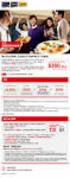 歡 迎 您 成 為 滙 豐 銀 聯 雙 幣 信 用 卡 持 卡 人 滙 豐 銀 聯 雙 幣 信 用 卡 同 時 兼 備 港 幣 及 人 民 幣 戶 口, 讓 您 的 中 港 消 費 均 可 以 當 地 貨 幣 結 算, 靈 活 方 便 此 外, 您 更 可 憑 卡 於 全 球 近 400 萬 家 特 約 商 戶 簽 賬, 尊 享 種 種 購 物 飲 食 及 娛 樂 消 費 優 惠 如 需 查 詢 滙
歡 迎 您 成 為 滙 豐 銀 聯 雙 幣 信 用 卡 持 卡 人 滙 豐 銀 聯 雙 幣 信 用 卡 同 時 兼 備 港 幣 及 人 民 幣 戶 口, 讓 您 的 中 港 消 費 均 可 以 當 地 貨 幣 結 算, 靈 活 方 便 此 外, 您 更 可 憑 卡 於 全 球 近 400 萬 家 特 約 商 戶 簽 賬, 尊 享 種 種 購 物 飲 食 及 娛 樂 消 費 優 惠 如 需 查 詢 滙
互动演示 诺基亚在线客户服务 软件 诺基亚客户服务网络支持可为您提供有关诺基亚在线服务的更多信息 互动演示通过该演示可了解应如何对手机进行设置, 并可掌握手机的更多功能 互动演示提供了有关手机使用方法的分步说明 用户手册在线用户手册包含有关手机的详细信息 切记应定期查看内容更新 用户手册 软件利用手
 互动演示 诺基亚在线客户服务 软件 诺基亚客户服务网络支持可为您提供有关诺基亚在线服务的更多信息 互动演示通过该演示可了解应如何对手机进行设置, 并可掌握手机的更多功能 互动演示提供了有关手机使用方法的分步说明 用户手册在线用户手册包含有关手机的详细信息 切记应定期查看内容更新 用户手册 软件利用手机和 PC 软件, 让您的手机发挥更大作用 诺基亚 PC 套件可连接您的手机和 PC, 方便您管理日历
互动演示 诺基亚在线客户服务 软件 诺基亚客户服务网络支持可为您提供有关诺基亚在线服务的更多信息 互动演示通过该演示可了解应如何对手机进行设置, 并可掌握手机的更多功能 互动演示提供了有关手机使用方法的分步说明 用户手册在线用户手册包含有关手机的详细信息 切记应定期查看内容更新 用户手册 软件利用手机和 PC 软件, 让您的手机发挥更大作用 诺基亚 PC 套件可连接您的手机和 PC, 方便您管理日历
(b)
 1. (a) (b) (c) 22 85155 (i) (ii) 2200 5 35% 20% 500 3,000 3015 50% 30 (i) (ii) (iii) (iii) 30% QFII 15% H (20)(5) (iv) (i)(ii) (iii) (iv) (v) 10 30 (vi) 5% (vii) (1) (1) 25%(1) (viii) (ix) 10% 20 45 20
1. (a) (b) (c) 22 85155 (i) (ii) 2200 5 35% 20% 500 3,000 3015 50% 30 (i) (ii) (iii) (iii) 30% QFII 15% H (20)(5) (iv) (i)(ii) (iii) (iv) (v) 10 30 (vi) 5% (vii) (1) (1) 25%(1) (viii) (ix) 10% 20 45 20
TD
 *TD-000212-05* 20- 应用实例 4 本例显示的是使用两个亚低 音扬声器和多个顶箱的双声 道 立体声 设置 除了各声道都增加了一个顶 箱外 也可以增加更多的顶 箱 本例和例 3 的情况一 致 声道 2 或 右声道 声道 1 或 左声道 要接到更多的顶箱 将最后 一个顶箱的全幅线路输出接 头处的线缆接到下一个顶箱 的全幅线路输入接头 在不 降低信号质量的情况下 最
*TD-000212-05* 20- 应用实例 4 本例显示的是使用两个亚低 音扬声器和多个顶箱的双声 道 立体声 设置 除了各声道都增加了一个顶 箱外 也可以增加更多的顶 箱 本例和例 3 的情况一 致 声道 2 或 右声道 声道 1 或 左声道 要接到更多的顶箱 将最后 一个顶箱的全幅线路输出接 头处的线缆接到下一个顶箱 的全幅线路输入接头 在不 降低信号质量的情况下 最
USER’S MANUAL SP500 SERIES
 1.... 1 2.... 2 2-1... 2 2-2... 3 2-3... 3 2-4... 3 3.... 4 4.... 6 4-1... 6 4-2... 7 4-3... 8 4-4... 9 4-5... 9 4-6... 10 4-7... 11 5.... 12 5-1... 12 5-2... 15 5-3... 18 5-4... 19 6.... 20 6-1... 20
1.... 1 2.... 2 2-1... 2 2-2... 3 2-3... 3 2-4... 3 3.... 4 4.... 6 4-1... 6 4-2... 7 4-3... 8 4-4... 9 4-5... 9 4-6... 10 4-7... 11 5.... 12 5-1... 12 5-2... 15 5-3... 18 5-4... 19 6.... 20 6-1... 20
 1. 2285 155 2200 35% 30 3015 50% 30 (i) (ii) (iii) [][]15% H (20)(5) (i)(ii) (iii)(iv) 30 5% (1) (1) 25% (1) 10% 2045 20 5% 20 50% 50% 151 20 10% 50% 25% 10% 10% (1)(2)(4)(5)15 1060 3045 H H H (i)(ii)
1. 2285 155 2200 35% 30 3015 50% 30 (i) (ii) (iii) [][]15% H (20)(5) (i)(ii) (iii)(iv) 30 5% (1) (1) 25% (1) 10% 2045 20 5% 20 50% 50% 151 20 10% 50% 25% 10% 10% (1)(2)(4)(5)15 1060 3045 H H H (i)(ii)
中国石化齐鲁股份有限公司
 2004 2004 3 4 6 9 13 14 15 22 24 26 49 1 2004 9 2 2004 SINOPEC QILU COMPANY LTD. 0533-3583728 lifan@qilu.com.cn 0533-7512530 baoweisong@163.net 0533-3583718 255086 qlsh600002@126.com http://www.qilu.com.cn
2004 2004 3 4 6 9 13 14 15 22 24 26 49 1 2004 9 2 2004 SINOPEC QILU COMPANY LTD. 0533-3583728 lifan@qilu.com.cn 0533-7512530 baoweisong@163.net 0533-3583718 255086 qlsh600002@126.com http://www.qilu.com.cn
Microsoft Word - Entry-Level Occupational Competencies for TCM in Canada200910_ch _2_.doc
 草 稿 致 省 級 管 理 單 位 之 推 薦 書 二 零 零 九 年 十 月 十 七 日 加 拿 大 中 醫 管 理 局 聯 盟 All rights reserved 序 言 加 拿 大 中 醫 管 理 局 聯 盟, 於 二 零 零 八 年 一 月 至 二 零 零 九 年 十 月 間, 擬 定 傳 統 中 醫 執 業 之 基 礎 文 件 由 臨 床 經 驗 豐 富 之 中 醫 師 教 育 者 及
草 稿 致 省 級 管 理 單 位 之 推 薦 書 二 零 零 九 年 十 月 十 七 日 加 拿 大 中 醫 管 理 局 聯 盟 All rights reserved 序 言 加 拿 大 中 醫 管 理 局 聯 盟, 於 二 零 零 八 年 一 月 至 二 零 零 九 年 十 月 間, 擬 定 傳 統 中 醫 執 業 之 基 礎 文 件 由 臨 床 經 驗 豐 富 之 中 醫 師 教 育 者 及
S&CManual_IndividualLanguages.book
 警告! 806699 3 2015 4 / Simplified Chinese (ANSI) SC-1 / Simplified Chinese 工件电缆 切割床 输入电源 / 5 所有 NFPA 70E SC-2 / Simplified Chinese 200-400 VDC 裸露的电线可能造成生命危险 5 SC-3 / Simplified Chinese 10 m (OEM) CNC /
警告! 806699 3 2015 4 / Simplified Chinese (ANSI) SC-1 / Simplified Chinese 工件电缆 切割床 输入电源 / 5 所有 NFPA 70E SC-2 / Simplified Chinese 200-400 VDC 裸露的电线可能造成生命危险 5 SC-3 / Simplified Chinese 10 m (OEM) CNC /
<4D F736F F D20BB4FAA46BFA4B2C4A447B4C15F D313038A67E5FBAEEA658B56FAE69B9EAAC49A4E8AED72D5FAED6A977A5BB5F >
 行 政 院 104 年 11 月 2 日 院 臺 綜 字 第 1040149345A 號 函 核 定 臺 東 縣 第 二 期 (105-108 年 ) 綜 合 發 展 實 施 方 案 ( 核 定 本 ) 臺 東 縣 政 府 中 華 民 國 1 0 4 年 1 1 月 臺 東 縣 第 二 期 (105-108 年 ) 綜 合 發 展 實 施 方 案 ( 核 定 本 ) 目 錄 第 一 章 前 言...
行 政 院 104 年 11 月 2 日 院 臺 綜 字 第 1040149345A 號 函 核 定 臺 東 縣 第 二 期 (105-108 年 ) 綜 合 發 展 實 施 方 案 ( 核 定 本 ) 臺 東 縣 政 府 中 華 民 國 1 0 4 年 1 1 月 臺 東 縣 第 二 期 (105-108 年 ) 綜 合 發 展 實 施 方 案 ( 核 定 本 ) 目 錄 第 一 章 前 言...
財 務 委 員 會 審 核 2014 至 2015 年 度 開 支 預 算 的 報 告 2014 年 7 月
 香 港 特 別 行 政 區 立 法 會 財 務 委 員 會 審 核 2014 至 2015 年 度 開 支 預 算 的 報 告 2014 年 7 月 財 務 委 員 會 審 核 2014 至 2015 年 度 開 支 預 算 的 報 告 2014 年 7 月 章 節 目 錄 頁 數 I 序 言 1-2 II 公 務 員 事 務 3-9 III 司 法 及 法 律 事 務 10-19 IV 財 經 事
香 港 特 別 行 政 區 立 法 會 財 務 委 員 會 審 核 2014 至 2015 年 度 開 支 預 算 的 報 告 2014 年 7 月 財 務 委 員 會 審 核 2014 至 2015 年 度 開 支 預 算 的 報 告 2014 年 7 月 章 節 目 錄 頁 數 I 序 言 1-2 II 公 務 員 事 務 3-9 III 司 法 及 法 律 事 務 10-19 IV 財 經 事
ø8 ø10 ø12 ø16 AP LED LED AP8M 100V IDEC AP2M AP6M AP8M AP1M 6V DC 12V DC 24V DC 5V DC 12V AC/DC 24V AC/DC 6V DC 5% 12V DC 10% 24V DC 10% 6V AC/DC 5%
 ø8 ø1 ø16 AP LED LED AP8M 1V IDEC AP2M AP6M AP8M AP1M 5% 1% 1% 6V AC/DC 5% 1% 1% 5% 1% 1% 33mA 22mA 11mA 9mA R G A W 9mA R G A W 9mA R G A W 7mA S PW 7mA S PW 7mA S PW 9mA 11mA 11mA 9mA 9mA 9mA R G Y AW
ø8 ø1 ø16 AP LED LED AP8M 1V IDEC AP2M AP6M AP8M AP1M 5% 1% 1% 6V AC/DC 5% 1% 1% 5% 1% 1% 33mA 22mA 11mA 9mA R G A W 9mA R G A W 9mA R G A W 7mA S PW 7mA S PW 7mA S PW 9mA 11mA 11mA 9mA 9mA 9mA R G Y AW
<CEF8B9C4B6D4D5D5B1ED28CEC4D7D6292D E786C73>
 FY10 Q 惠普原装硒鼓兼容表 硒鼓 - 机型 惠普黑色激光打印机硒鼓 硒鼓型号 打印量 1 ( 页 ) 974A 1 3,350 页 998A/X ( 大容量 ) 1 6,800/8,800 页 Q1338A/D( 双包装 ) 1,000/ Q1339A 18,000 页 Q610A/D( 双包装 ) 6,000/1,000 页 Q61A/L,000/700 页 Q61AD ( 双包装 ) Q613A/X
FY10 Q 惠普原装硒鼓兼容表 硒鼓 - 机型 惠普黑色激光打印机硒鼓 硒鼓型号 打印量 1 ( 页 ) 974A 1 3,350 页 998A/X ( 大容量 ) 1 6,800/8,800 页 Q1338A/D( 双包装 ) 1,000/ Q1339A 18,000 页 Q610A/D( 双包装 ) 6,000/1,000 页 Q61A/L,000/700 页 Q61AD ( 双包装 ) Q613A/X
-2- katugomi2014_c.indd katugomi2015_c :55:18 PM
 5-1- katugomi2015_c 1 -2- katugomi2014_c.indd katugomi2015_c 2 2 14.3.3 1:55:18 PM -3- katugomi2014_c.indd katugomi2015_c 3 3 14.3.3 1:55:19 PM 塑料容器包装 塑料标识的收集日 每周一次 星期 所谓 塑料制容器包装 ( 塑料标识 ) 厖 指的是装入或包裹商品并附有
5-1- katugomi2015_c 1 -2- katugomi2014_c.indd katugomi2015_c 2 2 14.3.3 1:55:18 PM -3- katugomi2014_c.indd katugomi2015_c 3 3 14.3.3 1:55:19 PM 塑料容器包装 塑料标识的收集日 每周一次 星期 所谓 塑料制容器包装 ( 塑料标识 ) 厖 指的是装入或包裹商品并附有
mac 安装打印 _ 扫描 _ 传真驱动的方法 时间 : 参与者 : 双鱼座鲨鱼软件环境 : OS X Lion 或更高版本 Mac os 语言要求 : 日本語,Français,English,Deutsch, Nederlands,Italiano,Español, Por
 mac 安装打印 _ 扫描 _ 传真驱动的方法 时间 : 2016-11-30 参与者 : 双鱼座鲨鱼软件环境 : OS X Lion 或更高版本 Mac os 语言要求 : 日本語,Français,English,Deutsch, Nederlands,Italiano,Español, Português,Polski,Suomi,Dansk, 한국어,Norsk Bokmål, 繁體中文,Pусский,Português
mac 安装打印 _ 扫描 _ 传真驱动的方法 时间 : 2016-11-30 参与者 : 双鱼座鲨鱼软件环境 : OS X Lion 或更高版本 Mac os 语言要求 : 日本語,Français,English,Deutsch, Nederlands,Italiano,Español, Português,Polski,Suomi,Dansk, 한국어,Norsk Bokmål, 繁體中文,Pусский,Português
AirPrint 指南 本指南适用于以下型号 : HL-2560DN DCP-7180DN MFC-7880DN 版本 0 SCHN
 AirPrint 指南 本指南适用于以下型号 : HL-2560DN DCP-7180DN MFC-7880DN 版本 0 SCHN 注释说明 本指南使用以下图标 : 提示 提示图标提醒您如何应对可能出现的情况或提供有关当前操作如何与其他功能工作的提示 商标 brother 是兄弟工业株式会社的商标 Apple Macintosh ipad iphone ipod ipod touch OS X 和
AirPrint 指南 本指南适用于以下型号 : HL-2560DN DCP-7180DN MFC-7880DN 版本 0 SCHN 注释说明 本指南使用以下图标 : 提示 提示图标提醒您如何应对可能出现的情况或提供有关当前操作如何与其他功能工作的提示 商标 brother 是兄弟工业株式会社的商标 Apple Macintosh ipad iphone ipod ipod touch OS X 和
中国民用航空规章
 135 2004 12 16 CCAR-141 1 135 2 A...5 141.1...5 141.3...5 141.5...5 141.7...5 141.9...6 141.11...6 141.13...6 141.15...7 141.17...7 141.19...8 141.21...8 141.23...8 141.25...8 141.27...9 141.29...9 141.31...9
135 2004 12 16 CCAR-141 1 135 2 A...5 141.1...5 141.3...5 141.5...5 141.7...5 141.9...6 141.11...6 141.13...6 141.15...7 141.17...7 141.19...8 141.21...8 141.23...8 141.25...8 141.27...9 141.29...9 141.31...9
恒生银行 ( 中国 ) 银行结构性投资产品表现报告 步步稳 系列部分保本投资产品 产品编号 起始日 到期日 当前观察期是否发生下档触发事件 挂钩标的 最初价格 * 最新价格 累积回报 OTZR 年 5 月 5 日 2018 年 5 月 7 日 3 否 728 HK Equity 3.7
 恒生银行 ( 中国 ) 银行结构性投资产品表现报告 步步稳 系列部分保本投资产品 产品编号 起始日 到期日 当前观察期是否发生下档触发事件 挂钩标的 最初价格 * 最新价格 累积回报 OTZR89 2017 年 5 月 5 日 2018 年 5 月 7 日 3 否 728 HK Equity 3.77 3.45 不适用 941 HK Equity 82.85 73.40 902 HK Equity
恒生银行 ( 中国 ) 银行结构性投资产品表现报告 步步稳 系列部分保本投资产品 产品编号 起始日 到期日 当前观察期是否发生下档触发事件 挂钩标的 最初价格 * 最新价格 累积回报 OTZR89 2017 年 5 月 5 日 2018 年 5 月 7 日 3 否 728 HK Equity 3.77 3.45 不适用 941 HK Equity 82.85 73.40 902 HK Equity
II II
 I I II II III 1. 2. 3. III 4. IV 5. 6. 8. 9. 10. 12. IV V V VI VI VII VII VIII VIII IX IX X X XI XI XII XII 1 1 2 2 3 3 4 33 35 4 5 5 6 6 7 ( ) 7 8 8 9 9 10 10 11 11 12 12 13 13 14 14 15 15 16 16 17 17
I I II II III 1. 2. 3. III 4. IV 5. 6. 8. 9. 10. 12. IV V V VI VI VII VII VIII VIII IX IX X X XI XI XII XII 1 1 2 2 3 3 4 33 35 4 5 5 6 6 7 ( ) 7 8 8 9 9 10 10 11 11 12 12 13 13 14 14 15 15 16 16 17 17
Hong Kong Filmography Vol VIII (1975-1979)
 序 言 蒲 鋒 到 外 地 旅 行, 假 如 不 跟 旅 行 社, 我 們 總 會 帶 地 圖 有 了 地 圖, 整 個 旅 程 便 不 再 是 封 閉 地 由 一 個 旅 遊 點 跳 到 另 一 個 旅 遊 點, 而 是 在 一 個 平 面 上 展 開, 可 以 從 地 圖 上 知 道 每 個 旅 遊 點 之 間 的 相 對 位 置 一 個 完 整 的 片 目, 就 好 像 電 影 的 時 間 地
序 言 蒲 鋒 到 外 地 旅 行, 假 如 不 跟 旅 行 社, 我 們 總 會 帶 地 圖 有 了 地 圖, 整 個 旅 程 便 不 再 是 封 閉 地 由 一 個 旅 遊 點 跳 到 另 一 個 旅 遊 點, 而 是 在 一 個 平 面 上 展 開, 可 以 從 地 圖 上 知 道 每 個 旅 遊 點 之 間 的 相 對 位 置 一 個 完 整 的 片 目, 就 好 像 電 影 的 時 間 地
我 非 常 希 望 该 小 组 的 建 议 尤 其 是 其 执 行 摘 要 能 受 到 将 于 2000 年 9 月 来 纽 约 参 加 千 年 首 脑 会 议 的 所 有 领 导 人 的 注 意 这 次 历 史 性 的 高 级 别 会 议 提 供 了 一 个 独 特 的 机 会 使 我 们 能 够
 联 合 国 A/55/305 大 会 安 全 理 事 会 Distr.: General 21 August 2000 Chinese Original: English 大 会 第 五 十 五 届 会 议 临 时 议 程 项 目 87 整 个 维 持 和 平 行 动 问 题 所 有 方 面 的 全 盘 审 查 安 全 理 事 会 第 五 十 五 年 2000 年 8 月 21 日 秘 书 长 给
联 合 国 A/55/305 大 会 安 全 理 事 会 Distr.: General 21 August 2000 Chinese Original: English 大 会 第 五 十 五 届 会 议 临 时 议 程 项 目 87 整 个 维 持 和 平 行 动 问 题 所 有 方 面 的 全 盘 审 查 安 全 理 事 会 第 五 十 五 年 2000 年 8 月 21 日 秘 书 长 给
 600795 2004 ... 1... 1... 2... 5... 9... 15... 15... 17... 25... 26... 31... 96 2004 1 2 3 1 GD POWER DEVELOPMENT CO.LTD GDPD 2 3 6-8 B 100034 010-58682200 010-58553800 E-mailchenjd@600795.com.cn 6-8 B
600795 2004 ... 1... 1... 2... 5... 9... 15... 15... 17... 25... 26... 31... 96 2004 1 2 3 1 GD POWER DEVELOPMENT CO.LTD GDPD 2 3 6-8 B 100034 010-58682200 010-58553800 E-mailchenjd@600795.com.cn 6-8 B
全唐诗28
 ... 1... 1... 1... 2... 2... 2... 3... 3... 4... 4... 4... 5... 5... 5... 5... 6... 6... 6... 6... 7... 7... 7... 7... 8... 8 I II... 8... 9... 9... 9...10...10...10...11...11...11...11...12...12...12...13...13...13...14...14...14...15...15...15...16...16...16...17...17
... 1... 1... 1... 2... 2... 2... 3... 3... 4... 4... 4... 5... 5... 5... 5... 6... 6... 6... 6... 7... 7... 7... 7... 8... 8 I II... 8... 9... 9... 9...10...10...10...11...11...11...11...12...12...12...13...13...13...14...14...14...15...15...15...16...16...16...17...17
User's Guide
 激光打印机 用户指南 重要事项 : 在使用打印机之前, 请认真阅读本指南 请妥善保管本指南以备将来参考 CHI LBP5100 激光打印机 用户指南 打印机手册 本打印机的手册分为以下两种 有关详细信息, 请参阅这些手册 CD-ROM 标有该符号的指南是随 CD-ROM 提供的 PDF 格式的手册 安装 基本操作 故障排除 用户指南 ( 本手册 ) CD-ROM 设置打印网络环境 管理网络环境中的打印机仅当安装了可选网卡时
激光打印机 用户指南 重要事项 : 在使用打印机之前, 请认真阅读本指南 请妥善保管本指南以备将来参考 CHI LBP5100 激光打印机 用户指南 打印机手册 本打印机的手册分为以下两种 有关详细信息, 请参阅这些手册 CD-ROM 标有该符号的指南是随 CD-ROM 提供的 PDF 格式的手册 安装 基本操作 故障排除 用户指南 ( 本手册 ) CD-ROM 设置打印网络环境 管理网络环境中的打印机仅当安装了可选网卡时
重点产品技术性贸易措施研究报告-音视频产品
 --------------------------------------------------------------- ------------------------------------------------------ --------------------------------------------------------- -------------------------------------------
--------------------------------------------------------------- ------------------------------------------------------ --------------------------------------------------------- -------------------------------------------
简介本手册包含本设备操作和使用的详细说明和意事项 为了您的安全和利益, 请在使用本设备之前仔细阅读本手册 请将本手册保存在身边, 以便快速参考 重要事项本手册的内容如有变动, 恕不另行通知 对于因操作和使用本设备而导致的直接的 间接的 特殊的 偶然的或必然的损失, 本公司概不负责 商标 Micros
 PostScript 3 补充说明 1 2 3 4 Windows 配置 Mac OS 配置使用 PostScript 3 Printer Utility for Mac 请在使用本设备前仔细阅读本手册, 并将其保存在身边, 以便以后参考 为了安全正确地使用本设备, 请务必在使用前阅读 关于本设备 中的 安全信息 简介本手册包含本设备操作和使用的详细说明和意事项 为了您的安全和利益, 请在使用本设备之前仔细阅读本手册
PostScript 3 补充说明 1 2 3 4 Windows 配置 Mac OS 配置使用 PostScript 3 Printer Utility for Mac 请在使用本设备前仔细阅读本手册, 并将其保存在身边, 以便以后参考 为了安全正确地使用本设备, 请务必在使用前阅读 关于本设备 中的 安全信息 简介本手册包含本设备操作和使用的详细说明和意事项 为了您的安全和利益, 请在使用本设备之前仔细阅读本手册
额定规格 / 性能 单相 标准认证 UL CSA. NO. EN-- 额定规格输入 环境温度 项目电压电平额定电压使用电压范围输入电流型号动作电压复位电压 - B ma 以下 DC~V DC.~V DC.V 以下 DC.V 以上 - BL ma 以下 输出 项目 * 根据环境温度的不同而不同 详情请
 加热器用固态继电器 单相 CSM_-Single-phase_DS_C 带纤细型散热器的一体式小型 SSR 备有无过零触发型号, 用途广泛 符合 RoHS 标准 包含无过零触发型号, 产品线齐全 输出回路的抗浪涌电压性能进一步提高 根据本公司的试验条件 小型 纤细形状 除了 DIN 导轨安装, 还可进行螺钉安装 获取 UL CSA EN 标准 TÜV 认证 请参见 共通注意事项 种类 关于标准认证机型的最新信息,
加热器用固态继电器 单相 CSM_-Single-phase_DS_C 带纤细型散热器的一体式小型 SSR 备有无过零触发型号, 用途广泛 符合 RoHS 标准 包含无过零触发型号, 产品线齐全 输出回路的抗浪涌电压性能进一步提高 根据本公司的试验条件 小型 纤细形状 除了 DIN 导轨安装, 还可进行螺钉安装 获取 UL CSA EN 标准 TÜV 认证 请参见 共通注意事项 种类 关于标准认证机型的最新信息,
「香港中學文言文課程的設計與教學」單元設計範本
 1. 2. 3. (1) (6) ( 21-52 ) (7) (12) (13) (16) (17) (20) (21) (24) (25) (31) (32) (58) 1 2 2007-2018 7 () 3 (1070) (1019-1086) 4 () () () () 5 () () 6 21 1. 2. 3. 1. 2. 3. 4. 5. 6. 7. 8. 9. ( ) 7 1. 2.
1. 2. 3. (1) (6) ( 21-52 ) (7) (12) (13) (16) (17) (20) (21) (24) (25) (31) (32) (58) 1 2 2007-2018 7 () 3 (1070) (1019-1086) 4 () () () () 5 () () 6 21 1. 2. 3. 1. 2. 3. 4. 5. 6. 7. 8. 9. ( ) 7 1. 2.
「保險中介人資格考試」手冊
 目 錄 內 容 頁 次 1. 引 言.. 1 2. 考 試.. 1 3. 報 考 詳 情.. 3 4. 註 冊 手 續.. 3 5. 考 試 費.. 4 6. 准 考 證.. 5 7. 選 擇 考 試 時 間.. 5 8. 電 腦 或 系 統 出 現 問 題..... 5 9. 考 試 規 則.. 5 10. 取 消 資 格.. 6 11. 核 實 考 生 身 分.. 6 12. 發 出 成 績 通
目 錄 內 容 頁 次 1. 引 言.. 1 2. 考 試.. 1 3. 報 考 詳 情.. 3 4. 註 冊 手 續.. 3 5. 考 試 費.. 4 6. 准 考 證.. 5 7. 選 擇 考 試 時 間.. 5 8. 電 腦 或 系 統 出 現 問 題..... 5 9. 考 試 規 則.. 5 10. 取 消 資 格.. 6 11. 核 實 考 生 身 分.. 6 12. 發 出 成 績 通
TOOLS Software Installation Guide
 Steinberg TOOLS Software 信息 本软件及安装指南版权归雅马哈公司所有 无制造商的书面许可, 严禁以任何方式复制软件或本安装指南之整体或部分 Steinberg/Yamaha 不承担有关软件及文件使用的责任或担保, 对使用本安装指南及软件的后果不负责任 应用程序和系统软件的进一步更新和其它技术规格及功能的任何变更会在下列网址中通知 http://www.steinberg.net/
Steinberg TOOLS Software 信息 本软件及安装指南版权归雅马哈公司所有 无制造商的书面许可, 严禁以任何方式复制软件或本安装指南之整体或部分 Steinberg/Yamaha 不承担有关软件及文件使用的责任或担保, 对使用本安装指南及软件的后果不负责任 应用程序和系统软件的进一步更新和其它技术规格及功能的任何变更会在下列网址中通知 http://www.steinberg.net/
UFR II DRIVER GUIDE
 CHI Frontmatter 0 UFR II 驱动程序指南 本手册的组织结构 第 1 章 开始之前 第 2 章 入门 第 3 章 基本打印选项 第 4 章 特殊打印选项 第 5 章 附录 包含有关与 UFR II 打印机驱动程序一起使用的附加软件信息和索引 我们付出了很大努力以确保本手册言简意赅 但是, 由于我们在不断地改进产品, 所以如果您需要精确的说明, 请与 Canon 联系 目录 前言............................................................viii
CHI Frontmatter 0 UFR II 驱动程序指南 本手册的组织结构 第 1 章 开始之前 第 2 章 入门 第 3 章 基本打印选项 第 4 章 特殊打印选项 第 5 章 附录 包含有关与 UFR II 打印机驱动程序一起使用的附加软件信息和索引 我们付出了很大努力以确保本手册言简意赅 但是, 由于我们在不断地改进产品, 所以如果您需要精确的说明, 请与 Canon 联系 目录 前言............................................................viii
Quick Start Guide
 1 1 1 2 2 3 4 7 8 13 Windows 13 Macintosh 15 17 19 USB ( Windows ) 19... 19 C QA7-3236-V01 Exif Exif Exif Exif ICES-003 (Digital Apparatus) Class B (ENERGY STAR ) (ENERGY STAR ) (ENERGY STAR) (ENERGY STAR
1 1 1 2 2 3 4 7 8 13 Windows 13 Macintosh 15 17 19 USB ( Windows ) 19... 19 C QA7-3236-V01 Exif Exif Exif Exif ICES-003 (Digital Apparatus) Class B (ENERGY STAR ) (ENERGY STAR ) (ENERGY STAR) (ENERGY STAR
西施劇本_04Dec2003.doc
 A n o u i l h, B r e c h t, C l a u d e l, C o c t e a u, E l i o t, G i r a u d o u x, L o r c a, O N e i l l, P i r a n d e l l o, S a l a c r o u, S a r t r e i ii i i i iv v v i vii v i i i i x x xi
A n o u i l h, B r e c h t, C l a u d e l, C o c t e a u, E l i o t, G i r a u d o u x, L o r c a, O N e i l l, P i r a n d e l l o, S a l a c r o u, S a r t r e i ii i i i iv v v i vii v i i i i x x xi
DZSD _USA.book
 机器型号 : 软件操作指南 ( 用于打印机 ) DP-1515P 故障诊断 前言 打印机部分 操作该软件之前请完整阅读本说明书, 并保留以便日后查阅 附录 简体中文 The following trademarks and registered trademarks Microsoft, are used throughout MS-DOS this manual: Windows i386 i486
机器型号 : 软件操作指南 ( 用于打印机 ) DP-1515P 故障诊断 前言 打印机部分 操作该软件之前请完整阅读本说明书, 并保留以便日后查阅 附录 简体中文 The following trademarks and registered trademarks Microsoft, are used throughout MS-DOS this manual: Windows i386 i486
燃烧器电子控制系统 目录 2
 聚焦 REC27 燃烧器电子控制系统 燃烧器电子控制系统 目录 2 REC27 燃烧器电子控制系统 2 概述 燃烧器电子控制系统 2 2 2 2 2 A B1 B2 C D E 22 2 2 系统图示 2 2 2 2 2 2 主要特征及优点 燃烧器电子控制系统 2 2 集成控制 2 2 节能 安全运行 运行模式 远程锁定复位 可根据需求提供特殊机型 无接合间隙及机械迟滞 简单的试运行及燃烧器设定 2
聚焦 REC27 燃烧器电子控制系统 燃烧器电子控制系统 目录 2 REC27 燃烧器电子控制系统 2 概述 燃烧器电子控制系统 2 2 2 2 2 A B1 B2 C D E 22 2 2 系统图示 2 2 2 2 2 2 主要特征及优点 燃烧器电子控制系统 2 2 集成控制 2 2 节能 安全运行 运行模式 远程锁定复位 可根据需求提供特殊机型 无接合间隙及机械迟滞 简单的试运行及燃烧器设定 2
《小王子》 (法)圣埃克苏佩里 原著
 小 王 子 ( 法 ) 圣 埃 克 苏 佩 里 原 著 献 给 莱 翁 维 尔 特 请 孩 子 们 原 谅 我 把 这 本 书 献 给 了 一 个 大 人 我 有 一 条 正 当 的 理 由 : 这 个 大 人 是 我 在 世 界 上 最 好 的 朋 友 我 另 有 一 条 理 由 : 这 个 大 人 什 么 都 懂 ; 即 使 儿 童 读 物 也 懂 我 还 有 第 三 条 理 由 ; 这 个 大
小 王 子 ( 法 ) 圣 埃 克 苏 佩 里 原 著 献 给 莱 翁 维 尔 特 请 孩 子 们 原 谅 我 把 这 本 书 献 给 了 一 个 大 人 我 有 一 条 正 当 的 理 由 : 这 个 大 人 是 我 在 世 界 上 最 好 的 朋 友 我 另 有 一 条 理 由 : 这 个 大 人 什 么 都 懂 ; 即 使 儿 童 读 物 也 懂 我 还 有 第 三 条 理 由 ; 这 个 大
01
 Zebra Technologies 白皮书 移动打印给仓储运营带来显著优势 综述 RFID RFID (RF) RFID RFID / ROI LAN 采用移动打印机, 享受显而易见的业务成效 - 49.74 28.11 Zebra 2 Zebra Technologies 移动打印机成本效益分析 示例数据固定式打印机移动打印机每年节省资金 10 10 8 8 48 48 3840 3840 15
Zebra Technologies 白皮书 移动打印给仓储运营带来显著优势 综述 RFID RFID (RF) RFID RFID / ROI LAN 采用移动打印机, 享受显而易见的业务成效 - 49.74 28.11 Zebra 2 Zebra Technologies 移动打印机成本效益分析 示例数据固定式打印机移动打印机每年节省资金 10 10 8 8 48 48 3840 3840 15
Microsoft Word - 0B 封裡面.doc
 國 立 臺 灣 大 學 校 總 區 東 區 規 劃 調 整 委 託 技 術 服 務 報 告 書 定 稿 版 目 錄 審 核 意 見 修 正 辦 理 情 形 壹 計 畫 緣 起 及 目 標 1-1 計 畫 緣 起 1 1-2 計 畫 目 標 與 效 益 1 1-3 計 畫 範 圍 2 1-4 計 畫 期 程 2 貳 基 地 環 境 概 述 2-1 東 ( 北 ) 區 使 用 現 況 3 2-2 東
國 立 臺 灣 大 學 校 總 區 東 區 規 劃 調 整 委 託 技 術 服 務 報 告 書 定 稿 版 目 錄 審 核 意 見 修 正 辦 理 情 形 壹 計 畫 緣 起 及 目 標 1-1 計 畫 緣 起 1 1-2 計 畫 目 標 與 效 益 1 1-3 計 畫 範 圍 2 1-4 計 畫 期 程 2 貳 基 地 環 境 概 述 2-1 東 ( 北 ) 區 使 用 現 況 3 2-2 東
封面-P4
 佳能原装耗材 黑白激光单功能 打印机 适用机型 LBP8780x/ 8750n/8100n LBP352x/351x LBP312x LBP162dw/161dn 墨粉盒CRG 051 对应耗材 CRG 333 * CRG 333 H * CRG 039 CRG 041 CRG 039 H * LBP214dw/ 213dn/211dn LBP252dw/ 251dw LBP151dw LBP6230dn
佳能原装耗材 黑白激光单功能 打印机 适用机型 LBP8780x/ 8750n/8100n LBP352x/351x LBP312x LBP162dw/161dn 墨粉盒CRG 051 对应耗材 CRG 333 * CRG 333 H * CRG 039 CRG 041 CRG 039 H * LBP214dw/ 213dn/211dn LBP252dw/ 251dw LBP151dw LBP6230dn
Microsoft Word - Final Chi-Report _PlanD-KlnEast_V7_ES_.doc
 九 龍 東 商 業 的 統 計 調 查 - 行 政 摘 要 - 2011 年 5 月 統 計 圖 行 政 摘 要...1 圖 I: 在 不 同 地 區 及 樓 宇 類 別 的 數 目 及 比 例...9 圖 II: 影 響 選 擇 地 點 的 因 素 的 重 要 程 度 對 比 就 現 時 所 在 地 點 各 項 因 素 的 滿 意 程 度...20 圖 III: 影 響 選 擇 樓 宇 的 因 素
九 龍 東 商 業 的 統 計 調 查 - 行 政 摘 要 - 2011 年 5 月 統 計 圖 行 政 摘 要...1 圖 I: 在 不 同 地 區 及 樓 宇 類 別 的 數 目 及 比 例...9 圖 II: 影 響 選 擇 地 點 的 因 素 的 重 要 程 度 對 比 就 現 時 所 在 地 點 各 項 因 素 的 滿 意 程 度...20 圖 III: 影 響 選 擇 樓 宇 的 因 素
<4D6963726F736F667420576F7264202D20B6ABD0CBD6A4C8AFB9C9B7DDD3D0CFDEB9ABCBBECAD7B4CEB9ABBFAAB7A2D0D0B9C9C6B1D5D0B9C9CBB5C3F7CAE9A3A8C9EAB1A8B8E5202032303134C4EA33D4C23131C8D5B1A8CBCDA3A92E646F63>
 东 兴 证 券 股 份 有 限 公 司 ( 住 所 : 北 京 市 西 城 区 金 融 大 街 5 号 ( 新 盛 大 厦 )12 15 层 ) 首 次 公 开 发 行 股 票 招 股 说 明 书 ( 申 报 稿 ) 保 荐 人 ( 主 承 销 商 ) 瑞 银 证 券 有 限 责 任 公 司 住 所 : 北 京 市 西 城 区 金 融 大 街 7 号 英 蓝 国 际 金 融 中 心 12 层 15
东 兴 证 券 股 份 有 限 公 司 ( 住 所 : 北 京 市 西 城 区 金 融 大 街 5 号 ( 新 盛 大 厦 )12 15 层 ) 首 次 公 开 发 行 股 票 招 股 说 明 书 ( 申 报 稿 ) 保 荐 人 ( 主 承 销 商 ) 瑞 银 证 券 有 限 责 任 公 司 住 所 : 北 京 市 西 城 区 金 融 大 街 7 号 英 蓝 国 际 金 融 中 心 12 层 15
K-HW508K / HW516K K-NL408K / NL416K 最新固件版本 :V G Seagate Pipeline HD2 ST CS - 可用 Seagate Pipeline HD2 ST1000VM002 - 可用 1T Seagate SV35.5
 注意请使用 5T 或 6T 的硬盘架 (WJ-ND400/ WJ-HDE400/WJ-HD716/WJ-HD616) 请不要在 5TB 或 6TB 硬盘底部安 2 颗螺丝 ( 下方标记 ), 因为螺丝要长于螺旋孔的深度 顶视图 底视图 1 K-HW508K / HW516K K-NL408K / NL416K 最新固件版本 :V3.200 500G Seagate Pipeline HD2 ST3500312CS
注意请使用 5T 或 6T 的硬盘架 (WJ-ND400/ WJ-HDE400/WJ-HD716/WJ-HD616) 请不要在 5TB 或 6TB 硬盘底部安 2 颗螺丝 ( 下方标记 ), 因为螺丝要长于螺旋孔的深度 顶视图 底视图 1 K-HW508K / HW516K K-NL408K / NL416K 最新固件版本 :V3.200 500G Seagate Pipeline HD2 ST3500312CS
OTZR 年 12 月 13 日 2017 年 12 月 13 日 2 否 中国电信 不适用 中国移动 华能国际 EFZR 年 2 月 13 日 2018 年 2 月 13 日 1 否 盈富基金
 恒生银行 ( 中国 ) 银行结构性投资产品表现报告 步步稳 系列部分保本投资产品 产品编号 起始日 到期日 当前观察期 是否发生下档触发事件 挂钩标的 最初价格 * 最新价格 累积回报 EFZR36 2016 年 9 月 13 日 2017 年 9 月 13 日 3 否 盈富基金 24.85 26.00 不适用 H 股指数上市基金 102.40 106.90 OTZR95 2016 年 9 月 14
恒生银行 ( 中国 ) 银行结构性投资产品表现报告 步步稳 系列部分保本投资产品 产品编号 起始日 到期日 当前观察期 是否发生下档触发事件 挂钩标的 最初价格 * 最新价格 累积回报 EFZR36 2016 年 9 月 13 日 2017 年 9 月 13 日 3 否 盈富基金 24.85 26.00 不适用 H 股指数上市基金 102.40 106.90 OTZR95 2016 年 9 月 14
「保險中介人資格考試」手冊
 保 險 中 介 人 資 格 考 試 手 冊 目 錄 內 容 頁 次 1. 引 言.. 1 2. 考 試... 1 3. 報 考 詳 情... 3 4. 報 名 手 續... 4 5. 考 試 費... 5 6. 准 考 證... 5 7. 選 擇 考 試 時 間... 6 8. 電 腦 或 系 統 出 現 問 題...... 6 9. 考 試 規 則..... 6 10. 取 消 資 格... 7
保 險 中 介 人 資 格 考 試 手 冊 目 錄 內 容 頁 次 1. 引 言.. 1 2. 考 試... 1 3. 報 考 詳 情... 3 4. 報 名 手 續... 4 5. 考 試 費... 5 6. 准 考 證... 5 7. 選 擇 考 試 時 間... 6 8. 電 腦 或 系 統 出 現 問 題...... 6 9. 考 試 規 則..... 6 10. 取 消 資 格... 7
山东出版传媒招股说明书
 ( 山 东 省 济 南 市 英 雄 山 路 189 号 ) 首 次 公 开 发 行 股 票 ( 申 报 稿 ) 保 荐 机 构 ( 主 承 销 商 ) 中 银 国 际 证 券 有 限 责 任 公 司 ( 上 海 市 浦 东 银 城 中 路 200 号 中 银 大 厦 39 层 ) 首 次 公 开 发 行 股 票 ( 一 ) 发 行 股 票 类 型 : 人 民 币 普 通 股 (A 股 ) ( 二 )
( 山 东 省 济 南 市 英 雄 山 路 189 号 ) 首 次 公 开 发 行 股 票 ( 申 报 稿 ) 保 荐 机 构 ( 主 承 销 商 ) 中 银 国 际 证 券 有 限 责 任 公 司 ( 上 海 市 浦 东 银 城 中 路 200 号 中 银 大 厦 39 层 ) 首 次 公 开 发 行 股 票 ( 一 ) 发 行 股 票 类 型 : 人 民 币 普 通 股 (A 股 ) ( 二 )
- 2 - 获 豁 免 计 算 入 总 楼 面 面 积 及 / 或 上 盖 面 积 的 环 保 及 创 新 设 施 根 据 建 筑 物 条 例 的 规 定 4. 以 下 的 环 保 设 施 如 符 合 某 些 条 件, 并 由 有 关 人 士 提 出 豁 免 申 请, 则 可 获 豁 免 计 算 入
 屋 宇 署 地 政 总 署 规 划 署 联 合 作 业 备 考 第 1 号 环 保 及 创 新 的 楼 宇 引 言 为 了 保 护 和 改 善 建 筑 及 自 然 环 境, 政 府 推 广 建 造 环 保 及 创 新 的 楼 宇, 目 的 是 鼓 励 业 界 设 计 和 建 造 加 入 以 下 措 施 的 楼 宇 : (a) 采 用 楼 宇 整 体 使 用 周 期 方 法 规 划 设 计 建 造 和
屋 宇 署 地 政 总 署 规 划 署 联 合 作 业 备 考 第 1 号 环 保 及 创 新 的 楼 宇 引 言 为 了 保 护 和 改 善 建 筑 及 自 然 环 境, 政 府 推 广 建 造 环 保 及 创 新 的 楼 宇, 目 的 是 鼓 励 业 界 设 计 和 建 造 加 入 以 下 措 施 的 楼 宇 : (a) 采 用 楼 宇 整 体 使 用 周 期 方 法 规 划 设 计 建 造 和
(i) (ii) (iii) (iv) (v) (vi) (vii) (viii) (ix) (x) (i) (ii)(iii) (iv) (v)
 1948 12 1 1986 1 1995 1995 3 1995 5 2003 4 2003 12 2015 82015 10 1 2004 2 1 (i) (ii) (iii) (iv) (v) (vi) (vii) (viii) (ix) (x) (i) (ii)(iii) (iv) (v) (vi) (vii)(viii) (ix) (x) (xi) 2013 8 15 (i) (ii) (iii)
1948 12 1 1986 1 1995 1995 3 1995 5 2003 4 2003 12 2015 82015 10 1 2004 2 1 (i) (ii) (iii) (iv) (v) (vi) (vii) (viii) (ix) (x) (i) (ii)(iii) (iv) (v) (vi) (vii)(viii) (ix) (x) (xi) 2013 8 15 (i) (ii) (iii)
HP LaserJet Pro M1530 MFP Series User Guide - ZHTW
 LASERJET PRO M1530 MFP 系 列 使 用 者 指 南 HP LaserJet Pro M1530 MFP 系 列 使 用 者 指 南 著 作 權 與 授 權 2010 Copyright Hewlett-Packard Development Company, L.P. 除 著 作 權 法 允 許 的 範 圍 外, 若 未 經 事 先 書 面 許 可, 不 得 複 製 修 改
LASERJET PRO M1530 MFP 系 列 使 用 者 指 南 HP LaserJet Pro M1530 MFP 系 列 使 用 者 指 南 著 作 權 與 授 權 2010 Copyright Hewlett-Packard Development Company, L.P. 除 著 作 權 法 允 許 的 範 圍 外, 若 未 經 事 先 書 面 許 可, 不 得 複 製 修 改
 ,, 17 075 200,, 170, 1, 40, 4 000, 5,,,, 100 600, 862,, 100, 2 /5,, 1 /5, 1 2,, 1 /5,,, 1 /2,, 800,,,,,,, 300,,,,,, 4 300,,,,, ,,,,,,,,,,, 2003 9 3 3. 22 24 4. 26 30 2 33 33 1. 34 61 1. 1 37 63 1. 2 44
,, 17 075 200,, 170, 1, 40, 4 000, 5,,,, 100 600, 862,, 100, 2 /5,, 1 /5, 1 2,, 1 /5,,, 1 /2,, 800,,,,,,, 300,,,,,, 4 300,,,,, ,,,,,,,,,,, 2003 9 3 3. 22 24 4. 26 30 2 33 33 1. 34 61 1. 1 37 63 1. 2 44
vi 黃 帝 內 經 即 學 即 用 別 做 反 自 然 的 事 053 成 年 人 應 該 斷 奶 055 吃 肉 吃 素 因 人 而 異 057 要 分 清 飢 和 餓 058 生 活 現 代 化 與 本 能 退 化 061 調 神 就 是 調 節 奏 063 想 冬 泳, 先 問 問 自 己
 目 錄 001 第 一 講 道 法 自 然 養 生 首 先 要 找 對 方 向 003 健 身 不 同 於 健 體 006 隨 順 自 然 的 節 拍 008 調 和 的 重 要 013 吃 飯 的 講 究 017 飲 水 的 學 問 021 喝 適 合 自 己 的 茶 025 起 居 作 息 要 規 律 029 形 與 神 俱 靠 甚 麼 031 還 原 現 場 033 039 第 二 講 背 道
目 錄 001 第 一 講 道 法 自 然 養 生 首 先 要 找 對 方 向 003 健 身 不 同 於 健 體 006 隨 順 自 然 的 節 拍 008 調 和 的 重 要 013 吃 飯 的 講 究 017 飲 水 的 學 問 021 喝 適 合 自 己 的 茶 025 起 居 作 息 要 規 律 029 形 與 神 俱 靠 甚 麼 031 還 原 現 場 033 039 第 二 講 背 道
 劳动保护与医疗保健 第 二 章 止标志共 23 个 劳 动 安 全 技 术 22 2 警告标志 由于三角形引人注目 故用作 警告 标志 警告人们注意可能发生的多种危险 三角的背景使用黄色 三角图形和三角内的图像均用黑色描 绘 黄色是有警告含义的颜色 在对比色黑色的衬托下 绘成的 警告标志 就更引人注目 3 指令标志 在圆形内配上指令含义的颜色 蓝 色 并用白色绘制必须执行的图形符号 构成 指令标志
劳动保护与医疗保健 第 二 章 止标志共 23 个 劳 动 安 全 技 术 22 2 警告标志 由于三角形引人注目 故用作 警告 标志 警告人们注意可能发生的多种危险 三角的背景使用黄色 三角图形和三角内的图像均用黑色描 绘 黄色是有警告含义的颜色 在对比色黑色的衬托下 绘成的 警告标志 就更引人注目 3 指令标志 在圆形内配上指令含义的颜色 蓝 色 并用白色绘制必须执行的图形符号 构成 指令标志
_Chi.ps, page Preflight ( _Chi.indd )
 on conviction3 5 1. / 2. 14 3. 2 2 3 4. 372 12 5. 6. 1 7. 1 2 i ii iii iv 8. 9. 1 12 2 2 i ii iii i ii iii 3 iv http://www.pcpd.org.hk v i ii iii 4 i ii i / ii 5 1. 2. 3. i ii iii iv v vi 4. 5. 6 6. 7.
on conviction3 5 1. / 2. 14 3. 2 2 3 4. 372 12 5. 6. 1 7. 1 2 i ii iii iv 8. 9. 1 12 2 2 i ii iii i ii iii 3 iv http://www.pcpd.org.hk v i ii iii 4 i ii i / ii 5 1. 2. 3. i ii iii iv v vi 4. 5. 6 6. 7.
LaserJet Pro 100 Color MFP M175 User Guide - ZHCN
 用 户 指 南 LASERJET PRO 100 COLOR MFP M175 LaserJet Pro 100 color MFP M175 用 户 指 南 版 权 与 许 可 2012 Copyright Hewlett-Packard Development Company, L.P. 未 经 事 先 书 面 许 可, 严 禁 进 行 任 何 形 式 的 复 制 改 编 或 翻 译, 除 非
用 户 指 南 LASERJET PRO 100 COLOR MFP M175 LaserJet Pro 100 color MFP M175 用 户 指 南 版 权 与 许 可 2012 Copyright Hewlett-Packard Development Company, L.P. 未 经 事 先 书 面 许 可, 严 禁 进 行 任 何 形 式 的 复 制 改 编 或 翻 译, 除 非
< Essential LEDtube > | < Philips >
 Lighting Essential LEDtube - Affrdable LED slutin Essential LEDtube Essential LEDtube is an affrdable LED tube that is suitable fr replacing T8 flurescent lamps. The prduct prvides a natural lighting effect
Lighting Essential LEDtube - Affrdable LED slutin Essential LEDtube Essential LEDtube is an affrdable LED tube that is suitable fr replacing T8 flurescent lamps. The prduct prvides a natural lighting effect
一、
 ... 1...24...58 - 2 - - 3 - - 4 - - 5 - - 6 - - 7 - - 8 - i. ii. iii. iv. i. ii. iii. iv. v. vi. vii. viii. ix. x. - 9 - xi. - 10 - - 11 - -12- -13- -14- -15- C. @ -16- @ -17- -18- -19- -20- -21- -22-
... 1...24...58 - 2 - - 3 - - 4 - - 5 - - 6 - - 7 - - 8 - i. ii. iii. iv. i. ii. iii. iv. v. vi. vii. viii. ix. x. - 9 - xi. - 10 - - 11 - -12- -13- -14- -15- C. @ -16- @ -17- -18- -19- -20- -21- -22-
H
 CGN Power Co., Ltd. * 1816 (1) 2014 (2) 2014 (3) 2014 (4) 2014 (5) 2014 (6) 2015 (7) 2015 (8) 2015 (9) (10) (11) H (12) (13) (14) (15) (16) (17) 2014 5 41 42 43 44 55 2015 5 26 88 JW 3 N-1 N-5 (i) 2015
CGN Power Co., Ltd. * 1816 (1) 2014 (2) 2014 (3) 2014 (4) 2014 (5) 2014 (6) 2015 (7) 2015 (8) 2015 (9) (10) (11) H (12) (13) (14) (15) (16) (17) 2014 5 41 42 43 44 55 2015 5 26 88 JW 3 N-1 N-5 (i) 2015
Microsoft Word - install_manual-V _CN.docx
 NO TASK Q-Sign Install Manual PAGE 1/28 Q-Sign INSTALL MANUAL Version 3.0 Server Manager Client Codec NO TASK Q-Sign Install Manual PAGE 2/28 History DATE Contents Name Ver. Remark 2009-02-11 Q-Sign Ver.
NO TASK Q-Sign Install Manual PAGE 1/28 Q-Sign INSTALL MANUAL Version 3.0 Server Manager Client Codec NO TASK Q-Sign Install Manual PAGE 2/28 History DATE Contents Name Ver. Remark 2009-02-11 Q-Sign Ver.
- 1 - ( ) ( ) ( )
 : 2 2868 4679 airportcomments@edlb.gov.hk www.edlb.gov.hk/edb/chi/papers/cdoc/ - 1 - ( ) 2. 3. 4. 2004 ( ) 60 5. ( ) - 2-6. ( 483 ) 7. ( 32 ) ( 448 ) 1995 ( ) 1 8. 1 ( ) 128 129 130 - 3-9. (i) (ii) (iii)
: 2 2868 4679 airportcomments@edlb.gov.hk www.edlb.gov.hk/edb/chi/papers/cdoc/ - 1 - ( ) 2. 3. 4. 2004 ( ) 60 5. ( ) - 2-6. ( 483 ) 7. ( 32 ) ( 448 ) 1995 ( ) 1 8. 1 ( ) 128 129 130 - 3-9. (i) (ii) (iii)
引言本手册包括有关操作和使用本机的详细说明及注意事项 为了您的安全和利益, 在使用本机之前请仔细阅读本手册 将本手册放在便于查阅的位置 重要事项本手册内容如有更改, 恕不另行通知 对于因操作和使用本机而导致的直接 间接 特殊 偶然或必然损失, 本公司概不负责 请勿复印或打印任何法律严禁复制的项目 当
 操作说明书软件指南 1 2 3 4 5 6 7 8 准备打印设置打印机驱动程序其它打印操作监视和配置打印机使用打印服务器 Windows 环境下的特殊操作 Mac OS 配置附录 使用本机前请仔细阅读本手册, 并妥善保管以备日后参考 为了安全正确地使用本机, 使用之前请务必阅读 安全信息 引言本手册包括有关操作和使用本机的详细说明及注意事项 为了您的安全和利益, 在使用本机之前请仔细阅读本手册 将本手册放在便于查阅的位置
操作说明书软件指南 1 2 3 4 5 6 7 8 准备打印设置打印机驱动程序其它打印操作监视和配置打印机使用打印服务器 Windows 环境下的特殊操作 Mac OS 配置附录 使用本机前请仔细阅读本手册, 并妥善保管以备日后参考 为了安全正确地使用本机, 使用之前请务必阅读 安全信息 引言本手册包括有关操作和使用本机的详细说明及注意事项 为了您的安全和利益, 在使用本机之前请仔细阅读本手册 将本手册放在便于查阅的位置
(Microsoft Word - LE PETIT PRINCE\244\244\244\345\252\251.doc)
 LE PETIT PRINCE 小 王 子 [ 法 ] 聖. 德 克 旭 貝 里 ( 此 劇 本 由 簡 體 中 文 版 轉 錄 而 來 ) ********************************************************************* 獻 給 列 翁. 維 爾 特 我 請 孩 子 們 原 諒 我 把 這 本 書 獻 給 了 一 個 大 人 我 有 一 個
LE PETIT PRINCE 小 王 子 [ 法 ] 聖. 德 克 旭 貝 里 ( 此 劇 本 由 簡 體 中 文 版 轉 錄 而 來 ) ********************************************************************* 獻 給 列 翁. 維 爾 特 我 請 孩 子 們 原 諒 我 把 這 本 書 獻 給 了 一 個 大 人 我 有 一 個
目录 1 H3C R4900 G2 服务器可选部件与操作系统兼容性列表 控制卡 GPU 卡 网卡 FC HBA 卡 TPM/TCM 模块 NVMe SSD PCle 加速卡 1-31 i
 目录 1 H3C R4900 G2 服务器可选部件与操作系统兼容性列表 1-1 1.1 控制卡 1-1 1.2 GPU 卡 1-5 1.3 网卡 1-8 1.4 FC HBA 卡 1-21 1.5 TPM/TCM 模块 1-29 1.6 NVMe SSD PCle 加速卡 1-31 i 1 H3C R4900 G2 服务器可选部件与操作系统兼容性列表 本手册为产品通用资料 对于定制化产品, 请用户以产品实际情况为准
目录 1 H3C R4900 G2 服务器可选部件与操作系统兼容性列表 1-1 1.1 控制卡 1-1 1.2 GPU 卡 1-5 1.3 网卡 1-8 1.4 FC HBA 卡 1-21 1.5 TPM/TCM 模块 1-29 1.6 NVMe SSD PCle 加速卡 1-31 i 1 H3C R4900 G2 服务器可选部件与操作系统兼容性列表 本手册为产品通用资料 对于定制化产品, 请用户以产品实际情况为准

